NTP синхронизация времени в домене с помощью групповых политик | WinITPro.ru — Блог админа
Служба времени Windows, несмотря на кажущуюся простоту, является одной из основ, необходимых для нормального функционирования домена Active Directory. В правильно настроенной среде AD служба времени работает следующим образом: компьютеры пользователей получают точное время от ближайшего контроллера домена, на котором они зарегистрировались. Все контроллеры домена в свою очередь получают точное время от DC с FSMO ролью «Эмулятор PDC», а контролер PDC синхронизирует свое время с неким внешним источником времени. В качестве внешнего источника времени может выступать один или несколько NTP серверов, например time.windows.com или NTP сервер вашего Интернет-провайдера. Также нужно отметить, что по умолчанию клиенты в домене синхронизируют время с помощью службы времени Windows (Windows Time), а не с помощью протокола NTP.
Если вы столкнулись с ситуацией, когда время на клиентах и контроллерах домена различается, возможно, в вашем домене есть проблемы с синхронизацией времени и эта статья будет вам полезна.
В первую очередь выберите подходящий NTP сервер, который вы могли бы использовать. Список общедоступных NTP серверов доступен на сайте http://ntp.org. В нашем примере мы будем использовать NTP сервера из пула ru.pool.ntp.org:
- 0.ru.pool.ntp.org
- 1.ru.pool.ntp.org
- 2.ru.pool.ntp.org
- 3.ru.pool.ntp.org
Настройка синхронизации времени в домене с помощью групповых политик состоит из двух шагов:
1) Создание GPO для контроллера домена с ролью PDC
2) Создание GPO для клиентов (опционально)
Настройка политики синхронизации NTP на контролере домена PDC
Этот шаг предполагает настройку контроллера домена с ролью эмулятора PDC на синхронизацию времени с внешним NTP сервером. Т.к. теоретически роль эмулятора PDC может перемещаться между контроллерами домена, нам нужно сделать политику, которая применялась бы только к текущему владельцу роли PDC. Для этого в консоли управления Group Policy Management Console (GPMC.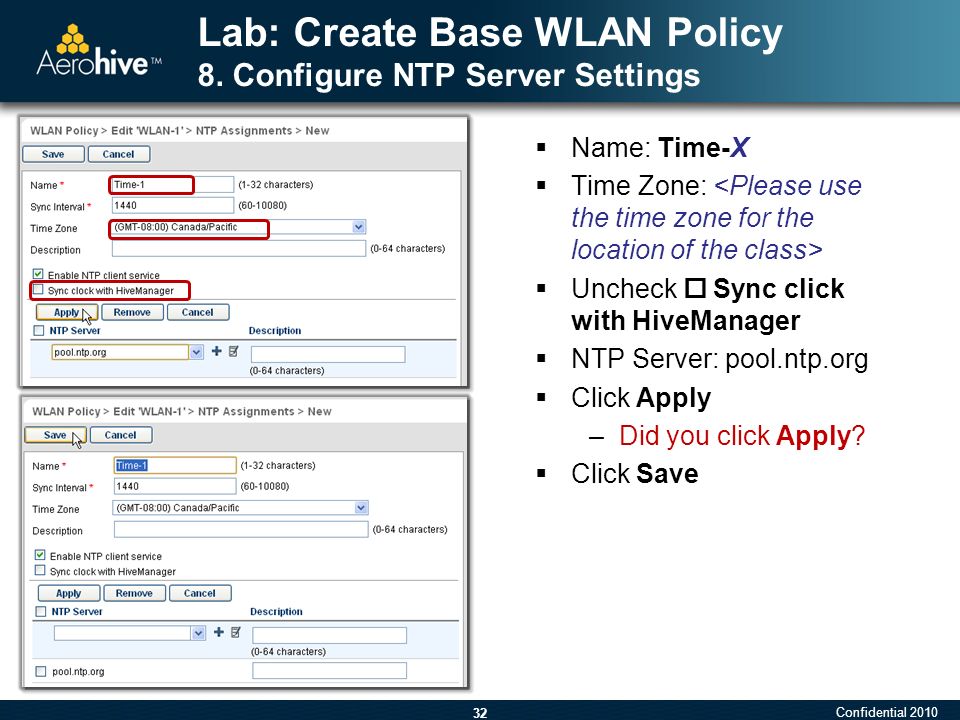 msc), создадим новый WMI фильтр групповых политик. Для этого в разделе WMI Filters создадим фильтр и именем PDC Emulator и WMI запросом: Select * from Win32_ComputerSystem where DomainRole = 5
msc), создадим новый WMI фильтр групповых политик. Для этого в разделе WMI Filters создадим фильтр и именем PDC Emulator и WMI запросом: Select * from Win32_ComputerSystem where DomainRole = 5
Затем создайте новую GPO и назначьте ее на контейнер Domain Controllers.
Перейдите в режим редактирования политики и разверните следующий раздел политик: Computer Configuration->Administrative Templates->System->Windows Time Service->Time Providers
Нас интересуют три политики:
- Configure Windows NTP Client: Enabled (настройки политики описаны ниже)
- Enable Windows NTP Client: Enabled
- Enable Windows NTP Server: Enabled
В настройках политики Configure Windows NTP Client укажите следующие параметры:
- NtpServer: 0.ru.pool.ntp.org,0x1 1.ru.pool.ntp.org,0x1 2.ru.pool.ntp.org,0x1 3.ru.pool.ntp.org,0x1
- Type: NTP
- CrossSiteSyncFlags: 2
- ResolvePeerBackoffMinutes: 15
- Resolve Peer BAckoffMaxTimes: 7
- SpecilalPoolInterval: 3600
Совет.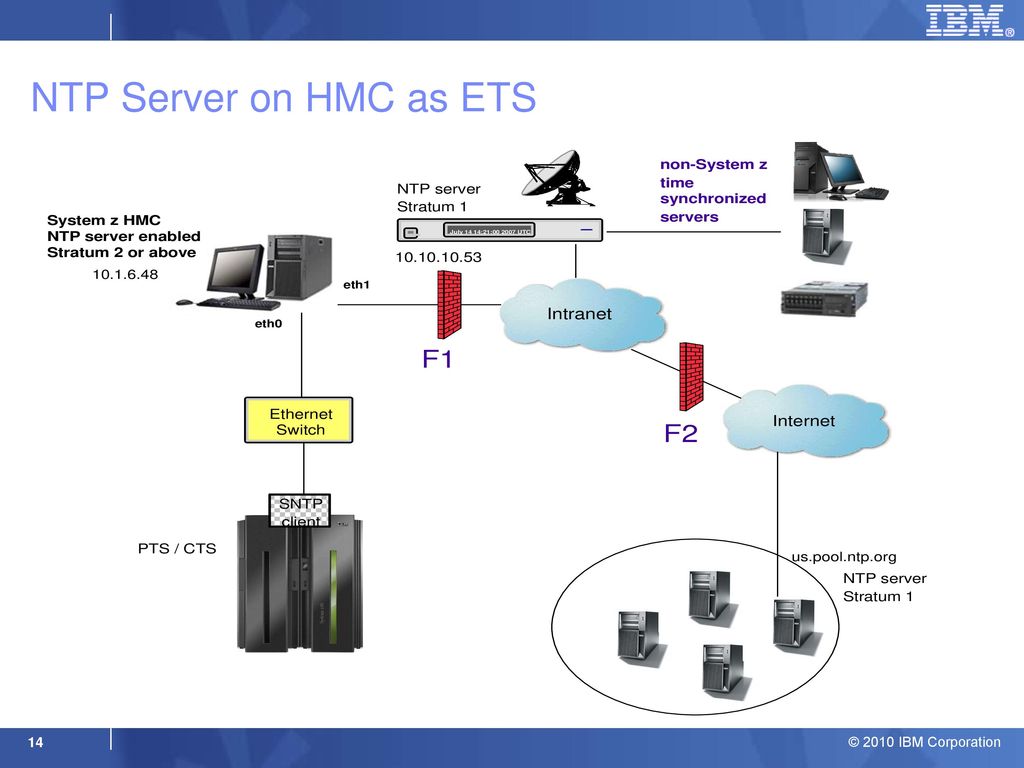 Не забудьте настроить межсетевой экран таким образом, чтобы сервер PDC мог получить доступ к внешним NTP серверам по протоколу NTP (UDP порт 123).
Не забудьте настроить межсетевой экран таким образом, чтобы сервер PDC мог получить доступ к внешним NTP серверам по протоколу NTP (UDP порт 123).
Примечание. Обратите внимание на синтаксис в поле NtpServer. Формат указания нескольких NTP серверов такой:ntsrv1.org,0x1 ntpsrv2.org,0x1 (разделитель пробел). На скриншоте указаны ошибочные данные!
Примените созданный ранее фильтр PDC Emulator к данной политике.
Совет. Найти имя сервера с ролью PDC можно с помощью команды: netdom query fsmo
Осталось обновить политики на контроллере PDC:
Вручную запустите синхронизацию времени:
w32tm /resync
Проверьте текущие настройки NTP:
w32tm /query /status
Совет. В том случае, если время не синхронизировалось, перезапустите службу времени Windows и сбросьте текущие настройки:
net stop w32time
w32tm.exe /unregister
w32tm.exe /register
net stop w32tim
Настройка синхронизации времени на клиентах домена
В среде Active Directory по умолчанию клиенты домена синхронизируют свое время с контролерами домена (опция Nt5DS – синхронизировать время согласно иерархии домена). Как правило, эта схема работает и не требует перенастройки. Однако при наличии проблем с синхронизацией времени на клиентах домена, можно попробовать принудительно назначить сервер времени для клиентов с помощью GPO.
Как правило, эта схема работает и не требует перенастройки. Однако при наличии проблем с синхронизацией времени на клиентах домена, можно попробовать принудительно назначить сервер времени для клиентов с помощью GPO.
Для этого создайте новую GPO и назначьте ее на контейнеры (OU) с компьютерами. В редакторе GPO перейдите в раздел Computer Configuration -> Administrative Templates -> System -> Windows Time Service -> Time Providers и включите политику Configure Windows NTP Client.
В качестве сервера NTP укажите имя или ip адрес PDC, например msk-dc1.winitpro.ru,0x9, а в качестве типа синхронизации — NT5DS
Обновите настройки групповых политик на клиентах и проверьте, что клиенты успешно синхронизировали свое время с PDC.
Совет. Указанная схема применима только к небольшим доменам. Для больших распределенных доменов с большим количеством DC и сайтов придется создать отдельную политику для каждого сайта, чтобы клиенты синхронизировали свое время с DC в сайте.
Источник.
Сервер времени ntp яндекс
О публичном NTP-сервере MSK-IX
MSK-IX NTP Server – публичный сервер точного времени, поддерживаемый MSK-IX. Сервер точного времени предназначен для синхронизации с эталонным источником внутренних часов компьютеров и сетевого оборудования (серверов, маршрутизаторов, смартфонов и др.) по протоколу NTP.
MSK-IX NTP server относится к высшему уровню точности (Stratum One Time Servers) в иерархической системе часовых уровней. В качестве эталонного сигнала времени используется сигнал глобальных спутниковых систем навигации ГЛОНАСС (приоритетно) и GPS.
MSK-IX NTP Server реализован в виде группировки серверов, размещенных в Москве, Санкт-Петербурге, Екатеринбурге и Новосибирске. Применение сетевой технологии anycast обеспечивает высокую надежность и быстрый отклик системы на всей территории страны.
Серверы MSK-IX также включены в международный пул NTP-серверов POOL.NTP.ORG, широко используемый в настройках операционных систем.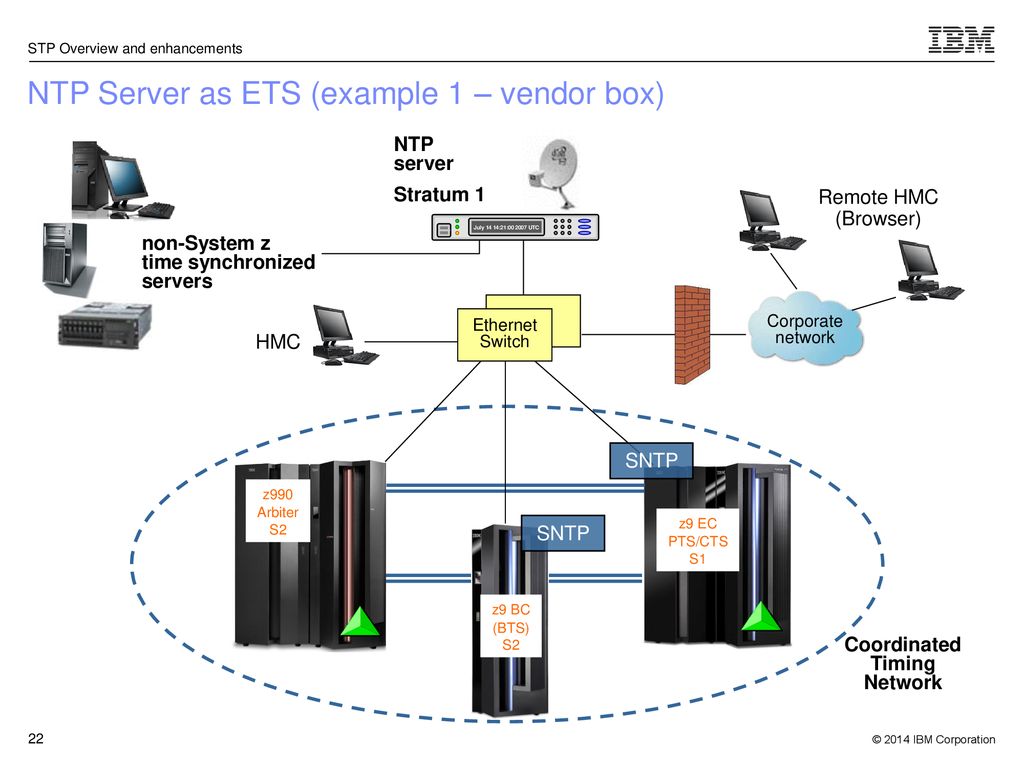
Как начать пользоваться службой NTP Server?
Используйте следующие параметры при конфигурации оборудования:
| Имя сервера | ntp.msk-ix.ru |
| IPv4-адрес | 194.190.168.1 |
| IPv6-адрес | 2001:6d0:ffd4::1 |
Как установить пиринг с сетью NTP-сервера MSK-IX?
Для сокращения сетевого маршрута до NTP-сервера MSK-IX используйте службу Route Server или установите прямой пиринг с сетью MSK-IX DNS Cloud. Пиринговое взаимодействие устанавливается по дополнительной заявке в рамках договора на подключение к MSK-IX без дополнительной оплаты.
MSK-IX
MSK-IX помогает компаниям развивать сети и сервисы в интернете быстрее и с меньшими затратами, предоставляя доступ к Internet eXchange, сервисным платформам и дата-центрам.
Более 500 организаций из 100 городов и 20 стран мира используют продукты MSK-IX для развития, взаимодействия, масштабирования сетей и построения собственных сервисов. К MSK-IX подключены операторы связи, социальные сети, поисковые системы, видеопорталы, провайдеры облачных сервисов, корпоративные и научно-образовательные сети.
К MSK-IX подключены операторы связи, социальные сети, поисковые системы, видеопорталы, провайдеры облачных сервисов, корпоративные и научно-образовательные сети.
В связи с прогрессом в области компьютерных сетей и систем связи, значительно возросла потребность в получении точного времени.
Время с NTP-сервера ( — )
Время на компьютере ( — )
Время с NTP-сервера показано по часовому поясу — (сменить)
Наш проект представляет собой несколько общедоступных серверов, работающих по технологии NTP. С их помощью любой желающий может обеспечить точным временем свои компьютеры или другие устройства. Для этого достаточно просто получить один из наших NTP-серверов и настроить систему на синхронизацию часов с ним.
Translations
To use this specific pool zone, add the following to your ntp.conf file:
In most cases it’s best to use pool.ntp.org to find an NTP server (or 0.pool.ntp.org, 1.pool.ntp.org, etc if you need multiple server names).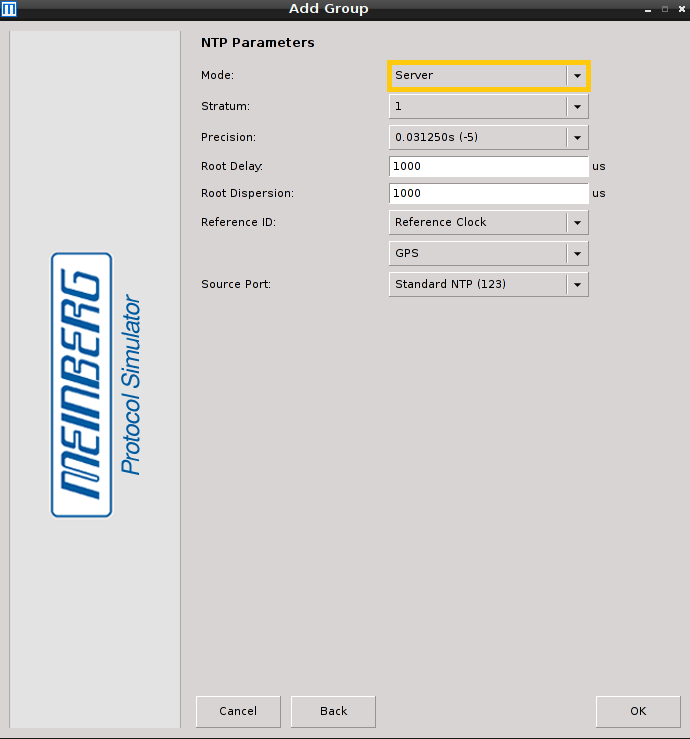
There are 114 active servers in this zone.
109 ( +5 ) active 1 day ago
115 ( -1 ) active 7 days ago
108 ( +6 ) active 14 days ago
106 ( +8 ) active 60 days ago
98 ( +16 ) active 180 days ago
82 ( +32 ) active 1 year ago
107 ( +7 ) active 3 years ago
114 active 6 years ago
There are 21 active servers in this zone.
21 active 1 day ago
21 active 7 days ago
22 ( -1 ) active 14 days ago
23 ( -2 ) active 180 days ago
18 ( +3 ) active 1 year ago
24 ( -3 ) active 3 years ago
15 ( +6 ) active 6 years ago
Мы живем в Питере
Все команды, которые приводятся ниже, должны выполняться из командной строки. В Linux — это окно терминала, в Windows — командная строка (cmd.exe) с переходом в папку установки PostgreSQL.
Создание резервных копий
Базовая команда
Синтаксис:
pg_dump <параметры> <имя базы> > <файл, куда сохранить дамп>
Пример:
pg_dump users > /tmp/users.dump
Пользователь и пароль
Если резервная копия выполняется не от учетной записи postgres, необходимо добавить опцию -U с указанием пользователя:
pg_dump -U dmosk -W users > /tmp/users.dump
* где dmosk — имя учетной записи; опция W потребует ввода пароля.
Сжатие данных
Для экономии дискового пространства или более быстрой передачи по сети можно сжать наш архив:
pg_dump users | gzip > users.dump.gz
Скрипт для автоматического резервного копирования
Рассмотрим 2 варианта написания скрипта для резервирования баз PostgreSQL. Первый вариант — запуск скрипта от пользователя root для резервирования одной базы. Второй — запуск от пользователя postgres для резервирования всех баз, созданных в СУБД.
pg_dump -U $dbUser $database | gzip > $pathB/pgsql_$(date «+%Y-%m-%d»).sql.gz
unset PGPASSWORD
* где password — пароль для подключения к postgresql; /backup — каталог, в котором будут храниться резервные копии; dbuser
* данный скрипт сначала удалит все резервные копии, старше 61 дня, но оставит от 15-о числа как длительный архив. После при помощи утилиты pg_dump будет выполнено подключение и резервирование базы db. Пароль экспортируется в системную переменную на момент выполнения задачи.
Для запуска резервного копирования по расписанию, сохраняем скрипт в файл, например, /scripts/postgresql_dump.sh и создаем задание в планировщике:
3 0 * * * /scripts/postgresql_dump.sh
* наш скрипт будет запускаться каждый день в 03:00.
for dbname in `echo «SELECT datname FROM pg_database;» | psql | tail -n +3 | head -n -2 | egrep -v ‘template0|template1|postgres’`; do
pg_dump $dbname | gzip > $pathB/$dbname-$(date «+%Y-%m-%d»).sql.gz
done;
* где /backup — каталог, в котором будут храниться резервные копии; pathB — путь до каталога, где будут храниться резервные копии.
* данный скрипт сначала удалит все резервные копии, старше 61 дня, но оставит от 15-о числа как длительный архив. После найдет все созданные в СУБД базы, кроме служебных и при помощи утилиты pg_dump будет выполнено резервирование каждой найденной базы. Пароль нам не нужен, так как по умолчанию, пользователь postgres имеет возможность подключаться к базе без пароля.
Зададим в качестве владельца файла, пользователя postgres:
chown postgres:postgres /scripts/postgresql_dump.sh
Для запуска резервного копирования по расписанию, сохраняем скрипт в файл, например, /scripts/postgresql_dump.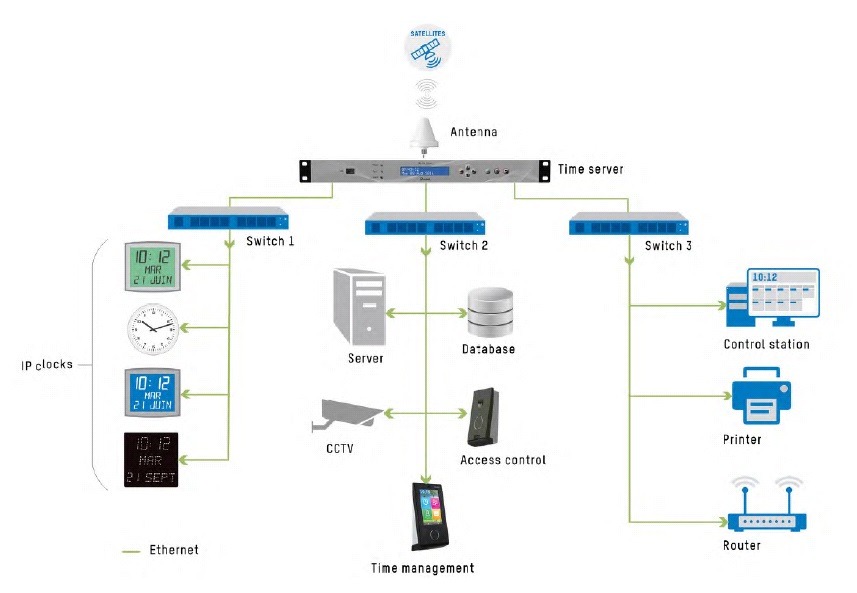 sh и создаем задание в планировщике:
sh и создаем задание в планировщике:
* мы откроем на редактирование cron для пользователя postgres.
3 0 * * * /scripts/postgresql_dump.sh
* наш скрипт будет запускаться каждый день в 03:00.
Права и запуск
Разрешаем запуск скрипта, как исполняемого файла:
chmod +x /scripts/postgresql_dump.sh
Единоразово можно запустить задание на выполнение резервной копии:
/scripts/postgresql_dump.sh
На удаленном сервере
Если сервер баз данных находится на другом сервере, просто добавляем опцию -h:
pg_dump -h 192.168.0.15 users > /tmp/users.dump
* необходимо убедиться, что сама СУБД разрешает удаленное подключение.
Дамп определенной таблицы
Запускается с опцией -t <table> или —table=<table>:
pg_dump -t students users > /tmp/students.dump
* где students — таблица; users — база данных.
Размещение каждой таблицы в отдельный файл
Также называется резервированием в каталог. Данный способ удобен при больших размерах базы или необходимости восстанавливать отдельные таблицы. Выполняется с ипользованием ключа -d:
pg_dump -d customers > /tmp/folder
* где /tmp/folder — путь до каталога, в котором разместяться файлы дампа для каждой таблицы.
Только схемы
Для резервного копирования без данных (только таблицы и их структуры):
pg_dump —schema-only users > /tmp/users.schema.dump
Только данные
pg_dump —data-only users > /tmp/users.data.dump
Использование pgAdmin
Данный метод хорошо подойдет для компьютеров с Windows и для быстрого создания резервных копий из графического интерфейса.
Запускаем pgAdmin — подключаемся к серверу — кликаем правой кнопкой мыши по базе, для которой хотим сделать дамп — выбираем Резервная копия:
В открывшемся окне выбираем путь для сохранения данных и настраиваемый формат:
При желании, можно изучить дополнительные параметры для резервного копирования:
После нажимаем Резервная копия — ждем окончания процесса и кликаем по Завершено.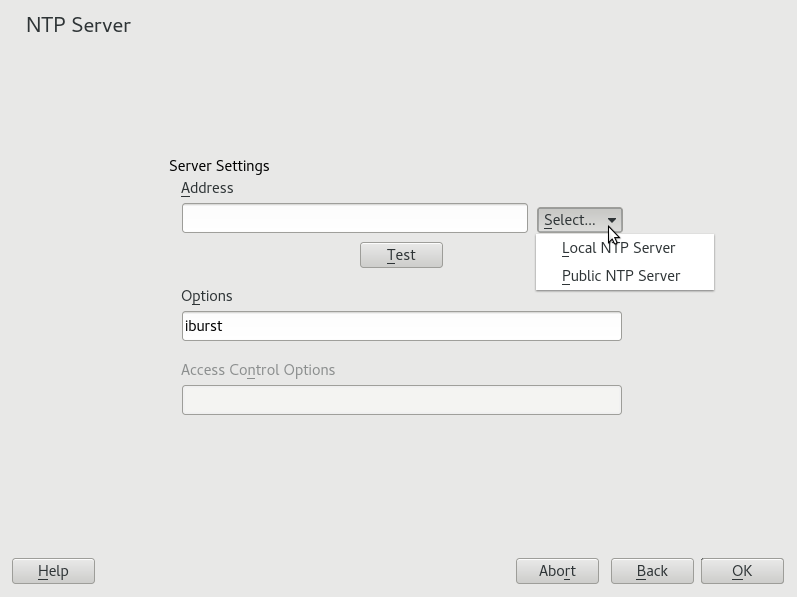
Не текстовые форматы дампа
Другие форматы позволяют делать частичное восстановление, работать в несколько потоков и сжимать данные.
Бинарный с компрессией:
pg_dump -Fc users > users.bak
Тарбол:
pg_dump -Ft users > users.tar
Directory-формат:
pg_dump -Fd users > users.dir
Использование pg_basebackup
pg_basebackup позволяет создать резервную копию для кластера PostgreSQL.
pg_basebackup -h node1 -D /backup
* в данном примере создается резервная копия для сервера node1 с сохранением в каталог /backup.
pg_dumpall
Данная утилита делает выгрузку всех баз данных, в том числе системных. На выходе получаем файл для восстановления в формате скрипта.
Утилиту удобно использовать с ключом -g (—globals-only) — выгрузка только глобальных объектов (ролей и табличных пространств).
Для создание резервного копирования со сжатием:
pg_dumpall | gzip > cluster. tar.gz
tar.gz
Восстановление
Может понадобиться создать базу данных. Это можно сделать SQL-запросом:
=# CREATE DATABASE users WITH ENCODING=’UTF-8′;
* где users — имя базы; UTF-8 — используемая кодировка.
Базовая команда
Синтаксис:
psql <имя базы> < <файл с дампом>
Пример:
psql users < /tmp/users.dump
С авторизацией
При необходимости авторизоваться при подключении к базе вводим:
psql -U dmosk -W users < /tmp/users.dump
* где dmosk — имя учетной записи; опция W потребует ввода пароля.
Из файла gz
Сначала распаковываем файл, затем запускаем восстановление:
psql users < users.dump
Или одной командой:
zcat users.dump.gz | psql users
Определенную базу
Если резервная копия делалась для определенной базы, запускаем восстановление:
psql users < /tmp/database.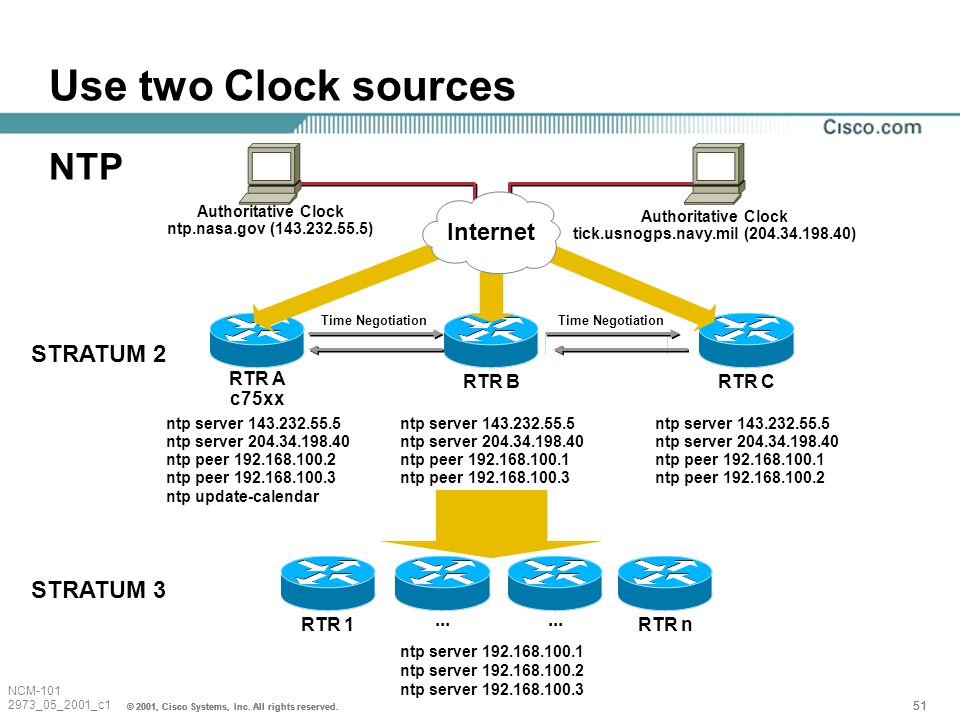 dump
dump
Если делался полный дамп (всех баз), восстановить определенную можно при помощи утилиты pg_restore с параметром -d:
pg_restore -d users cluster.bak
Определенную таблицу
Если резервная копия делалась для определенной таблицы, можно просто запустить восстановление:
psql users < /tmp/students.dump
Если делался полный дамп, восстановить определенную таблицу можно при помощи утилиты pg_restore с параметром -t:
pg_restore -a -t students users.dump
С помощью pgAdmin
Запускаем pgAdmin — подключаемся к серверу — кликаем правой кнопкой мыши по базе, для которой хотим восстановить данные — выбираем Восстановить:
Выбираем наш файл с дампом:
И кликаем по Восстановить:
Использование pg_restore
Данная утилита предназначена для восстановления данных не текстового формата (в одном из примеров создания копий мы тоже делали резервную копию не текстового формата).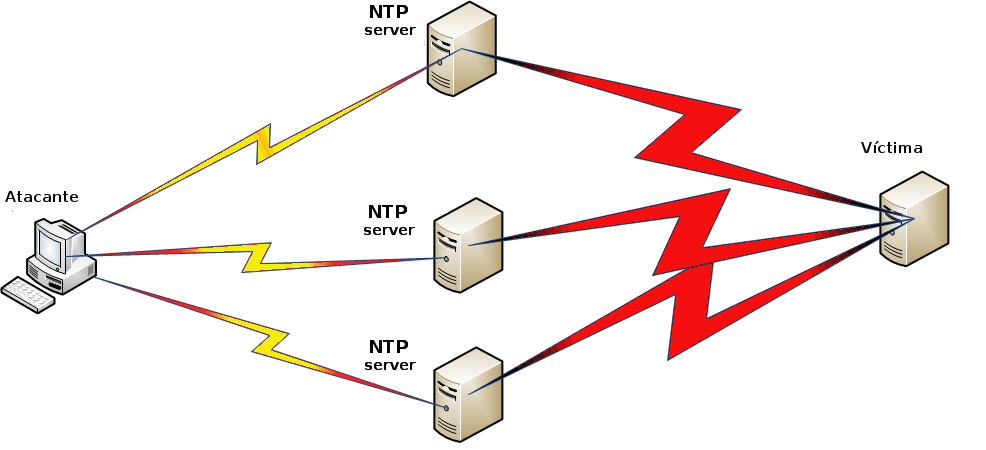
Из бинарника:
Из тарбола:
pg_restore -Ft users.tar
С создание новой базы:
pg_restore -Ft -C users.tar
Возможные ошибки
Input file appears to be a text format dump. please use psql.
Причина: дамп сделан в текстовом формате, поэтому нельзя использовать утилиту pg_restore.
Решение: восстановить данные можно командой psql <имя базы> < <файл с дампом> или выполнив SQL, открыв файл, скопировав его содержимое и вставив в SQL-редактор.
No matching tables were found
Причина: Таблица, для которой создается дамп не существует. Утилита pg_dump чувствительна к лишним пробелам, порядку ключей и регистру.
Решение: проверьте, что правильно написано название таблицы и нет лишних пробелов.
Too many command-line arguments
Причина: Утилита pg_dump чувствительна к лишним пробелам.
Решение: проверьте, что нет лишних пробелов.
Aborting because of server version mismatch
Причина: несовместимая версия сервера и утилиты pg_dump. Может возникнуть после обновления или при выполнении резервного копирования с удаленной консоли.
Может возникнуть после обновления или при выполнении резервного копирования с удаленной консоли.
Решение: нужная версия утилиты хранится в каталоге /usr/lib/postgresql/<version>/bin/. Необходимо найти нужный каталог, если их несколько и запускать нужную версию. При отсутствии последней, установить.
No password supplied
Причина: нет системной переменной PGPASSWORD или она пустая.
Решение: либо настройте сервер для предоставление доступа без пароля в файле pg_hba.conf либо экспортируйте переменную PGPASSWORD (export PGPASSWORD или set PGPASSWORD).
На этом всё. Спасибо за внимание.
Информация о сайте ntp.time.in.ua
Здесь вы сможете провести полный анализ сайта, начиная с наличия его в каталогах и заканчивая подсчетом скорости загрузки. Наберитесь немного терпения, анализ требует некоторого времени. Введите в форму ниже адрес сайта, который хотите проанализировать и нажмите «Анализ».
Идёт обработка запроса, подождите секундочку
Чаще всего проверяют:
| Сайт | Проверок |
|---|---|
vk. com com | 90767 |
| vkontakte.ru | 43421 |
| odnoklassniki.ru | 34494 |
| mail.ru | 16672 |
| 2ip.ru | 16634 |
| yandex.ru | 13968 |
| pornolab.net | 9912 |
| youtube.com | 9207 |
| rutracker.org | 9002 |
| vstatuse.in | 7105 |
Результаты анализа сайта «time.in.ua»
| Наименование | Результат | |||||||||||||||
|---|---|---|---|---|---|---|---|---|---|---|---|---|---|---|---|---|
| Скрин сайта | ||||||||||||||||
| Название | Точное время — синхронизация времени по сети | |||||||||||||||
| Описание | NTP server stratum 1 in Ukraine | |||||||||||||||
| Ключевые слова | NTP server stratum 1 in Ukraine, точное время, NTP севрер стратума 1 в Украине, stratum one, GPS, NTP server, синхронизация времени | |||||||||||||||
| Alexa rank | ||||||||||||||||
Наличие в web. archive.org archive.org | Нет | |||||||||||||||
| IP сайта | 62.149.0.30 | |||||||||||||||
| Страна | Неизвестно | |||||||||||||||
| Информация о домене | Владелец: n/a Creation Date: 2020-12-16 13:43:41+02 Expiration Date: 2021-12-22 00:00:00+02 | |||||||||||||||
| Посетители из стран | не определено | |||||||||||||||
| Система управления сайтом (CMS) | узнать | |||||||||||||||
| Доступность сайта | проверить | |||||||||||||||
| Расстояние до сайта | узнать | |||||||||||||||
| Информация об IP адресе или домене | получить | |||||||||||||||
| DNS данные домена | узнать | |||||||||||||||
| Сайтов на сервере | узнать | |||||||||||||||
| Наличие IP в спам базах | проверить | |||||||||||||||
| Хостинг сайта | узнать | |||||||||||||||
| Проверить на вирусы | проверить | |||||||||||||||
| Веб-сервер | nginx/1. 12.2 12.2 | |||||||||||||||
| Картинки | 8 | |||||||||||||||
| Время загрузки | 1.26 сек. | |||||||||||||||
| Скорость загрузки | 99.19 кб/сек. | |||||||||||||||
| Объем страницы |
| |||||||||||||||
Получить информер для форума
Если вы хотите показать результаты в каком либо форуме, просто скопируйте нижестоящий код и вставьте в ваше сообщение не изменяя.
[URL=https://2ip.ru/analizator/?url=time.in.ua][IMG]https://2ip.ru/analizator/bar/time.in.ua.gif[/IMG][/URL]Установка, настройка и синхронизация времени в CentOS 7, 8
Для нормального функционирования сервера требуется корректно настроить текущее время и его своевременное обновление с определенной периодичностью.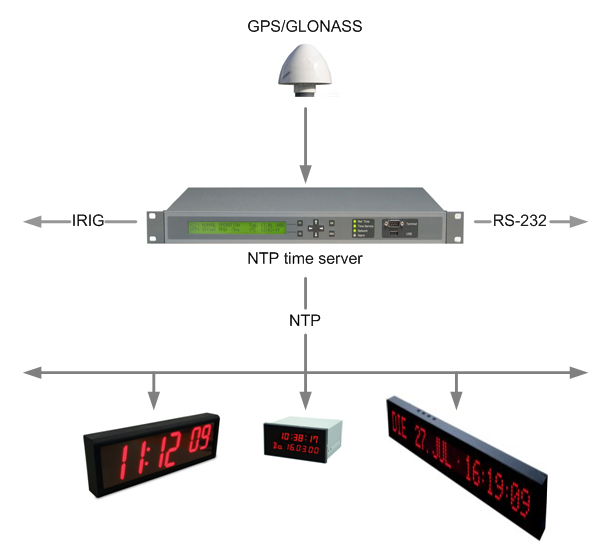 Как правильно произвести смену часового пояса в centos в случае его изменения или неверного указания во время установки – одна из тем этой статьи. Также я затрону вопрос установки и использования утилиты разовой синхронизации времени ntpdate и настройки сервиса точного времени ntp.
Как правильно произвести смену часового пояса в centos в случае его изменения или неверного указания во время установки – одна из тем этой статьи. Также я затрону вопрос установки и использования утилиты разовой синхронизации времени ntpdate и настройки сервиса точного времени ntp.
Онлайн-курс по Kubernetes – для разработчиков, администраторов, технических лидеров, которые хотят изучить современную платформу для микросервисов Kubernetes. Самый полный русскоязычный курс по очень востребованным и хорошо оплачиваемым навыкам. Курс не для новичков – нужно пройти .
Цели статьи
- Показать способы настройки и смены времени и часового пояса в centos.
- Рассказать о средствах для автоматической синхронизации времени.
- Настройка своего сервера точного времени на основе centos.
Данная статья является частью единого цикла статьей про сервер Centos.
Время на сервере CentOS
Во время установки CentOS вам обязательно предлагается настроить текущее время, указать временную зону, в которой находится машина. По-умолчанию инсталлятор берет время из bios и предлагает его откорректировать. Кто-то во время установки не придал этому значение и не откорректировал часы, кто-то ошибся в выборе часового пояса. Так же популярна ситуация, когда сервер арендуется за границей, там уже предустановлена система и ее настройки времени и часового пояса не соответствуют необходимым. Все это можно исправить после установки, я подробно обо всем расскажу. Но начнем с самого простого.
По-умолчанию инсталлятор берет время из bios и предлагает его откорректировать. Кто-то во время установки не придал этому значение и не откорректировал часы, кто-то ошибся в выборе часового пояса. Так же популярна ситуация, когда сервер арендуется за границей, там уже предустановлена система и ее настройки времени и часового пояса не соответствуют необходимым. Все это можно исправить после установки, я подробно обо всем расскажу. Но начнем с самого простого.
Почему важно, чтобы в системе было правильное время? Причин может быть несколько:
- Для корректного логирования событий той или иной службы. Например, у вас в сети случился какой-то инцидент и вы его расследуете. Удобно, когда время на всех машинах сети одинаковое, это упрощает проверку и сопоставление различных действий.
- Могут возникнуть проблемы с работой в доменной среде windows, если у вас существенно различаются данные системных часов. Это актуально, если у вас файловый сервер centos интегрирован в доменную сеть windows.
 Пользователь в определенный момент не сможет получить доступ к файлам, если время сервера превысит допустимое отклонение от контроллера домена (более 5 минут). Это связано с особенностью работы протокола аутентификации Kerberos.
Пользователь в определенный момент не сможет получить доступ к файлам, если время сервера превысит допустимое отклонение от контроллера домена (более 5 минут). Это связано с особенностью работы протокола аутентификации Kerberos. - На вашем сервере может располагаться web хостинг с сайтами, в которых указано время публикации материала. Если часы сервера не будут совпадать с временной зоной основной аудитории, то могут возникать курьезные моменты, когда посетители увидят статьи, опубликованные в будущем. Так же некорректно будет работать статистика, основанная на анализе логов apache или nginx.
- Вы используете планировщик cron в своей работе. Для корректной и предсказуемой работы запланированных событий дата и часовой пояс на сервере должны быть настроены правильно.
Чтобы избежать проблем в подобных ситуациях, займемся настройкой времени, даты и часового пояса. Кратко этот вопрос я разбирал в отдельном материале по базовой настройке centos после установки. Рекомендую с ним ознакомиться, там много полезного.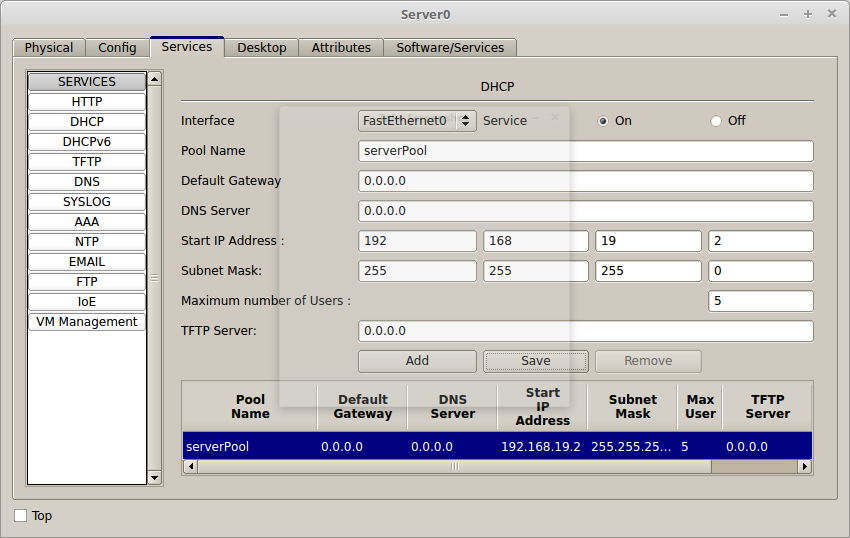
Установка и настройка времени в CentOS
Первым делом проверим текущую дату и время на сервере с помощью команды date:
# date Mon Oct 21 11:17:03 MSK 2019
Или более подробной команды timedatectl.
# timedatectl
| Mon | день недели, в данном случае понедельник |
| Oct 21 | месяц август, 10-е число |
| 11:17:03 | текущее время часы:минуты:секунды |
| MSK | часовой пояс |
| 2019 | текущий год |
Чтобы вручную настроить правильное время, можно воспользоваться командой с дополнительными параметрами:
# date MMDDhhmm
Здесь MM — месяц, DD — число, hh — час, mm — минуты. Таким образом, чтобы изменить дату на 22 октября, 17:10, выполняем в консоли:
# date 10221710 Sun Oct 22 17:10:00 MSK 2019
Чтобы узнать текущее время без учета часового пояса, то есть время по UTC, можно воспользоваться следующим ключом команды date:
# date --utc Mon Oct 21 08:22:19 UTC 2019
В выводе видим время относительно нулевого меридиана, без поправок на часовой пояс. После установки корректного времени переходим к настройке часового пояса.
После установки корректного времени переходим к настройке часового пояса.
Установка и настройка часового пояса в CentOS
Как уже было показано раньше, чтобы узнать в каком часовом поясе находятся системные часы сервера centos, необходимо воспользоваться командой date. В нашем случае timezone указана как MSK. Это общепризнанное сокращение для часовой зоны Московское время (Moscow Time). Если у вас указан другой часовой пояс, а вы хотите установить московскую временную зону, то вам нужно выполнить следующие процедуры:
Обновить системный список часовых поясов tzdata с помощью yum:
# yum install tzdata
Настраиваем часовой пояс с помощью утилиты timedatectl.
# timedatectl set-timezone Europe/Moscow
Эта утилита выполняет очень простое действие. Она проставляет символьную ссылку с нужного файла timezone из /usr/share/zoneinfo на файл /etc/localtime. Тот же самый результат вы получите, если сделаете это сами вручную.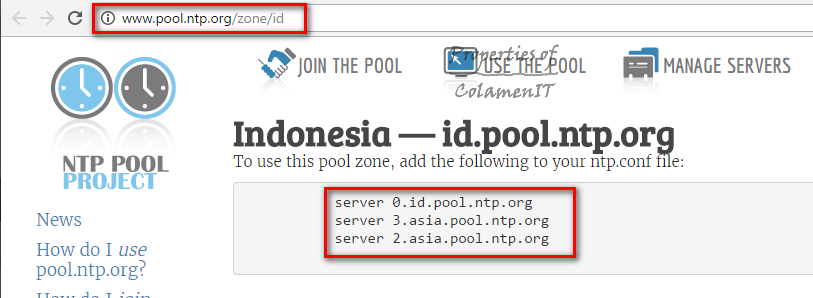
Перед этим лучше сделать резервную копию текущей timezone на всякий случай:
# mv /etc/localtime /etc/localtime.bak
Далее найдите в каталоге /usr/share/zoneinfo/ необходимую временную зону. В нашем случае это файл Moscow в папке Europe.
Установить символьную ссылку на указанный файл timezone:
# ln -s /usr/share/zoneinfo/Europe/Moscow /etc/localtime
Все, часовой пояс успешно изменен. После установки времени и часового пояса можно переходить к настройке синхронизации часов.
Синхронизация времени с помощью chrony, ntpdate
Способов синхронизации времени в centos существует как минимум три:
- ручной с помощью утилиты ntpdate
- автоматический при помощи сервиса ntp или chrony
- автоматический через утилиту из пакета systemd — timesyncd.
Рассмотрим сначала вариант ручной однократной синхронизации при помощи программы ntpdate.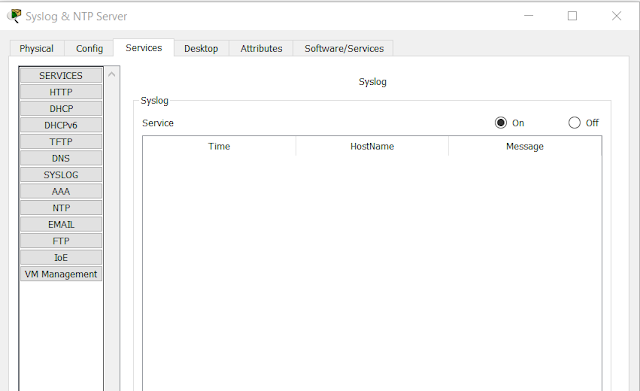 Она позволяет разово синхронизировать локальное время с эталонным сервером времени в интернете. Подобных эталонов существует великое множество. Мы для примера воспользуемся одним из них — pool.ntp.org
Она позволяет разово синхронизировать локальное время с эталонным сервером времени в интернете. Подобных эталонов существует великое множество. Мы для примера воспользуемся одним из них — pool.ntp.org
Запускаем синхронизацию времени:
# ntpdate pool.ntp.org 21 Oct 11:50:37 ntpdate[8473]: adjust time server 85.21.78.8 offset -0.001664 sec
Если получите ошибку
-bash: ntpdate: command not found
значит утилита у вас не установлена. Установить ее можно из базового репозитория.
# yum install ntpdate
Это актуально только для 7-й версии, в В CentOS 8 ntp и ntpdate убрали из репозиториев. Для синхронизации времени можно использовать только chrony. Ее мы рассмотрим ниже.
Утилита ntpdate провела синхронизацию, в результате которой к моему системному времени было добавлено 0.001664 секунды для приближения к эталонному. Если в результате работы синхронизации вы получаете ошибку: no server suitable for synchronization found то попробуйте в работе утилиты использовать непривилегированный порт.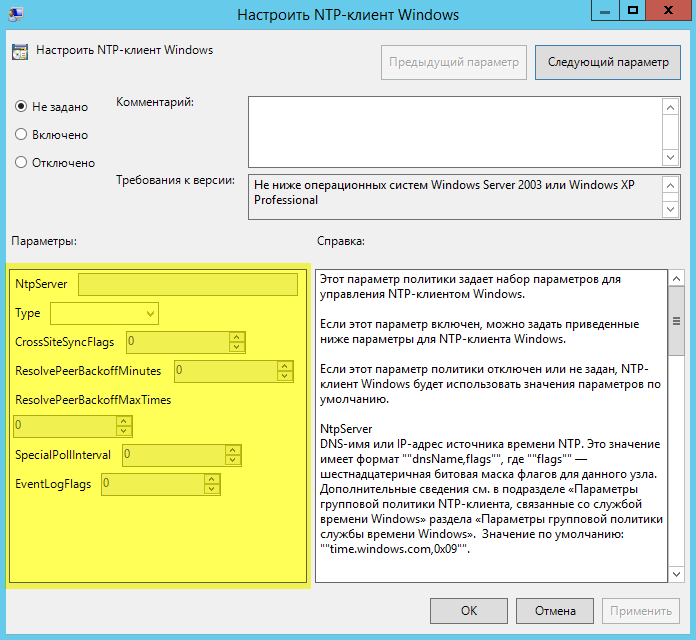 По-умолчанию ntpdate работает по 123 порту. Если он закрыт на фаерволе, то помочь в синхронизации поможет следующий параметр:
По-умолчанию ntpdate работает по 123 порту. Если он закрыт на фаерволе, то помочь в синхронизации поможет следующий параметр:
# ntpdate -u pool.ntp.org
Если у вас запуск ntpdate завершается ошибкой — the NTP socket is in use, exiting, значит у вас уже установлена и запущена служба ntpd, которая заняла udp порт, необходимый для работы ntpdate. Установкой и настройкой этой службы мы и займемся далее.
Как я уже сказал, в CentOS 8 служба ntpd и утилита ntpdate стали недоступны в базовых репозиториях. Возможно, их как-то удастся установить из сторонних репозиториев, но большого смысла нет. Можно воспользоваться программой chrony. Ставим ее:
# yum install chrony
Запускаем и добавляем в автозагрузку.
# systemctl start chronyd # systemctl enable chronyd # systemctl status chronyd
Программа стартовала и уже выполнила синхронизацию с источниками точного времени в интернете. Каких-то особых настроек для получения точного времени больше не надо.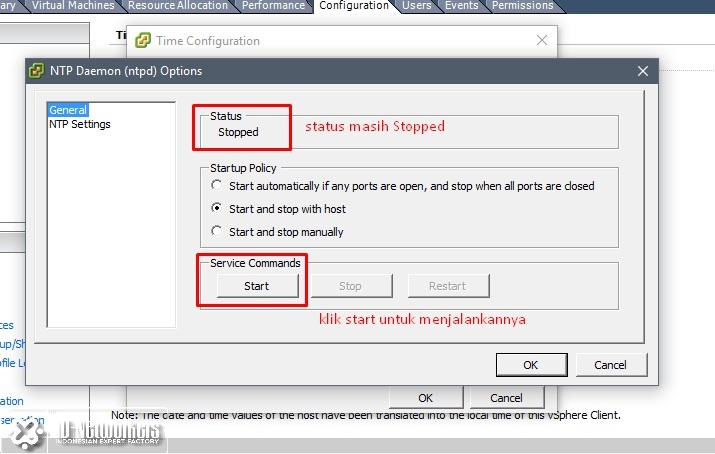 Служба будет постоянно работать и выполнять синхронизацию. Проверим это с помощью timedatectl.
Служба будет постоянно работать и выполнять синхронизацию. Проверим это с помощью timedatectl.
# timedatectl status
systemd-timesyncd
Отдельно пару слов о службе systemd-timesyncd, которая в системах с systemd выступает в роли простого sntp клиента, в отличие от chrony и ntp, которые в том числе могут работать в качестве сервера времени. В Debian служба systemd-timesyncd присутствует в составе systemd и ей можно пользоваться, что достаточно удобно. Легкий полновесный клиент, который по дефолту есть в составе системы.
Я сначала не мог понять, что с systemd-timesyncd в Centos. Команда вроде есть и работает, но как оказалось, это просто обертка над chrony. Реально команда управляет именно chrony и без него не работает. Без него вы получите ошибку, при попытке активировать компонент timesyncd.
# timedatectl set-ntp true Failed to set ntp: NTP not supported
Если вернете chrony в систему, то timedatectl будет запускать именно его. Немного погуглив, я понял в чем тут дело. Red Hat компилирует systemd без компонента systemd-timesyncd, предлагая по дефолту именно chrony.
Немного погуглив, я понял в чем тут дело. Red Hat компилирует systemd без компонента systemd-timesyncd, предлагая по дефолту именно chrony.
Настройка сервера ntp в CentOS 7
Сервер времени ntp использует в своей работе одноименный протокол — Network Time Protocol, которому для работы необходим UDP порт 123. Так что перед установкой и настройкой службы времени убедитесь, что на фаерволе открыт этот порт.
Устанавливаем сервер ntp:
# yum install ntp
Теперь отредактируем файл конфигурации /etc/ntp.conf , удалив все лишнее:
# cat /etc/ntp.conf driftfile /var/lib/ntp/drift restrict default nomodify notrap nopeer noquery restrict 127.0.0.1 restrict ::1 server 0.centos.pool.ntp.org iburst server 1.centos.pool.ntp.org iburst server 2.centos.pool.ntp.org iburst server 3.centos.pool.ntp.org iburst disable monitor logfile /var/log/ntp.log
| Параметр | Описание |
| server | Список серверов для синхронизации времени |
| driftfile | Задает адрес файла, в котором хранится история изменений времени во время синхронизации. Если по каким-то причинам синхронизация времени с внешними источниками станет невозможна, служба времени изменит системные часы в соответствии с записями в этом файле. Если по каким-то причинам синхронизация времени с внешними источниками станет невозможна, служба времени изменит системные часы в соответствии с записями в этом файле. |
| restrict 127.0.0.1 | Указывает, что пользоваться нашим сервером времени можно только непосредственно с локального интерфейса. Если вам необходимо разрешить другим компьютерам в вашей локальной сети синхронизировать время с текущей машины, то укажите в данном параметре адрес вашей сети, например:
restrict 192.168.10.0 mask 255.255.255.0 |
| restrict default nomodify notrap nopeer noquery | Параметры указывают на то, что клиентам данного сервиса времени запрещено изменять его настройки, получать его статус. Они могут только забрать с него значения точного времени. |
| disable monitor | Данный параметр повышает безопасность, предотвращая использования одной из уязвимостей сервиса ntpd, которую можно использовать для проведения DDoS атак. |
| logfile | Указывает путь к файлу с логами сервиса |
После завершения редактирования файла настроек запускаем службу синхронизации времени:
# systemctl start ntpd
Проверяем запустился ли сервер:
# netstat -tulnp | grep 123
Все в порядке, служба слушает положенный порт 123. Проверим еще на всякий случай системные логи centos:
# cat /var/log/messages | grep ntpd
# cat /var/log/ntp.log
Все в порядке, сервер запущен и полностью готов к работе.
Теперь настроим автозапуск ntp вместе с загрузкой centos:
# systemctl enable ntpd
Наблюдать за работой службы ntp можно с помощью команды ntpq -p:
Что значат все эти данные:
| remote | Адрес удаленного эталона времени, с которого была синхронизация |
| refid | Указывает, откуда каждый эталон получает точное время.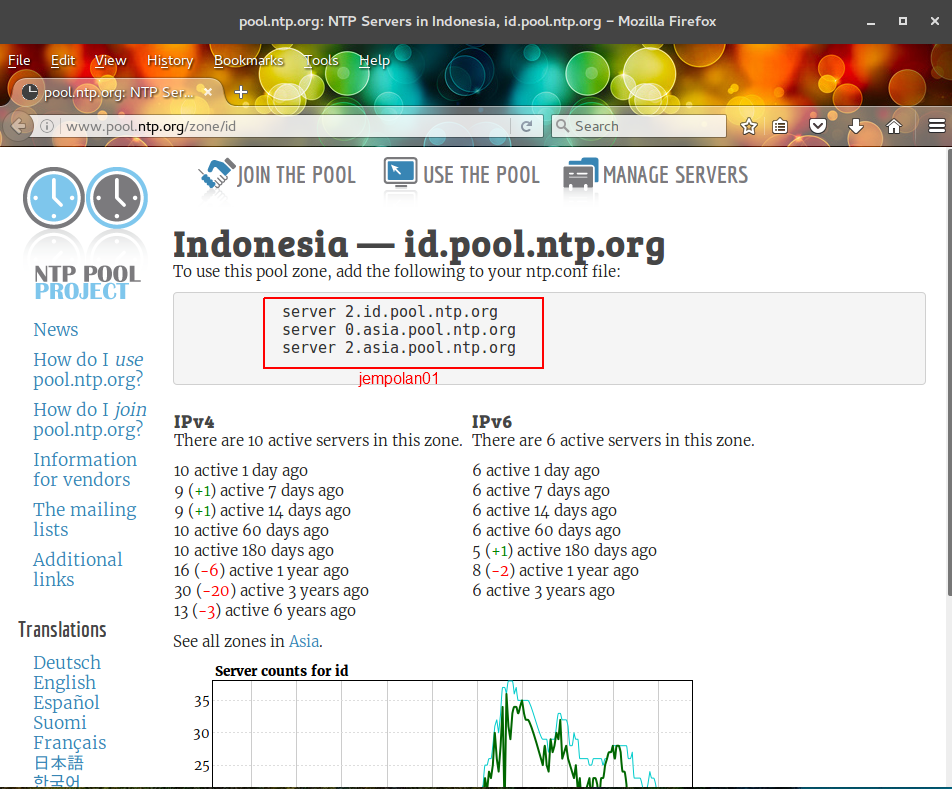 Это могут быть другие сервера времени, система GPS и другое Это могут быть другие сервера времени, система GPS и другое |
| st | Stratum (уровень) это число от 1 до 16, которое указывает на точность эталона. 1- максимальная точность, 16 — сервер недоступен. Уровень вашего сервера будет равен уровню наименее точного удаленного эталона плюс 1. |
| poll | Интервал в секундах между опросами |
| reach | Восьмеричное представление массива из 8 бит, отражающего результаты последних восьми попыток соединения с эталоном. Бит выставлен, если удаленный сервер ответил. |
| delay | Время задержки ответа на запрос о точном времени |
| offset | Разница между вашим и удаленным сервером |
| jitter | Дисперсия (Jitter) — это мера статистических отклонений от значения смещения (поле offset) по нескольким успешным парам запрос-ответ. Чем меньше значение дисперсии, тем лучше, поскольку позволяет точнее синхронизировать время.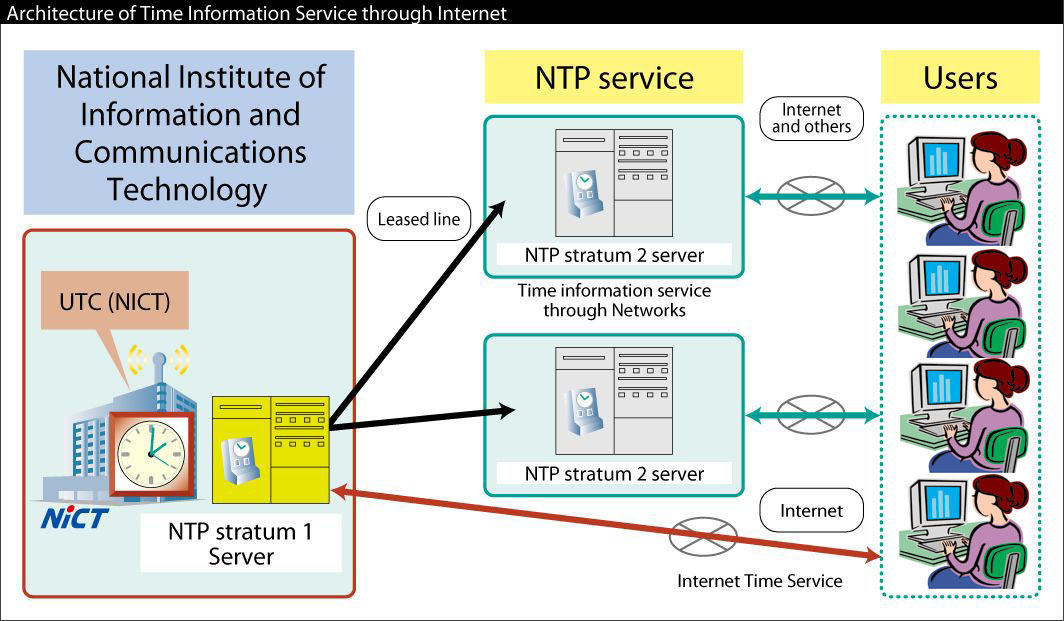 |
Настройка сервера chrony в CentOS 8
С сервером времени chrony все будет практически идентично ntpd. Принцип работы и формат конфигов у них примерно одинаковый. Если вы еще не установили chrony, то сделайте это и добавьте его в автозагрузку.
# yum install chrony # systemctl start chronyd # systemctl enable chronyd
Конфигурация сервера времени chrony располагается в файле /etc/chrony.conf. Ниже представлен минимум настроек, необходимых, чтобы он работал в качестве локального сервера времени для клиентов.
pool 2.centos.pool.ntp.org iburst driftfile /var/lib/chrony/drift makestep 1.0 3 rtcsync allow 10.20.1.0/24 local stratum 10 logdir /var/log/chrony
Параметр rtcsync задает возможность периодически записывать системное время в RTC (Real Time Clock) — аппаратные часы компьютера. Описание всех параметров файла конфигурации можно посмотреть тут — https://chrony.tuxfamily.org/doc/3. 4/chrony.conf.html.
4/chrony.conf.html.
Не забываем настраивать firewalld, если отдельно не настраивали iptables, для доступа клиентов к серверу.
# firewall-cmd --add-service=ntp --permanent # firewall-cmd --reload
Теперь можно перезапустить chrony и проверить синхронизацию времени с какого-нибудь клиента в сети.
# systemctl restart chronyd
Идем на другой компьютер и там проверяем работу нашего сервера времени.
# ntpdate pool.ntp.org 21 Oct 11:50:37 ntpdate[8473]: adjust time server 85.21.78.8 offset -0.001664 sec
Часто задаваемые вопросы по теме статьи (FAQ)
Есть ли принципиальная разница, что использовать для синхронизации времени, ntp или chrony?Мне отличия не известны. В общем случае, обе утилиты делают одно и то же. Формат конфигов у них тоже одинаковый. Конечно же, программы имеют отличия, но в общем случае, для типового сервера нет принципиальной разницы.
Нужно ли перезагружать сервер после изменения времени?Я бы рекомендовал так делать.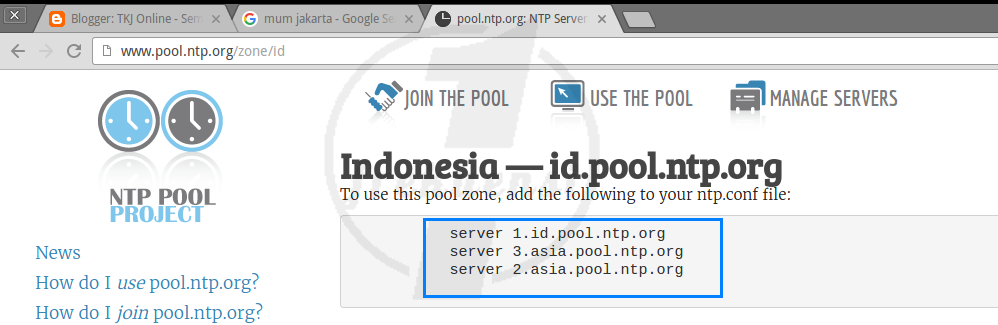 Если перезагрузиться совсем нельзя, я рекомендую вручную перезапустить основные сервисы. Не все могут автоматически корректно отработать внезапное изменение времени. Может начаться путаница в логах, особенно если время изменилось существенно (на несколько часов).
Если перезагрузиться совсем нельзя, я рекомендую вручную перезапустить основные сервисы. Не все могут автоматически корректно отработать внезапное изменение времени. Может начаться путаница в логах, особенно если время изменилось существенно (на несколько часов).
Некоторые провайдеры блокируют порты, необходимые для синхронизации времени. Связано это с тем, что серверы времени могут быть использованы для организации ddos атак. Обычно в таком случае провайдер предоставляет адреса своих внутренних ntp серверов, с которых можно произвести синхронизацию. Так что если у вас никак не работает синхронизация времени на арендованном сервере, рекомендую написать вопрос в тех. поддержку и прояснить этот момент. Подробнее об этом рассказываю в отдельной статье.
Возможна ли одновременная работа chrony и ntpd?Нет, это не возможно. Да и не имеет практического смысла. Обе эти программы проверяют при запуске, свободен ли udp порт 123 на сетевом интерфейсе. Если он занят другой программой, то запуск завершится с ошибкой.
Если он занят другой программой, то запуск завершится с ошибкой.
В общем случае лучше настроить у себя в локальной сети сервер времени и синхронизироваться с него. Так у вас гарантированно у всех серверов будет одинаковое время, даже если по какой-то причине сам сервер времени не будет синхронизироваться с внешним источником. Это лучше, нежели разное время на всех серверах.
Заключение
Не понравилась статья и хочешь научить меня администрировать? Пожалуйста, я люблю учиться. Комментарии в твоем распоряжении. Расскажи, как сделать правильно!
Подведем итог опубликованного материала. Мы рассмотрели практически все, что связано со временем на сервере CentOS. Да и не только на нем, вся информация в статье актуальна практически для любого Linux дистрибутива. Мы научились устанавливать время, изменять часовой пояс, синхронизировать время с помощью ntp, chrony и настраивать сервер времени в локальной сети.
Напоминаю, что данная статья является частью единого цикла статьей про сервер Centos.
Онлайн курс по Linux
Если у вас есть желание научиться строить и поддерживать высокодоступные и надежные системы, рекомендую познакомиться с онлайн-курсом «Специализация Administrator Linux» в OTUS. Курс для новичков из двух ступеней — Junior и Middle. Обучение длится 1 год, после чего успешные выпускники курса смогут пройти собеседования у партнеров. Что даст вам этот курс:- Знание архитектуры Linux.
- Освоение современных методов и инструментов анализа и обработки данных.
- Умение подбирать конфигурацию под необходимые задачи, управлять процессами и обеспечивать безопасность системы.
- Владение основными рабочими инструментами системного администратора.
- Понимание особенностей развертывания, настройки и обслуживания сетей, построенных на базе Linux.
- Способность быстро решать возникающие проблемы и обеспечивать стабильную и бесперебойную работу системы.

Помогла статья? Подписывайся на telegram канал автора
Анонсы всех статей, плюс много другой полезной и интересной информации, которая не попадает на сайт.Очистка корзины Яндекс.Диска через API в Windows
19:43 25.09.2019Очистка корзины Яндекс.Диска через API в Windows
Не так давно мы опубликовали статью об очистке корзины Яндекс.Диска через API в среде Linux, отметив, что все тоже самое можно сделать и в Windows системах, для которых понадобится только утилита curl. Однако в комментариях читатели попросили более полно раскрыть тему. А так как наш блог читают люди с разным уровнем технической подготовки мы решили пойти им навстречу, подробно описав алгоритм действий, а также добавили альтернативный способ с PowerShell.
Мы не будем заново описывать как получить токен авторизации Яндекс, для этих целей воспользуйтесь статьей Очистка корзины Яндекс. Диска через API в Debian и Ubuntu. Будем считать, что токен у вас уже есть, поэтому сразу пойдем дальше.
Диска через API в Debian и Ubuntu. Будем считать, что токен у вас уже есть, поэтому сразу пойдем дальше.
Вариант №1 — с использованием сURL
Для работы нам понадобится curl для Windows, скачаем его с официального сайта. Из всего скачанного архива нам потребуется только папка bin, разместите ее в удобном месте, желательно с коротким путем без пробелов и только с латинскими символами, например, C:\curl\bin.
Чтобы не указывать полный путь к утилите, добавим ее расположение в системную переменную PATH, для этого перейдем в Панель управления — Система — Дополнительные параметры системы — Переменные среды:
В открывшемся окне в нижней части Системные переменные найдите переменную Path и нажмите Изменить:
Затем создайте новую строку и внесите в нее путь к папке с curl:
Сохраните изменения и выйдите, перезагрузка не требуется. Чтобы проверить работу, наберите в командной строке curl и имя любого сайта, если все сделано правильно в ответ вы получите содержимое страницы, например:
Чтобы проверить работу, наберите в командной строке curl и имя любого сайта, если все сделано правильно в ответ вы получите содержимое страницы, например:
curl interface31.ruУбедившись, что все работает, можно приступать к взаимодействию с Яндексом, есть два варианта, начнем с более привычного, через пакетный файл. Откройте блокнот и внесите в него строку:
curl -s -H "Authorization: OAuth TOKEN" -X "DELETE" https://cloud-api.yandex.net/v1/disk/trash/resources/?path=где TOKEN — 40 символьная строка полученного вами токена.
Сохраните этот файл как пакетный, т.е. с расширением .bat или .cmd, скажем yandex_trash.cmd. Для проверки достаточно запустить его и убедиться, что корзина на Яндекс.Диске очистилась. Далее вы можете использовать этот файл самым различным образом: запускать вручную, через планировщик, вызывать из других скриптов. Однако помните, что там содержится в открытом виде ваш токен доступа, поэтому доступ посторонних к нему следует ограничить.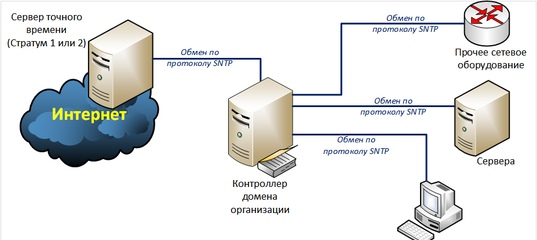
Второй способ предусматривает только использование планировщика. На наш взгляд он более удобен, так как не будет мелькать черное окно консоли, что важно для настольных систем. Создайте в Планировщике новое задание и при Создании действия заполните поля следующим образом: в поле Программа или сценарий напишите curl, а в поле Добавить аргументы поместите остальную часть строки:
Сохраните задание и запустите его вручную, корзина также должна очиститься.
Вариант №2 — с использованием PowerShell
Если вы не хотите использовать curl, то можно воспользоваться возможностями PowerShell, нам потребуется версия 3.0 или старше, из коробки данным требованиям удовлетворяют Windows 8/2012 и 10/2016/2019. Пользователям более ранних выпусков Windows потребуется скачать и установить PowerShell 3.0 отдельно.
Строка для очистки корзины через API Яндекс.Диска будет выглядеть следующим образом:
Invoke-WebRequest -Uri https://cloud-api. yandex.net/v1/disk/trash/resources/?path= -Headers @{Authorization = "OAuth TOKEN"} -Method DELETE
yandex.net/v1/disk/trash/resources/?path= -Headers @{Authorization = "OAuth TOKEN"} -Method DELETEгде TOKEN — строка полученного вами токена.
Сохраните ее в файл с расширением .ps1, для проверки запустите его через ПКМ — Выполнить с помощью PowerShell, корзина должна успешно очиститься, также можно ввести строку непосредственно в консоли PowerShell, это удобно для диагностики ошибок.
Для выполнения по расписанию создайте новое задание в Планировщике и заполните поля Действия следующим образом: в поле Программа или сценарий напишите powershell, а в поле Добавить аргументы укажите -command путь_к_файлу.ps1, например:
-command C:\ADM\yandex_trash.ps1Для проверки также запустите задание вручную и убедитесь, что корзина на Яндекс.Диске очищена.
read more at Записки IT специалиста
Сервер точного времени — Все о web разработке на xdan.
 ru
ruВремя на серверах и рабочих станциях нельзя пускать на «самотёк», иначе отклонение времени может достичь минут. Требования к точности часов на высочайшем уровне у авиационных диспетчерских, военных систем, мобильных операторов , интернет-провайдеров, в системах банковских транзакций, биржевых системах, в производственных и научных комплексах.
Наиболее широкую популярность получил NTP протокол, который применяется для синхронизации серверов точного времени. Одним из таких серверов является ССВ-1Г-разработанный производителем российского оборудования www.komset.ru.
Описание ССВ-1Г
Сервер частоты и точного времени «ССВ-1Г» это автономное устройство для генерации сигналов частоты и точного времени.
В отличие от аналогичных устройств, сервер ССВ-1Г использует собственную аппаратную платформу, что позволило значительно снизить его стоимость и сделать независимым от производителей операционных систем.
Синхронизация времени выполняется от сигналов спутниковых систем ГЛОНАСС и GPS, благодаря чему точность определения времени возрастает.
Питание ССВ-1Г осуществляется по двум вводам от независимых источников. Энергопотребление зависит от комплектации и не превышает 40 Вт.
Управление устройством осуществляется посредством программного обеспечения, либо с помощью графического индикатора и клавиатуры.
Преимущества ССВ-1Г
- Соотношение цена – качество
Данное соотношений достигается за счет технологических решений:
- сервер создан на базе аппаратной платформы собственного производства и у него отсутствует лицензионное ПО сторонних производителей.
- вместо рубидиевых генераторов используются кварцевые резонаторы при помощи которых обеспечивается стабильный уровень температуры, необходимой для обеспечения рабочего режима.
- Информационная безопасность
- точность передачи меток времени ввиду отсутствия внутренних задержек;
- отсутствие нарушений функционирования NTP-сервера из-за DDOS-атак;
-
отсутствие нарушений работы NTP-сервера ввиду несанкционированного доступа через порт Ethernet.
 .
.
Отечественный производитель
ЗАО «КОМСЕТ-сервис» разработчик и производитель российского оборудования на аппаратной платформе и операционной системе собственной разработки. Компания ведёт свою деятельность с 2005 года и специализируется на ИТ решениях по направлениям: тактовая сетевая синхронизация и серверы точного времени, мониторинг и аудит технологических сетей, безопасность, телекоммуникационное оборудование.
Надежность и качество производимой продукции подтверждается лицензиями, сертификатами и долгосрочным сотрудничеством с клиентами: ПАО «Ростелеком», АО «ТрансТелеКом», ПАО МГТС, ПАО «Вымпелком», АО «Связьтранснефть связь»,и другими операторами.
Рассказать друзьям
сигорилл (Игорь Степанов) · GitHub
сигорилла (Игорь Степанов) · GitHubДостижения
Достижения
Заблокировать или пожаловатьсяЗакреплено
[НЕ ПОДДЕРЖИВАЕТСЯ] Moodle Breaker
JavaScript 6 2
Сервер Arduino NTP
C ++ 5 8
Изучать параллельное программирование в МФТИ
C 2
Менеджер судоку и решатель Sigorilla на C ++
C ++
13 взносы в прошлом году
ИюнИюлАвгСентОктНовДекЯнФевМарАпрМайВСНПНВСРЧТПТСБВклад деятельности
Январь — июнь 2021 г.

у сигориллы нет активности пока что на этот период.
Вы не можете выполнить это действие в настоящее время. Вы вошли в систему с другой вкладкой или окном. Перезагрузите, чтобы обновить сеанс. Вы вышли из системы на другой вкладке или в другом окне. Перезагрузите, чтобы обновить сеанс.DIR-842 R1 User-Manual v 3 0 0 23 01 19 RU — Manutenção
Журналхранится в памяти маршрутизатора. Когда это значение выбрано, поля Сервер и Порт не заданы. отображается.• Удаленный: системный журнал отправляется на удаленный хост, указанный в поле Сервер. • Удаленный и локальный: системный журнал хранится в память и отправляется на удаленный хост, указанный на Сервере поле. Уровень Выберите тип сообщений и предупреждений / уведомлений для регистрации. Сервер IP или URL-адрес хоста из локальной или глобальной сети, на который будет отправлен системный журнал.Порт Порт хоста, указанный в поле Сервер. По умолчанию значение 514 указан. После указания необходимых параметров нажмите кнопку ПРИМЕНИТЬ.Чтобы отключить регистрацию системных событий, переместите переключатель Включить влево и нажмите кнопку ПРИМЕНИТЬ. кнопка. Страница 182 из 198 DIR-842 AC1200 MU-MIMO Гигабитный Wi-Fi маршрутизатор Руководство пользователя Настройка через веб-интерфейс Чтобы просмотреть системный журнал, перейдите на вкладку Журнал. Рисунок 136. Страница Система / Журнал. Вкладка Журнал. Чтобы просмотреть последние системные события, нажмите кнопку ОБНОВИТЬ. Чтобы сохранить системный журнал на свой компьютер, нажмите кнопку ЭКСПОРТ. Файл будет сохранен в место загрузки вашего веб-браузера. Страница 183 из 198 DIR-842 AC1200 MU-MIMO Гигабитный Wi-Fi маршрутизатор Руководство пользователя Настройка через веб-интерфейс пинг На странице Система / Пинг вы можете проверить доступность хоста в локальной или глобальной сети. через утилиту Ping.Утилита Ping отправляет эхо-запросы на указанный хост и получает эхо-ответы.
Рисунок 137. Страница Система / Пинг. Чтобы проверить доступность хоста, введите IP-адрес или имя этого хоста в поле Хост и укажите количество запросов, которые будут отправлены для проверки его доступности в Count of поле пакетов. Если необходимо выполнить проверку доступности с IPv6, переместите переключатель IPv6 в положение верно. Чтобы указать дополнительные параметры, нажмите кнопку ДОПОЛНИТЕЛЬНЫЕ НАСТРОЙКИ. Рисунок 138. Страница Система / Пинг.Окно дополнительных настроек. В открывшемся окне в поле Размер пакета укажите объем данных, отправляемых в запросе. в Время ожидания ответа поле, укажите период ожидания ответа в секундах. Чтобы восстановить значения поля по умолчанию, нажмите кнопку НАСТРОЙКИ ПО УМОЛЧАНИЮ. После указания дополнительных параметров нажмите кнопку ОК. Страница 184 из 198 DIR-842 AC1200 MU-MIMO Гигабитный Wi-Fi маршрутизатор Руководство пользователя Настройка через веб-интерфейс Чтобы запустить проверку, нажмите кнопку СТАРТ.Через некоторое время результаты отобразятся на странице.
Чтобы удалить результат проверки со страницы, нажмите кнопку ОЧИСТИТЬ. Страница 185 из 198 DIR-842 AC1200 MU-MIMO Гигабитный Wi-Fi маршрутизатор Руководство пользователя Настройка через веб-интерфейс Traceroute На странице System / Traceroute вы можете определить маршрут передачи данных на хост через Утилита traceroute. Рисунок 139. Страница Система / Traceroute. Чтобы определить маршрут, введите имя или IP-адрес хоста в поле Host. Если маршрут должен для определения с использованием IPv6, переместите переключатель IPv6 вправо.Страница 186 из 198 DIR-842 AC1200 MU-MIMO Гигабитный Wi-Fi маршрутизатор Руководство пользователя Настройка через веб-интерфейс Чтобы указать дополнительные параметры, нажмите кнопку ДОПОЛНИТЕЛЬНЫЕ НАСТРОЙКИ. Рисунок 140. Страница Система / Traceroute. Окно дополнительных настроек. В открывшемся окне вы можете указать следующие параметры: Параметр Описание Максимальное значение TTL Укажите значение параметра TTL (время жизни). Значение по умолчанию - 30. Количество зондов Количество попыток подключения к промежуточному узлу.
Время ожидания Период ожидания ответа промежуточного узла.Чтобы восстановить значения полей по умолчанию, нажмите кнопку НАСТРОЙКИ ПО УМОЛЧАНИЮ. После указания дополнительных параметров нажмите кнопку ОК. Чтобы запустить проверку, нажмите кнопку СТАРТ. Через некоторое время результаты отобразятся на странице. Чтобы удалить результат проверки со страницы, нажмите кнопку ОЧИСТИТЬ. Страница 187 из 198 DIR-842 AC1200 MU-MIMO Гигабитный Wi-Fi маршрутизатор Руководство пользователя Настройка через веб-интерфейс Telnet На странице Система / Telnet вы можете разрешить или запретить доступ к настройкам устройства через TELNET. из вашей локальной сети.По умолчанию доступ отключен. Рисунок 141. Страница Система / Telnet. Чтобы включить доступ через TELNET, переместите переключатель Включить Telnet вправо. В поле Порт введите номер порта роутера, через который будет разрешен доступ (по умолчанию порт 23 указано). Затем нажмите кнопку ПРИМЕНИТЬ. Чтобы снова отключить доступ через TELNET, переместите переключатель Включить Telnet влево и нажмите кнопку Кнопку ПРИМЕНИТЬ.
Страница 188 из 198 DIR-842 AC1200 MU-MIMO Гигабитный Wi-Fi маршрутизатор Руководство пользователя Настройка через веб-интерфейс Системное время На странице System / System Time вы можете вручную установить время и дату маршрутизатора или настроить автоматическую синхронизацию системного времени с сервером времени в Интернете.Рисунок 142. Страница Системное / Системное время. Чтобы установить системное время вручную, выполните следующие действия: 1. Переместите переключатель Включить NTP влево. 2. В разделе «Настройки времени» укажите необходимые значения. Чтобы указать время, настройте свой компьютер или портативное устройство, нажмите кнопку УСТАНОВИТЬ МЕСТНОЕ ВРЕМЯ. 3. Щелкните кнопку ПРИМЕНИТЬ. Поля Системная дата и Системное время будут заполнены. автоматически. Чтобы включить автоматическую синхронизацию с сервером времени, выполните следующие действия: 1. Переместите переключатель Включить NTP вправо.2. Укажите необходимый NTP-сервер или оставьте значение, указанное по умолчанию в NTP-серверах.
раздел. Если вам нужно указать несколько серверов, нажмите кнопку ДОБАВИТЬ СЕРВЕР. 3. Выберите свой часовой пояс в раскрывающемся списке «Изменить часовой пояс» в настройках NTP. раздел. Чтобы установить часовой пояс в соответствии с настройками вашей операционной системы или портативное устройство, нажмите кнопку ОПРЕДЕЛЕНИЕ ЧАСОВОГО ПОЯСА. 4. Щелкните кнопку ПРИМЕНИТЬ. Поля Системная дата и Системное время будут заполнены. автоматически. Чтобы включить автоматическую настройку на летнее время маршрутизатора, переместите переключатель Летнее время. переключатель времени вправо в разделе «Настройки NTP» и нажмите кнопку «ПРИМЕНИТЬ».Страница 189 из 198 DIR-842 AC1200 MU-MIMO Гигабитный Wi-Fi маршрутизатор Руководство пользователя Настройка через веб-интерфейс В некоторых случаях адреса серверов NTP предоставляются вашим интернет-провайдером. В этом случае вам нужно переместить Получите адреса NTP-серверов с помощью переключателя DHCP в разделе настроек NTP справа и нажмите кнопку ПРИМЕНИТЬ.
Свяжитесь с вашим интернет-провайдером, чтобы уточнить, нужно ли включать этот параметр. Если получить Адреса серверов NTP, использующих переключатель DHCP, перемещены вправо, раздел Серверы NTP отображается не отображается. Чтобы подключенные устройства могли использовать IP-адрес маршрутизатора в локальной подсети в качестве сервера времени, переместите переключатель Запуск от имени сервера для локальной сети вправо и нажмите ПРИМЕНИТЬ кнопка.! Когда маршрутизатор выключается или перезагружается, системное время сбрасывается до значения по умолчанию. Если вы установили автоматическую синхронизацию системного времени, внутренние часы устройство будет настроено после подключения к Интернету. Если вы установили системное время вручную, вам нужно снова установить время и дату (см. выше). Страница 190 из 198 DIR-842 AC1200 MU-MIMO Гигабитный Wi-Fi маршрутизатор Руководство пользователя Настройка через веб-интерфейс Яндекс.DNS Это меню предназначено для настройки Яндекс.Служба DNS. Яндекс.
DNS - это сервис фильтрации веб-контента, который предоставляет DNS-сервер, защищает компьютер. против вредоносных веб-сайтов и блокирует доступ к веб-сайтам для взрослых. Настройки На странице Яндекс.DNS / Настройки вы можете включить сервис Яндекс.DNS и настроить его режим работы. Рисунок 143. Страница Яндекс.DNS / Настройки. Чтобы получить подробную информацию о сервисе, нажмите ссылку О Яндекс.DNS. Чтобы включить сервис Яндекс.DNS, переместите переключатель Включить вправо. Страница 191 из 198 DIR-842 AC1200 MU-MIMO Гигабитный Wi-Fi маршрутизатор Руководство пользователя Настройка через веб-интерфейс Когда служба включена, на странице отображается раздел «Режим по умолчанию».Выберите нужный выбор радиокнопки для настройки фильтрации
Hypercube. Как мы давали разработчикам тестовые устройства, не теряя ни одного / Корпоративный блог Яндекс / Хабр
Вы не можете должным образом тестировать и отлаживать мобильные приложения без тестовых устройств, при этом нужно много учитывать, как один и тот же код может вести себя по-разному на разных моделях.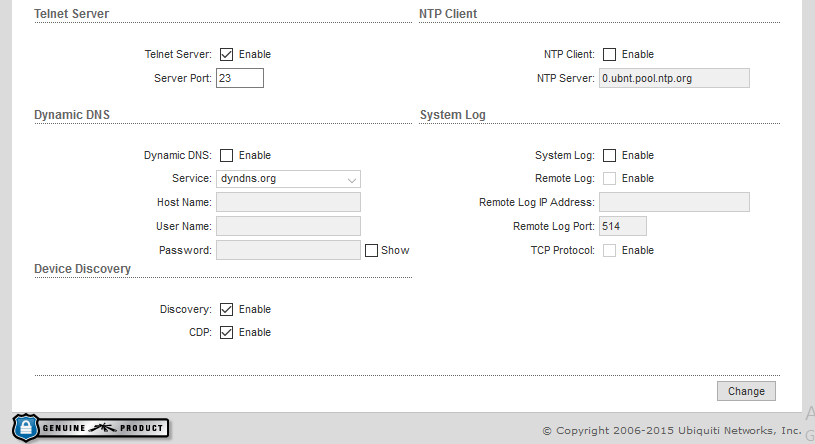 Так как же нам отслеживать эти устройства? Как быстро предоставить разработчикам и тестировщикам нужные им смартфоны, настроенные так, как им нужно, и без особой волокиты?
Так как же нам отслеживать эти устройства? Как быстро предоставить разработчикам и тестировщикам нужные им смартфоны, настроенные так, как им нужно, и без особой волокиты?Меня зовут Алексей Лавренуке.За эти годы я надел много головных уборов: один из авторов Яндекс.Танка, докладчик по нагрузочному тестированию и парень, который рассчитывал потребление энергии мобильными телефонами. Сейчас я разработчик Яндекс.Ровер в команде беспилотных автомобилей.
После телефонов и до Яндекс.Ровера был Гиперкуб.
Несколько лет назад руководитель отдела мобильных разработок зашел в отдел нагрузочного тестирования и упомянул о проблеме, с которой они сталкиваются с тестовыми устройствами: телефоны имеют тенденцию необъяснимо переходить с одного рабочего стола на другой.Выбор подходящего устройства, а затем его поиск стал проблемой. У нас уже есть опыт работы с мобильными устройствами, начиная с создания цифрового амперметра для расчета энергопотребления, поэтому мы решили помочь нашим коллегам и быстро собрать удобную штуковину. Мы посчитали, что все это займет не более трех месяцев. О, как мы были неправы. Позвольте мне рассказать вам, что нас действительно ждало.
Мы посчитали, что все это займет не более трех месяцев. О, как мы были неправы. Позвольте мне рассказать вам, что нас действительно ждало.
«Куб Даллас»
Концепция и первоначальные идеи
Мы были одной из немногих команд Яндекса, которые собирали оборудование, плюс мы кое-что знали о сотовых телефонах.Идея была ясна: подключать телефоны к хабу и отслеживать их статус и обращение по офису через USB. Все это должно было уместиться в серверном шкафу.
Вот что я изобразил:
- Мы ведем учет телефонов через USB . Все телефоны в шкафу подключены по USB. Пока телефон заряжается, мы можем просматривать информацию о нем, в том числе идентификатор устройства — уникальный идентификатор (или не столь уникальный, если речь идет о некоторых китайских устройствах), который вы используете, чтобы отличать телефоны друг от друга.Кстати, у всех USB-устройств есть собственный идентификатор, который можно использовать для отслеживания практически всего.
 Используйте простую флешку в качестве связки ключей для ключей от машины, и вы сможете автоматически отслеживать свои ключи.
Используйте простую флешку в качестве связки ключей для ключей от машины, и вы сможете автоматически отслеживать свои ключи. - Мы идентифицируем пользователей по значку . Каждого, кто берет телефон из шкафа, мы идентифицируем по бейджу (личному удостоверению личности каждого сотрудника Яндекса). Когда сотрудник открывает шкаф, он несет ответственность за любой взятый из него телефон.
- Сервис хранит информацию обо всех телефонах и их движении .Мы видим, кто взял телефон и где он сейчас находится. Мы также можем собирать статистику о том, какие телефоны пользуются повышенным спросом или дефицитом.
Шкафов может быть несколько, но информация обо всех устройствах внутри хранится в одном месте. Все кубы (шкафы) связаны и логически связаны, образуя более крупный Гиперкуб (отсюда мы и получили внутреннее имя сервиса).
Идея всем понравилась, поэтому мы приступили к работе.
Гиперкуб. Начало
Мы взяли RFID-ридер и миникомпьютер Intel NUC из службы поддержки.
 Мы купили Arduino, электрозамок и компактный сетевой шкаф (меньше обычного серверного, но с такими же направляющими для монтажа оборудования).
Мы купили Arduino, электрозамок и компактный сетевой шкаф (меньше обычного серверного, но с такими же направляющими для монтажа оборудования).Очевидно, у нас не было никаких спецификаций или списка покупок. Не было четкого представления, какая модель шкафа нам нужна, сколько болтов или метров провода потребуется. Требования постоянно менялись по мере поступления новых запросов от команд. Мы договорились, что в одном шкафу поместится 40 телефонов, и он будет стоять на столе (так как он такой маленький, и наклоняться было бы неудобно).
Полка для телефонов
Нам потребовалось время, чтобы понять, как сделать полки удобными в использовании. У Яндекса были подставки для телефонов для демонстрации телефонов и тестирования интерфейсов. Мы думали об их использовании, но это было не совсем то, что мы искали. Стенды были спроектированы так, чтобы держать телефоны экранами перед пользователями, как в витрине, но это не принесло нам никакой пользы. Нашей целью было оптимизировать пространство в шкафу, поэтому стеллажи мы решили изготавливать самостоятельно.
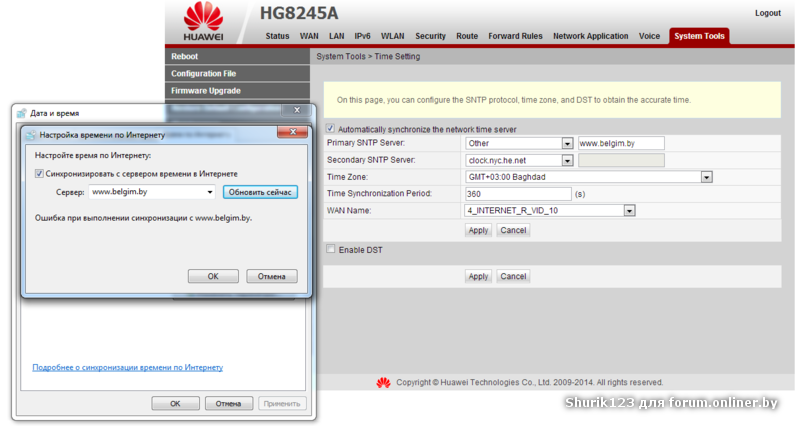
Нам пришла в голову идея расположить телефоны рядом друг с другом, как книги, внутри шкафа. Для этого мы рассмотрели разделители в магазинах канцелярских товаров, CD-держатели и готовые полки. Никаких кубиков. Методом проб и ошибок мы разрезали пластиковую перегородку кабельного канала на части и приклеили их к полке горячим способом. «Книжная полка», казалось, работала, и мы были ею довольны.
Мало места, много узлов
Внизу шкафа не хватило места для четырех 10-портовых концентраторов и Intel NUC.Нам потребовалось немало попыток, чтобы все втиснуть внутрь. Дверь шкафа не была рассчитана на замок, поэтому пришлось прибегнуть к горячему клею, деревянным брускам и ручной пиле. Помните, мы были группой нагрузочного тестирования, и никто из нас не имел большого опыта использования угловой шлифовальной машины на офисной кухне.
Прототип
Это не заняло много времени. Мы сделали страницу, на которой было показано, где находятся телефоны и шкаф, и разместили ее прямо в нашей службе нагрузочного тестирования, хотя бы по той причине, что нужно быстро протестировать, не беспокоясь.
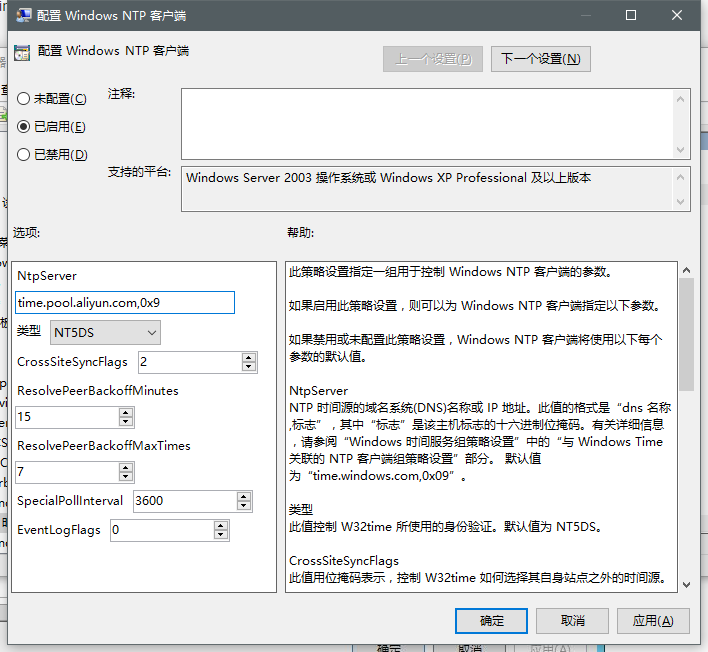
Первый рабочий прототип
На сборку первого Hypercube у нас ушло три недели, и конечный продукт выглядел так:
Мы решили сначала протестировать прототип в нашем московском офисе (запрос пришел из Екатеринбурга). Тестирование перешло к команде Яндекс.Браузера для мобильных. С этими ребятами мы познакомились во время работы над проектом Яндекс Вольта (последнюю версию отчета смотрите здесь). Они знают все, что нужно знать о потреблении энергии.
Первый тест
Полки… снова
Что ж, оказалось, что горячего клея не хватило, чтобы удерживать наши пластиковые разделители на металлических полках.Мы вернулись к идее подставки для телефона. Я потратил некоторое время, пытаясь представить, как должна выглядеть идеальная полка в шкафу. Если подумать, 15 минут должно было хватить. В итоге полка выглядела не совсем так, как на первом эскизе, но вот что я нарисовал:
Мы взяли готовые полки для серверных шкафов и положили сверху листовые пластиковые перегородки на заказ. Эта конструкция сохранилась до сих пор.
Эта конструкция сохранилась до сих пор.
Неудобные ступицы
У концентраторов для первых шкафов не было переключателя с защелкой, и питание было отключено по умолчанию, поэтому каждый раз, когда мы его перезапускали, все четыре концентратора приходилось включать вручную.Мы добавили в куб Yandex SpeechKit, поэтому, если хабы когда-либо выходили из строя, он говорил: «Я плохо себя чувствую. Вызовите супервизора ». Когда придет супервизор, куб будет проинструктировать его проверить хабы. Затем голосовой помощник научился звонить сотрудникам по имени и объявлять, кто взял телефоны и сколько их было.
Проблемы с замком
Замок претерпел несколько модификаций. Когда я впервые искал замок для нашего прототипа, мне понравилась только модель Sheriff. Он был маленьким, прочным и искусно сделанным.Я до сих пор не видел ничего подобного. Он отлично запирал шкаф, но нужно было немного надавить, чтобы открыть дверь. Некоторые пользователи не могли этого понять, поэтому мы решили его изменить.

Мы взяли новый «Шериф» с пружиной, которая толкала дверь. Теперь открыть шкаф было очень легко. Вместо этого были проблемы с его закрытием, и он говорил, что он заблокирован, хотя на самом деле это не так. Это произошло потому, что датчик двери не был подключен к замку. Дверь была незакрепленной, поэтому иногда датчик срабатывал до того, как дверь действительно закрывалась.Исправить было невозможно.
Заменили снова замок на другую модель Sheriff. Он был менее сложным, но имел встроенный датчик. Замок работал отлично на прототипе, но когда мы установили его в шкафу, он заклинило. Чтобы заставить его работать, потребовалась целая рутина песни и танца: мы его разобрали, смазали и допилили напильником. Это почти не сработало.
Первые тесты показали, что наш шкаф понравился и активно используется разработчиками и тестировщиками. Наблюдать за устройствами и искать конкретный телефон с помощью веб-сервиса оказалось намного удобнее, чем спрашивать людей, которые взяли нужное вам устройство.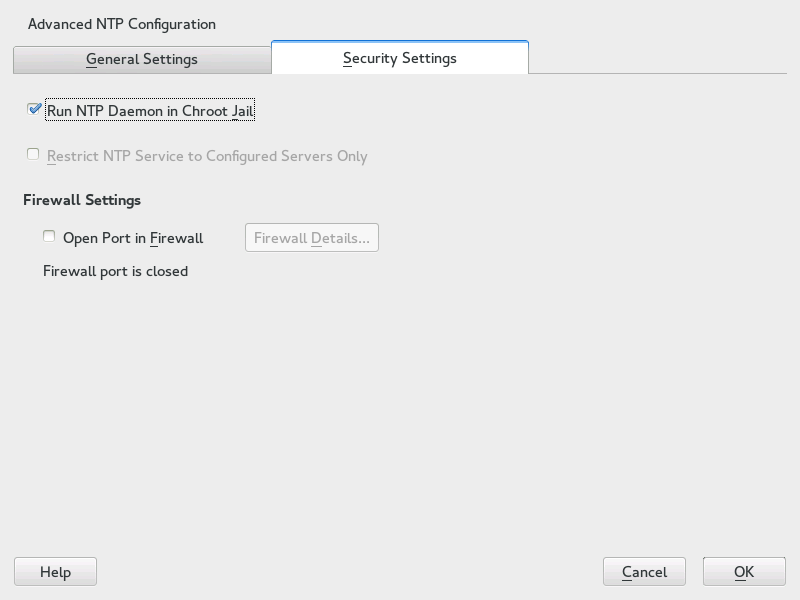 Мы определили основные проблемы: USB-хабы приходилось включать вручную; провода USB были слишком длинными, некачественными, постоянно ломались разъемы и всегда спутывались; замок был плохим; и разделители полок были ненадежными и постоянно падали. Мы боролись.
Мы определили основные проблемы: USB-хабы приходилось включать вручную; провода USB были слишком длинными, некачественными, постоянно ломались разъемы и всегда спутывались; замок был плохим; и разделители полок были ненадежными и постоянно падали. Мы боролись.
Расширение в гиперпространство
Сотрудник из отдела управления проектами, который позже помог нам передать производство полок на аутсорсинг, активно продвигал нас внутри компании: посещал разные команды и рассказывал о том, насколько хороши наши услуги.Мы встретились с представителями других отделов и неожиданно начали получать внутренние заказы на десятки шкафов. Будущее выглядело мрачным: мы представляли, как нагрузочные тестеры собирают шкафы вручную, неделя за неделей, из всякого хлама, который у них случайно оказывается под рукой.
Именно тогда мы поняли, что пора обратиться за помощью. Однако, прежде чем мы смогли это сделать, нам пришлось оптимизировать стоимость одного шкафа и его конструкцию для мелкосерийного производства.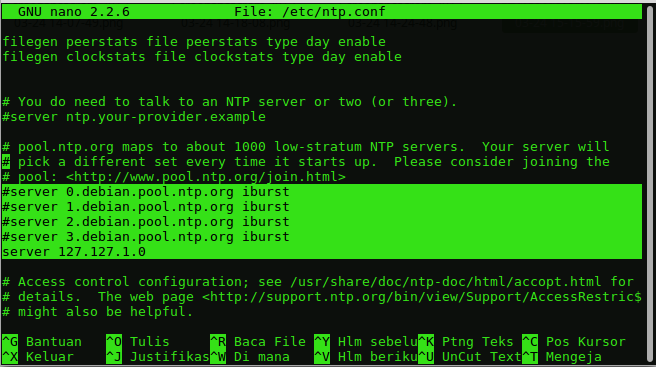
Стажер
В течение полутора месяцев летом нам посчастливилось найти стажера, который умел паять, сверлить и немного кодировать.Он помог нам перепроектировать старый шкаф, чтобы он соответствовал Raspberry Pi (что решило бы проблему использования дорогих и ненужных Intel NUC) и собрал еще два шкафа для службы поддержки в Москве и Санкт-Петербурге (у которых были свои умные ребята, которые могли помочь пользователям понять из прототипа и дайте нам обратную связь).
Бюджетные альтернативы
Для оптимизации затрат мы заменили в прототипе излишне дорогие компоненты: миникомпьютер Intel NUC (25000 руб.) И RFID-считыватель (5000 руб.).Купили новый ридер на AliExpress за 150 рублей и перешли с миникомпьютера на Raspberry Pi за 3500 рублей.
Новая платформа поставила перед нами ряд проблем. Во-первых, реле блокировки не переключались, потому что на выходе RPi было 3,3 В, а механические реле рассчитаны на 5 В. Пришлось перейти на твердотельные реле. Затем мы поняли, что на карте нет часов и что синхронизация по NTP невозможна: для аутентификации в офисной сети требуется точное время.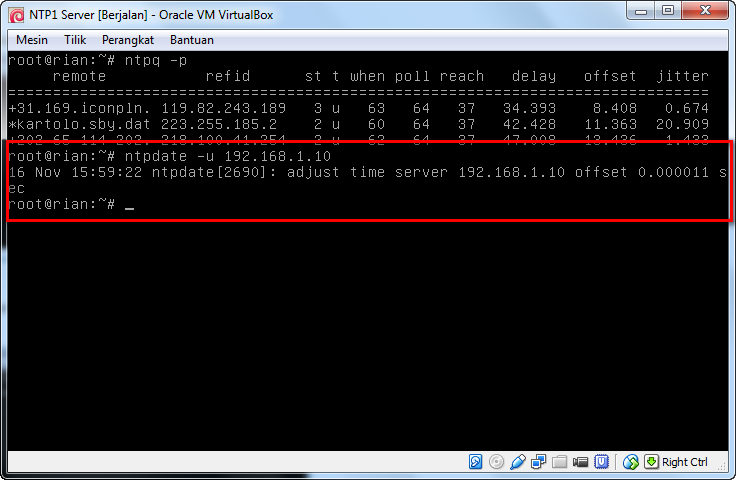 Итак, мы нашли карту расширения RPi с часами.
Итак, мы нашли карту расширения RPi с часами.
Самая странная проблема, с которой мы столкнулись, была связана с iPhone. После подключения шести iPhone к RPi он терял возможность подключения к сети. К счастью, мимо проходил бывший системный администратор, ставший менеджером проекта, и зашел нам на помощь. Оказывается, сетевая карта на Raspberry Pi была подключена через USB. Когда iPhone подключен к компьютеру с Linux, это приводит к тому, что неисправная системная служба создает нагрузку на USB. Поэтому при подключении нескольких iPhone нагрузка соответственно возрастала.USB перестанет работать, и сетевое соединение пропадет. Эта проблема впервые возникла в минском офисе, где они смогли быстро воспроизвести ошибку и дать нам чрезвычайно полезные отзывы. Если мне не изменяет память, мы решили проблему, уничтожив графический интерфейс, потому что именно там была интегрирована служба.
Шкафы большего размера
Было много жарких споров вокруг размеров шкафа. Некоторые предлагали разместить в одном шкафу вдвое больше телефонов, другие утверждали, что большой шкаф займет слишком много места.
 В какой-то момент мы узнали, что уже закупили все небольшие шкафы, имеющиеся в наличии в Москве, и следующей поставки не предвидится через три месяца. Это положило конец дискуссии.
В какой-то момент мы узнали, что уже закупили все небольшие шкафы, имеющиеся в наличии в Москве, и следующей поставки не предвидится через три месяца. Это положило конец дискуссии.С этого момента мы решили сделать все шкафы больше. Забегая вперед, это оказалось правильным решением. В большем шкафу было проще разместить электронику, мы могли разместить внутри 80 телефонов вместо 40, а расстояние между направляющими было стандартным для серверного шкафа — 19 дюймов.В меньших шкафах расстояние было слишком маленьким.
Веб-разработка и UX
Мы попытали счастья с одной из наших внутренних сред веб-разработки и остались довольны ею, поэтому переместили список телефонов из Django в React. Однако вскоре стало ясно, что простая таблица не годится. Отдел геосервисов подумал об этом и поставил перед нами огромную задачу, которая занимала несколько экранов.
Нам ничего не оставалось, как обратиться к команде веб-разработчиков. Нам назначили продуктового дизайнера, который продумал процесс взаимодействия пользователя с сервисом. Он сделал наклейки для шкафов, пометил их на картах офиса и следил за чатом поддержки, чтобы лучше понять, чего ожидают пользователи. Короче говоря, он взял проект под свое крыло с точки зрения пользовательского опыта.
Он сделал наклейки для шкафов, пометил их на картах офиса и следил за чатом поддержки, чтобы лучше понять, чего ожидают пользователи. Короче говоря, он взял проект под свое крыло с точки зрения пользовательского опыта.
Веб-разработчики перешли к интерфейсу и быстро реализовали макеты дизайна. В результате получилось что-то вроде Яндекс.Маркета, но в меньшем масштабе. Пользователи могли зайти, взять телефон и достать его из шкафа. Это была сбывшаяся мечта.
На этом этапе мы поняли, что проект необходимо распространить на всю компанию.Мы обсудили сумму, которая нам понадобится для исправления ошибок и повышения качества, и получили бюджет на покупку шкафов, запасных частей и инструментов. Паша Мельников, тогдашний руководитель группы RnD по аппаратному обеспечению (а сейчас занимается разработкой Яндекс.Станции), помог нам передать серийное производство шкафов на аутсорсинг в соответствии с нашими требованиями.
Новые ступицы
Купили другой вариант хабов без кнопок включения.
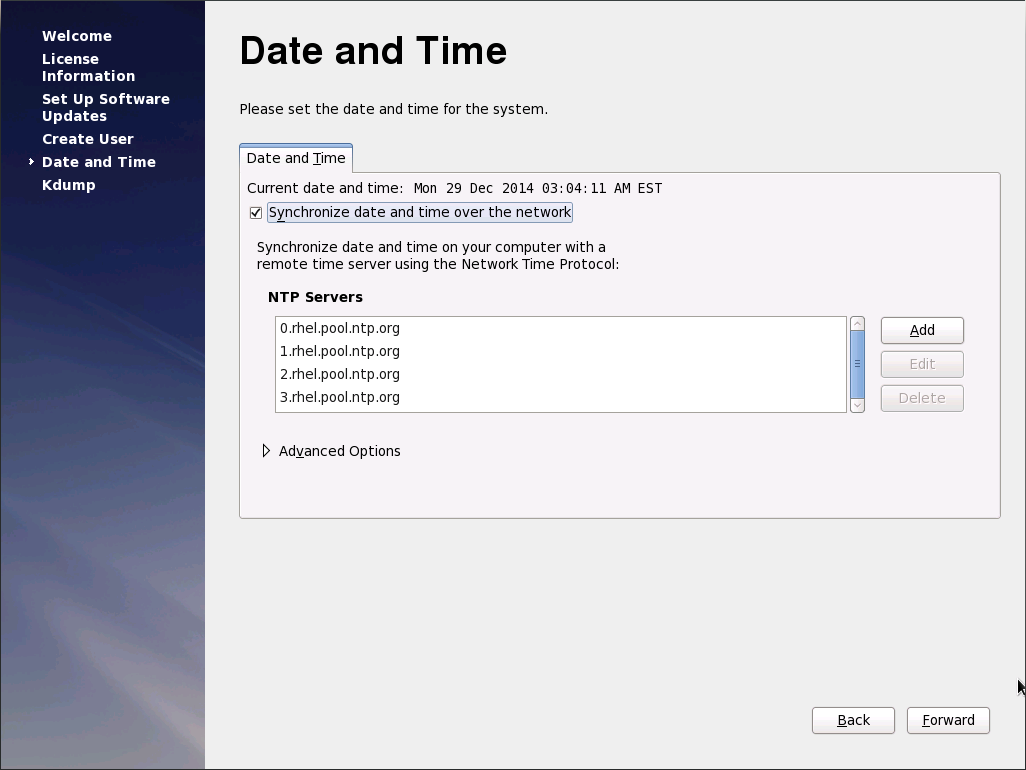 Теперь нам не нужно было заходить внутрь шкафа, чтобы включить хабы после перезапуска. Один прототип мы собрали вручную, и он отлично сработал.Однако когда мы отправили его в Екатеринбург, нас завалили жалобами на то, что шкаф не распознает некоторые телефоны. Нам пришлось пойти туда, чтобы разобраться. Как оказалось, новые хабы имели другую топологию (даже разные серии одной и той же модели могут иметь разные топологии).
Теперь нам не нужно было заходить внутрь шкафа, чтобы включить хабы после перезапуска. Один прототип мы собрали вручную, и он отлично сработал.Однако когда мы отправили его в Екатеринбург, нас завалили жалобами на то, что шкаф не распознает некоторые телефоны. Нам пришлось пойти туда, чтобы разобраться. Как оказалось, новые хабы имели другую топологию (даже разные серии одной и той же модели могут иметь разные топологии). И старый, и новый 10-портовые концентраторы состояли из трех USB-чипов с четырьмя портами, но в старом концентраторе, который имел кнопку питания, два чипа были подключены к одному, а в новом они были подключены в один своего рода гирлянда.Таким образом, хотя количество портов было одинаковым, глубина вложенности была разной. Порты с большей глубиной вложенности не могли идентифицировать старые телефоны. К счастью, эти телефоны были довольно старыми и поэтому пользовались меньшим спросом. Мы избавились от головной боли, сняв голову. Другими словами, мы просто использовали шкафы для новых телефонов, пока ждали собственных концентраторов.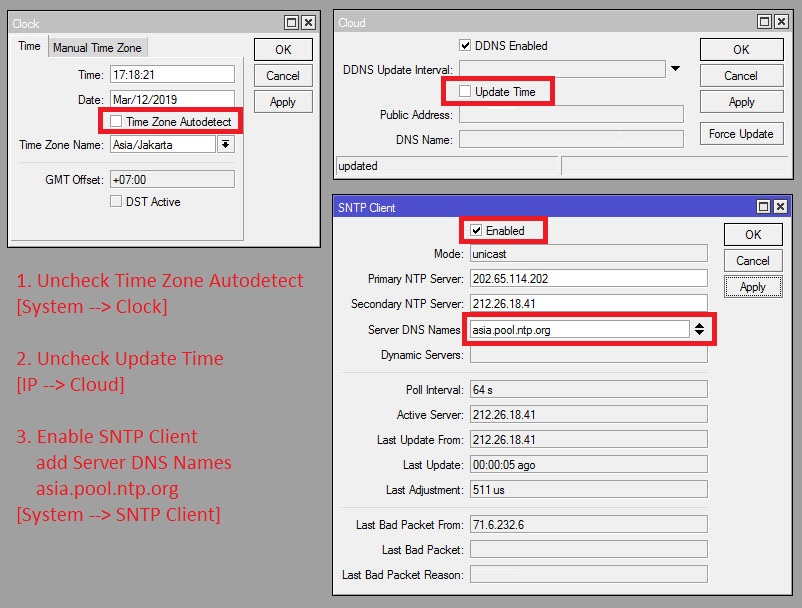 При этом мы все же позаботились о том, чтобы можно было установить разные конфигурации топологии USB для разных шкафов.
При этом мы все же позаботились о том, чтобы можно было установить разные конфигурации топологии USB для разных шкафов.
Собственный хаб
Мы с Пашей на стороне занялись разработкой собственного USB-хаба.Нам пришлось сделать это по нескольким причинам: чтобы перестать покупать хабы, чтобы осветить устройство, за которым пришел пользователь, и чтобы новые телефоны заряжались быстрее. Для этого мы установили мощные блоки питания и соблюдали последние стандарты. Новые хабы позволили подключить внешние датчики температуры, чтобы мы могли контролировать температуру на каждой полке. Мы позаботились о том, чтобы две платы концентраторов под одной полкой идеально подходили для 19-дюймовой серверной стойки. Ступицы были низкопрофильными для экономии места между полками. Другими словами, они были ультрасовременными и крутыми.Паша подробнее расскажет об этом проекте на Хабре.
Сборка
Сборка ступиц из запчастей, закупленных для готовых шкафов, также была передана на аутсорсинг.
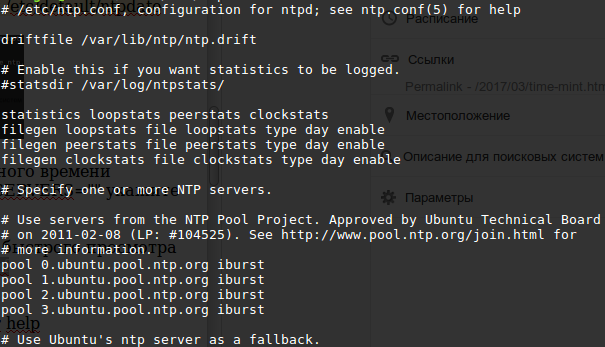 Мы полагали, что монтажная бригада завершит работу за пару дней. Это превратилось в пару недель, потому что большая часть работы выполнялась вручную. Команде пришлось столкнуться с нестандартной разводкой по нарисованным от руки схемам, ручной пайкой, отсутствием готовых слотов для компонентов, да и с самими готовыми компонентами.Вдобавок к этому они просверлили отверстия для замков и вырезали странные формы для других компонентов.
Мы полагали, что монтажная бригада завершит работу за пару дней. Это превратилось в пару недель, потому что большая часть работы выполнялась вручную. Команде пришлось столкнуться с нестандартной разводкой по нарисованным от руки схемам, ручной пайкой, отсутствием готовых слотов для компонентов, да и с самими готовыми компонентами.Вдобавок к этому они просверлили отверстия для замков и вырезали странные формы для других компонентов.Объем производства около
Мы мечтали наконец-то начать жить со шкафами. Мы думали, что упрощение производства и передача большего числа задач на аутсорсинг ускорит процесс.
Периферийная карта
Мы разработали периферийную карту и обновили компоненты. Карта подключена к Raspberry Pi одним ленточным кабелем. Все остальные компоненты подключаются с помощью стандартных разъемов.
Мы установили часы на карту для RPi.До этого мы использовали отдельный готовый компонент, который купили в магазине. Мы также включили преобразователь постоянного тока в постоянный (раньше мы использовали отдельный блок питания) и интерфейс RS-485, чтобы убрать путаницу с проводами. Раньше мы вручную соединяли их от одной точки к другой, припаяв или наклеив их на штырь RPi. Для каждого кабеля мы сверились с таблицей, а затем искали подходящий входной слот. Это занимало очень много времени и приводило к ошибкам при сборке. В новой карте использовались телефонные разъемы.
Раньше мы вручную соединяли их от одной точки к другой, припаяв или наклеив их на штырь RPi. Для каждого кабеля мы сверились с таблицей, а затем искали подходящий входной слот. Это занимало очень много времени и приводило к ошибкам при сборке. В новой карте использовались телефонные разъемы.
Позже я понял, что при подключении я игнорировал тот факт, что микрочип RS-485 должен был подключаться к очень специфическим контактам RPi.Пришлось обновить карту. Когда я рисовал компонент для развязки питания RS-485, я упустил из виду тот факт, что в техпаспорте микросхема изображена снизу, а не сверху, поэтому при первом включении она просто взорвалась, и мы чувствовал запах гари. Для этого первого набора нам пришлось припаять микросхему к задней части каждой карты.
Шкаф 2.0
Готовые шкафы нас уже не устраивали. Они выглядели неуместно, поскольку предназначались для серверных, а не для офиса.Кроме того, их нужно было модифицировать вручную. На это ушло много времени, и они выглядели убогими, поэтому мы решили производить собственные шкафы на заводе в Арзамасе.

Мы поручили фабрике создать модифицированный шкаф на основе стандартного серверного шкафа. Изменили размер, установили замок, сделали все необходимые разъемы внешними, предусмотрели гнезда для крепления. Нарисовали эскизы полок и сделали корпус для блока электроники (RPi и Co) и корпуса ступицы. Когда дело дошло до замка, заводской инженер немного изменил тот, который мы купили, чтобы он работал лучше.Затем мы отправили отчет об ошибке в команду «Шериф» с запросом на перенос для улучшения оборудования.
Очень удобно, когда вся электроника, которая управляет шкафом, находится под одной оболочкой и закреплена четырьмя болтами. Это означает, что его можно собрать отдельно от шкафа и снять или заменить, если он вышел из строя.
В испытательных шкафах провода запутались, разъемы выскочили из концентратора и сломались, а иногда сотрудники просто брали кабели с собой.Вот почему мы решили надежно прикрепить провода к полкам, не забывая при этом, что их можно заменить.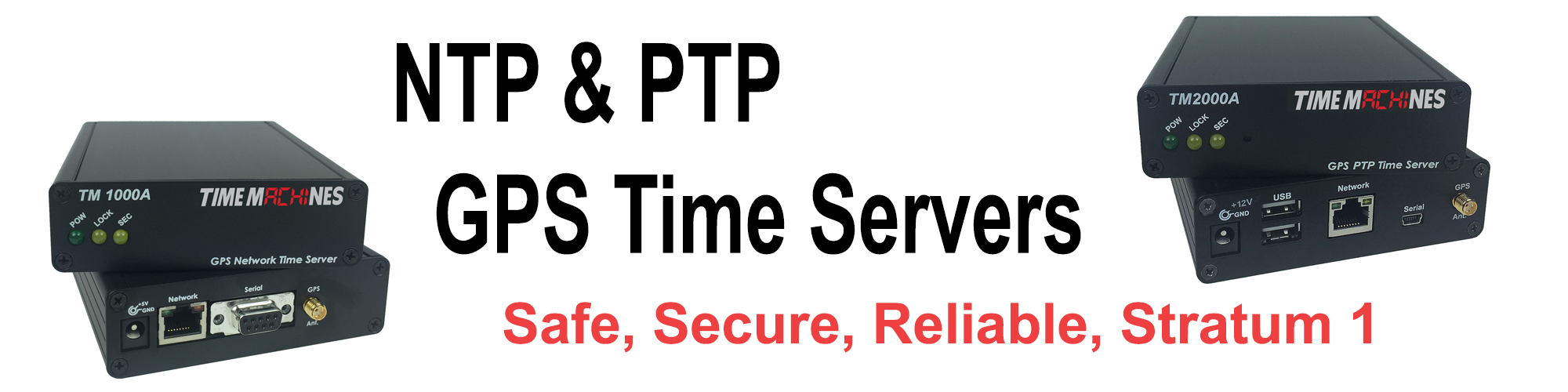 Я нарисовал эскиз, и завод сделал его металлическим.
Я нарисовал эскиз, и завод сделал его металлическим.
Пришлось несколько раз съездить в Арзамас: обсудить дизайн, наладить производство, а потом осмотреть результат. В итоге шкафы, которые мы получили, были в основном готовы. Все, что нам нужно было сделать, это ввести их в действие, но это уже другая история.
Кстати, если вам довелось побывать в Арзамасе, загляните в бургерный ресторан в центре.Это стоит того.
Скоро в продаже
Компания сейчас активно использует наши кубики. Мы даже дали им имена, например, Стэнли Кубик.
Наши коллеги расскажут вам, что было дальше, в одном из будущих постов, например, как создавался Яндекс.Хаб. Они даже будут говорить о том, что некоторые порты будут «отключены» («отключенные» порты не сообщают вам, что USB-устройство было отключено, в сообщениях ядра даже ничего нет), но они вернутся к нормально, когда вы вытащили телефон из порта, а потом воткнули обратно.Пока мы пишем эту статью, попробуйте угадать, почему.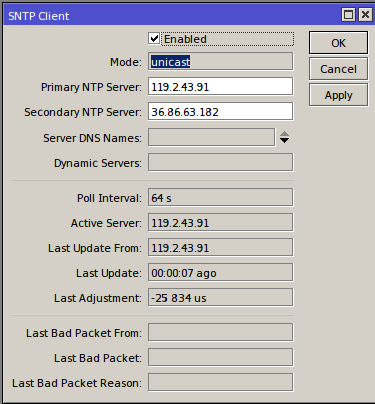
Русская версия поста
D-Link DWR-921
Встроенный модем LTE
Маршрутизатор оснащен встроенным модемом LTE, который обеспечивает мобильное соединение 3G / 4G с высокой скоростью нисходящего канала до 150 Мбит / с и скоростью восходящего канала до 50 Мбит / с.
Беспроводной интерфейс
Используя устройство DWR-921, вы можете быстро создать беспроводную сеть дома или в офисе, которая позволяет компьютерам и мобильным устройствам получать доступ к Интернету практически из любого места (в пределах рабочего диапазона вашей беспроводной сети).Маршрутизатор может работать как базовая станция для подключения беспроводных устройств стандартов 802.11b, 802.11g и 802.11n (со скоростью беспроводного соединения до 300 Мбит / с).
Безопасное беспроводное соединение
Маршрутизатор поддерживает несколько функций беспроводного интерфейса: несколько стандартов безопасности (WEP, WPA / WPA2), фильтрацию MAC-адресов, WPS, WMM.
Расширенные возможности беспроводной сети
Поддержка гостевой сети Wi-Fi позволяет создать отдельную беспроводную сеть с индивидуальными настройками безопасности.Устройства, подключенные к гостевой сети, будут иметь доступ к Интернету, но будут изолированы от устройств и ресурсов локальной сети маршрутизатора.
Безопасность
Беспроводной маршрутизатор DWR-921 имеет встроенный межсетевой экран. Расширенные функции безопасности сводят к минимуму угрозы хакерских атак, предотвращают нежелательные вторжения в вашу сеть и блокируют доступ к нежелательным веб-сайтам для пользователей вашей локальной сети.
Кроме того, маршрутизатор поддерживает IPsec и позволяет создавать безопасные туннели VPN.
Встроенный сервис Яндекс.DNS защищает от вредоносных и мошеннических веб-сайтов и помогает заблокировать доступ к контенту для взрослых на детских устройствах.
Простая настройка и обновление
Вы можете настроить параметры беспроводного маршрутизатора DWR-921 через удобный web-интерфейс (интерфейс доступен на двух языках — русском и английском).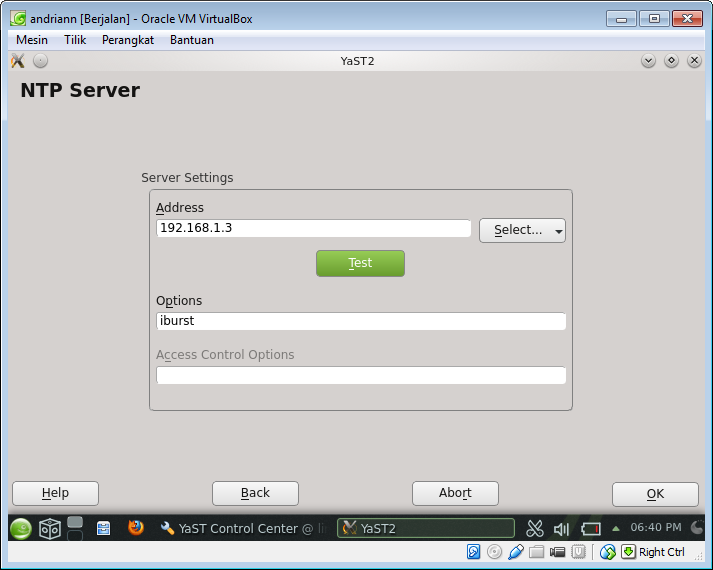
Мастер настройки позволяет быстро переключить DWR-921 в один из следующих режимов: маршрутизатор (для подключения к проводному или беспроводному интернет-провайдеру), точка доступа, повторитель или клиент, а затем настроить все необходимые параметры для работы в выбранном режим в несколько простых шагов.
Вы можете просто обновить прошивку: маршрутизатор сам находит одобренную прошивку на сервере обновлений D-Link и уведомляет о готовности к ее установке.
Поддержка | Synology Incorporated
Служба ремонта Synology
Synology предоставляет гарантийное обслуживание для всего оборудования. Ремонт осуществляется специалистами Synology, и мы строго следим за каждой деталью процесса, чтобы убедиться, что ваш объект будет отремонтирован должным образом. Расширенная гарантия доступна для некоторых моделей высокого класса для продления срока ограниченной гарантии на оборудование.
Ремонтная служба
Указанные элементы будут отремонтированы или отремонтированы в течение гарантийного срока в соответствии со стандартами Synology (с новыми или отремонтированными компонентами), при этом указанные элементы будут работать должным образом после ремонта.
Пожалуйста, прочтите это перед тем, как приступить к ремонту.
- Прочтите и примите гарантийное соглашение.
- Гарантия может различаться для разных моделей, поэтому убедитесь, что указанный товар находится в пределах гарантии.Узнать больше
- Убедитесь, что вы выполнили контрольный список и определили, что неисправность вызвана аппаратным обеспечением.
Примечание: В нормальных условиях гарантия активируется с даты, указанной в счете-фактуре, выставленном Synology или ее авторизованными дистрибьюторами и торговыми посредниками.
Порядок ремонта
- Связаться с первоначальным торговым посредником — Пожалуйста, сначала обратитесь в офис первоначальной закупки или к местным представителям (торговым посредникам или дистрибьюторам), чтобы получить услуги по ремонту.
- Обратитесь в Synology — только если первоначальный отдел закупок по какой-либо причине больше не может предоставлять услуги по ремонту, обратитесь в Synology для получения дополнительной помощи.

Чтобы подать заявку на ремонт в Synology, войдите в свою учетную запись Synology.
Примечание:
- Перед отправкой NAS на ремонт необходимо создать резервную копию личных данных и конфигураций. Synology и ее авторизованные партнеры не несут ответственности за сохранение вашей конфиденциальности и конфиденциальности.
- Продукт и система будут восстановлены до заводских настроек по умолчанию, и исходные данные невозможно будет восстановить. Synology не несет ответственности за потерю данных во время ремонта.
- Гарантия распространяется только на продукты Synology. Жесткие диски и любые другие совместимые устройства в комплект не входят.
- Synology оставляет за собой все права на окончательное решение, которое будет приниматься исключительно компанией Synology.
Настройка синхронизации времени в Debian 10
Точная синхронизация времени имеет решающее значение.В современном программном обеспечении пользователь гарантирует, что если журналы записываются в правильном порядке или обновления базы данных применяются правильно, время рассинхронизации может вызвать ошибки, повреждение данных и другие сложные проблемы для отладки.
В этой статье вы увидите, что Debian 10 — это встроенная функция синхронизации времени, она активируется с помощью стандартного сервера времени ntpd по умолчанию и предоставляется пакетом ntp. Чтобы ваша учеба работала лучше, выберите свой собственный Ubuntu VPS Server с мгновенной активацией.
Чтобы этот учебник работал лучше, пожалуйста, обратите внимание на следующие Предварительные требования :
Пользователь без полномочий root с привилегиями sudo
Для настройки выполните нашу Первоначальную настройку с Debian 10
Настройка синхронизации времени в Debian 10
Присоединяйтесь к нам, чтобы ознакомиться с некоторыми основными командами, связанными со временем, убедиться, что ntpd активен и подключен к одноранговым узлам, а также узнать, как активировать альтернативную службу сетевого времени systemd-timesyncd.Итак, давайте приготовимся пройти шаги этого руководства и узнать больше о синхронизации времени в Debian 10.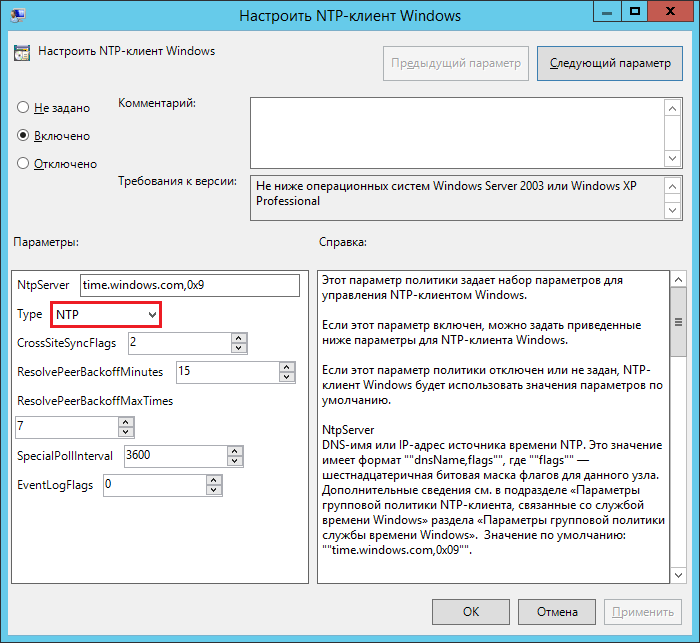
Шаг 1. Как перемещаться по основным командам времени
Вы можете использовать дату, чтобы узнать время на вашем сервере. все пользователи могут запустить приведенную ниже команду и распечатать дату и время.
дата Выходные данные
Ср 31 июл 2019 18:03:19 UTC Ваш сервер по умолчанию будет использовать часовой пояс UTC, как вы видите в выходных данных.Что такое UTC? Это всемирное координированное время, время на нулевой долготе. Последовательное использование универсального времени уменьшает путаницу, когда ваша инфраструктура охватывает несколько часовых поясов. Но также вы можете использовать команду timedatectl, если у вас другие требования и вам нужно изменить часовой пояс.
Сначала перечислите доступные часовые пояса:
timedatectl list-timezones Чтобы распечатать экран, вам нужен список часовых поясов. Нажимая ПРОБЕЛ, чтобы страница вниз и b, чтобы страница вверх.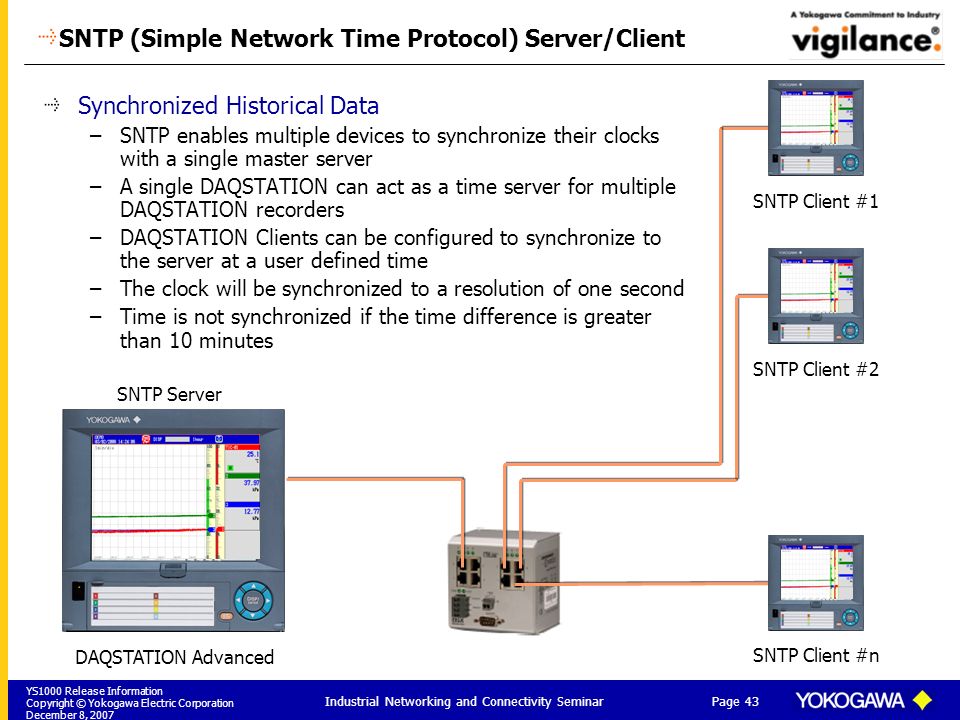 Не забудьте записать это, когда найдете правильный часовой пояс, а затем введите q, чтобы выйти из списка.
Не забудьте записать это, когда найдете правильный часовой пояс, а затем введите q, чтобы выйти из списка.
Пора установить часовой пояс с помощью timedatectl set-timezone. Обязательно замените (America / New_York) часовым поясом, который вы найдете в списке. Не забудьте использовать sudo с timedatectl, чтобы внести это изменение:
sudo timedatectl set-timezone America / New_York Чтобы проверить свои изменения, вы можете снова запустить дату:
date Выходные данные
среда, 31 июля 2019 14:08:43 EDT Аббревиатура часового пояса должна отражать новое выбранное значение.Теперь вы знаете, как проверять часы и устанавливать часовые пояса. Итак, мы собираемся убедиться, что наше время синхронизируется правильно.
Шаг 2: Как проверить состояние ntpd
Вы можете доверять Debian 10, представляя вам стандартный сервер ntpd для синхронизации системного времени с пулом внешних серверов времени, поскольку он запускает ntpd по умолчанию.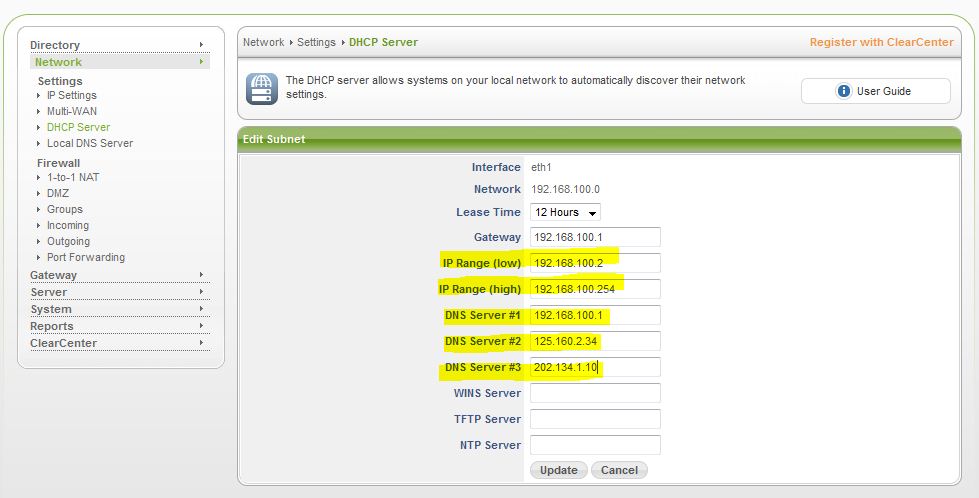
Чтобы проверить, что он запущен, используйте следующую команду:
sudo systemctl status ntp Выходные данные
● ntp.service - Network Time Service Loaded: загружено (/lib/systemd/system/ntp.service; включено; предустановка поставщика: включено) Active: активно (работает) с 31.07.2019 13:57:08 EDT; 17мин назад Документы: man: ntpd (8) Основной PID: 429 (ntpd) Задачи: 2 (ограничение: 1168) Память: 2,1 МБ CGroup: /system.slice/ntp.service └─429 / usr / sbin / ntpd -p /var/run/ntpd.pid -g -u 106: 112. . . Когда вы видите активный (рабочий) статус в выводе, это означает, что ntpd запустился правильно.Чтобы получить дополнительную информацию о состоянии ntpd, вы можете использовать команду ntpq:
ntpq -p Выходные данные
remote refid st t, когда опрос достигает джиттера смещения задержки =========== ================================================== ================= 0. debian.pool.n .POOL. 16 п - 64 0 0,000 0,000 0,000 1.debian.pool.n .POOL. 16 п - 64 0 0,000 0,000 0,000 2.debian.pool.n .POOL.16 п - 64 0 0,000 0,000 0,000 3.debian.pool.n .POOL. 16 p - 64 0 0,000 0,000 0,000 +208.67.72.50 152.2.133.55 2 u 12 64 377 39.381 1.696 0.674 +198.46.223.227 204.9.54.119 2 u 6 64 377 22.671 3.536 1.818 -zinc.frizzen.ne 108.61.56.35 3 u 43 64 377 12.012 1.268 2.553 -pyramid.latt.ne 204.123.2.72 2 u 11 64 377 69.922 2.858 0.604 + nu.binary.net 128.252.19.1 2 u 10 64 377 35.362 3.148 0.587 # 107.155.79.108 129.7.1.66 2 u 65 64 377 42.380 1.638 1.014 + t1.time.bf1.yah 98.139.133.62 2 u 6 64 377 11.233 3.305 1.118 * sombrero.spider 129.6.15.30 2 u 47 64 377 1.304 2.941 0.889 + водород. Consta 209.51.161.238 2 u 45 64 377 1.830 2.280 1.026 -4.53.160.75 142.66.101.13 2 u 42 64 377 29.077 2.997 0.789 # horp-bsd01.horp 146.186.222.14 2 u 39 64 377 16.165 4.189 0.717 - ntpool1.603.new 204.9.54.119 2 u 46 64 377 27,914 3,717 0,939
debian.pool.n .POOL. 16 п - 64 0 0,000 0,000 0,000 1.debian.pool.n .POOL. 16 п - 64 0 0,000 0,000 0,000 2.debian.pool.n .POOL.16 п - 64 0 0,000 0,000 0,000 3.debian.pool.n .POOL. 16 p - 64 0 0,000 0,000 0,000 +208.67.72.50 152.2.133.55 2 u 12 64 377 39.381 1.696 0.674 +198.46.223.227 204.9.54.119 2 u 6 64 377 22.671 3.536 1.818 -zinc.frizzen.ne 108.61.56.35 3 u 43 64 377 12.012 1.268 2.553 -pyramid.latt.ne 204.123.2.72 2 u 11 64 377 69.922 2.858 0.604 + nu.binary.net 128.252.19.1 2 u 10 64 377 35.362 3.148 0.587 # 107.155.79.108 129.7.1.66 2 u 65 64 377 42.380 1.638 1.014 + t1.time.bf1.yah 98.139.133.62 2 u 6 64 377 11.233 3.305 1.118 * sombrero.spider 129.6.15.30 2 u 47 64 377 1.304 2.941 0.889 + водород. Consta 209.51.161.238 2 u 45 64 377 1.830 2.280 1.026 -4.53.160.75 142.66.101.13 2 u 42 64 377 29.077 2.997 0.789 # horp-bsd01.horp 146.186.222.14 2 u 39 64 377 16.165 4.189 0.717 - ntpool1.603.new 204.9.54.119 2 u 46 64 377 27,914 3,717 0,939 ntpq — это инструмент запросов для ntpd. Флаг -p запрашивает информацию о NTP-серверах (или пирах), к которым подключен ntpd. Ваш вывод будет немного другим, но в нем должны быть перечислены серверы пула Debian по умолчанию и несколько других. Имейте в виду, что ntpd может установить соединение в течение нескольких минут.
Флаг -p запрашивает информацию о NTP-серверах (или пирах), к которым подключен ntpd. Ваш вывод будет немного другим, но в нем должны быть перечислены серверы пула Debian по умолчанию и несколько других. Имейте в виду, что ntpd может установить соединение в течение нескольких минут.
Шаг 3. Как переключиться на systemd-timesyncd
В случае, если вам нужно заменить ntpd, вы можете использовать встроенный компонент timeyncd systemd.timesyncd — это более легкая альтернатива ntpd, более интегрированная с systemd. Обратите внимание, однако, что он не поддерживает работу в качестве сервера времени и немного менее сложен в методах, которые он использует для синхронизации системного времени. Если вы используете сложные распределенные системы реального времени, возможно, вы захотите использовать ntpd.
Сначала удалите ntpd, чтобы использовать timesyncd:
sudo apt purge ntp Затем запустите службу timesyncd:
sudo systemctl start systemd-timesyncd Наконец, проверьте состояние службы, чтобы убедитесь, что он запущен:
sudo systemctl status systemd-timesyncd Вывод
● systemd-timesyncd. service - Синхронизация сетевого времени загружено: загружено (/lib/systemd/system/systemd-timesyncd.service; включено; предустановка поставщика: включено) Drop-In: /usr/lib/systemd/system/systemd-timesyncd.service.d └ ─disable-with-time-daemon.conf Активен: активен (работает) с Wed 2019-07-31 14:21:37 EDT; 6с назад Документы: man: systemd-timesyncd.service (8) Основной PID: 1681 (systemd-timesyn) Статус: «Синхронизирован с сервером времени в первый раз 96.245.170.99:123 (0.debian.pool.ntp.org) . " Задач: 2 (лимит: 1168) Память: 1.3M CGroup: /system.slice/systemd-timesyncd.service └─1681 / lib / systemd / systemd-timesyncd
service - Синхронизация сетевого времени загружено: загружено (/lib/systemd/system/systemd-timesyncd.service; включено; предустановка поставщика: включено) Drop-In: /usr/lib/systemd/system/systemd-timesyncd.service.d └ ─disable-with-time-daemon.conf Активен: активен (работает) с Wed 2019-07-31 14:21:37 EDT; 6с назад Документы: man: systemd-timesyncd.service (8) Основной PID: 1681 (systemd-timesyn) Статус: «Синхронизирован с сервером времени в первый раз 96.245.170.99:123 (0.debian.pool.ntp.org) . " Задач: 2 (лимит: 1168) Память: 1.3M CGroup: /system.slice/systemd-timesyncd.service └─1681 / lib / systemd / systemd-timesyncd Вы можете использовать timedatectl, чтобы распечатать текущее понимание systemd времени:
timedatectl Выход
Местное время: среда 2019-07-31 14:22:15 EDT Всемирное время: среда 2019-07-31 18:22:15 UTC Время RTC: нет Часовой пояс: America / New_York (EDT, - 0400) Системные часы синхронизированы: да Служба NTP: активный RTC в локальной TZ: нет Это распечатывает местное время, всемирное время (которое может быть таким же, как местное время, если вы не переключились с UTC часовой пояс), а также некоторую информацию о состоянии времени в сети.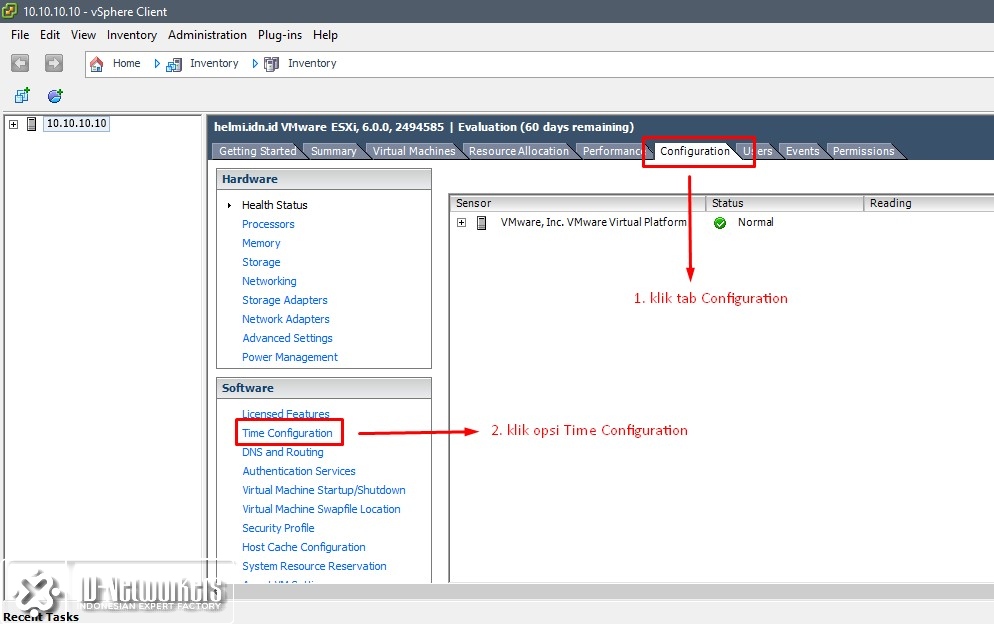 Системные часы синхронизированы: да означает, что время успешно синхронизировано, а служба NTP: активна означает, что timesyncd включен и работает.
Системные часы синхронизированы: да означает, что время успешно синхронизировано, а служба NTP: активна означает, что timesyncd включен и работает.
заключение
В этой статье вы узнали, как просматривать системное время, изменять часовые пояса, работать с ntpd и переключаться на службу timeyncd systemd. Если у вас есть более сложные потребности в хронометрировании, чем то, что мы рассмотрели здесь, вы можете обратиться к официальной документации NTP, а также взглянуть на проект NTP Pool Project, глобальную группу добровольцев, обеспечивающую большую часть мировой инфраструктуры NTP.Если вас интересует эта тема, прочтите другие статьи по теме Установка даты и времени в Ubuntu 18 И Установка часового пояса в CentOS 7 Linux.
Концентратор пакетов SUSE —
* Вт 13 фев 2018 [email protected]
- Исправить ошибки сборки из-за неподдерживаемого заголовка, включающего порядок с новые ядра> = 4.15 (connman-1.35-include.patch).
* Вт 26 декабря 2017 [email protected]
- Добавить символическую ссылку в сеть.сервис (connman-1.35-service.patch)
* Чт 26 октября 2017 [email protected]
- Изменить режим download_files (sr # 521762) - Удалите connman-rpmlintrc (bnc # 1057697). - Добавить клиента в качестве рекомендуемой зависимости
* Пт 20 октября 2017 [email protected]
- Удалить нераспознанные параметры: disable-gtk-doc, enable-thread, disable-iwmx, enable-session-policy
* Чт 19 окт.2017 avvissu @ yandex.по
- Добавить файл конфигурации (/etc/connman/main.conf) - Добавлены строки-призраки: main.conf connman connman-vpn
* Вт, 3 октября 2017 г. [email protected]
- Добавить connman-1.35-resolvconf.patch - Активируйте connman.service, если сетевые службы отключены - Добавить информацию в / var / adm / update-messages
* Пт 8 сентября 2017 avvissu@yandex.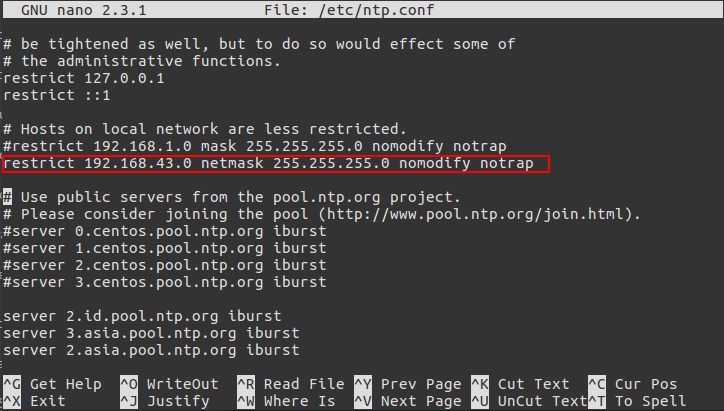 by
by
- Удалить устаревшие макросы
- Добавить зависимость polkit-agent-1
- Используйте макрос% tmpfiles_create
- Удаление скриптлетов ldconfig из всех пакетов
- Добавьте connman-wait-online.служба в почте {un}
- Очистка файла спецификаций
* Вт, 22 августа 2017 г. [email protected]
- повышение до 1,35 помимо прочего содержит исправление для CVE-2017-12865
* Вт, 13 октября 2015 г. [email protected]
- упал до 1,30
Исправлена проблема с ожидающим DNS-запросом во время смены сервера.
Исправлена проблема с пустыми строками в конфигурации серверов имен.
Устранена проблема с серверами времени при изменении конфигурации IP.Исправлена проблема с 4-сторонним рукопожатием во время роуминга.
Устранена проблема с безопасностью открытых сетей Wi-Fi.
Устранена проблема с поддержкой WiFi AnonymousIdentity.
Устранена проблема с утечкой памяти и обработкой DUID DHCPv6. Устранена проблема с DHCP-клиентом и взаимодействием P2P.
Устранена проблема с обработкой обновлений файла обеспечения.
Исправить проблему с обновлениями состояния VPN.
По умолчанию отключена поддержка 6to4.
- добавить файл брелка
- очистить специальным очистителем
- исправить сборки для всех возможных дистрибутивов и архитектур
Устранена проблема с DHCP-клиентом и взаимодействием P2P.
Устранена проблема с обработкой обновлений файла обеспечения.
Исправить проблему с обновлениями состояния VPN.
По умолчанию отключена поддержка 6to4.
- добавить файл брелка
- очистить специальным очистителем
- исправить сборки для всех возможных дистрибутивов и архитектур
* Пт, 7 августа 2015 г. sleep_walker @ opensuse.org
- повышение до 1,29 Устранена проблема с автонастройкой IPv6 при отключении. Устранена проблема с обработкой временного маршрута IPv6. Исправлена проблема с таймерами IPv6 для серверов имен. Устранена проблема с DHPCv6 и конфигурацией маршрута. Исправлена проблема с исходным портом DHCPv6 и ошибочными серверами. Устранена проблема с длиной параметра быстрой фиксации DHCPv6. Устранена проблема с быстрой обработкой ошибок фиксации DHCPv6. Устранена проблема с обработкой неверных парольных фраз WiFi. Устранена проблема с подключением устройств Ethernet.Добавьте поддержку использования Ethernet и VLAN.
* Пт 06 февраля 2015 [email protected]
- повышение до 1,28 версия 1.28: Устранена проблема с таймером повторной передачи DHCPv6. Устранена проблема с порядком байтов параметра идентификатора службы DHCP. Устранена проблема с подключениями IPv6 и SLAAC / DHCPv6. Устранена проблема с телефонией и автонастройкой IPv6. Устранена проблема с изменением настроек технологии Bluetooth. Устранена проблема с вычислением интервала автоматического сканирования WiFi. Устранена проблема с Wi-Fi и отсутствием сигнала BSS. Добавьте поддержку информации IPv4 для WiFi Display.версия 1.27: Устранена проблема с утечкой памяти в конфигурации IP. Исправлена проблема с предоставлением случайных чисел для DHCP. Устранена проблема с обработкой событий IN_MOVED_TO inotify. Устранена проблема с выбором канала для сканирования Wi-Fi. Добавьте поддержку для работы с ролями Bluetooth GN и PANU.версия 1.26: Устранена проблема с отсутствующей поддержкой обеспечения безопасности Wi-Fi. Устранена проблема с неизменяемыми настройками и предоставленными службами. Устранена проблема с планированием процедуры очистки кеша DNS. Устранена проблема с настройкой конфиденциальности IPv6 при удалении службы.Устранена проблема с процедурой отправки сообщения DHCPv6 CONFIRM. Исправлена проблема с поддержкой обработки истечения срока аренды DHCPv6. Устранена проблема с сетями DHCPv4 и обработкой флагов широковещания. Устранена проблема с сетями DHCPv4 без конфигурации шлюза. Исправлена проблема с обработкой авторизации P2P Peer. Устранена проблема с регистрацией службы P2P Peer. Добавлена поддержка информационных элементов WiFi Display. Добавьте поддержку интеграции с именем systemd-host. версия 1.25: Исправлена проблема с обработкой таймера повторной привязки для DHCPv6.Исправлена проблема с обработкой транзакции обновления DHCP. Устранена проблема с пользовательскими настройками прокси-сервера и DHCP.
Устранена проблема с дополнительными кодами статуса от переадресованных порталов. Устранена проблема со сбросом состояния простоя службы при сбое. Исправлена проблема с обработкой сжатия метки DNS. Добавить поддержку экспериментальной службы P2P Peer. версия 1.24: Исправить проблему с обработкой подчиненных интерфейсов. Исправлена проблема с обработкой флага широковещательной рассылки DHCPv4. Исправлена проблема с обработкой истечения срока аренды DHCPv4. Устранена проблема с обработкой тайм-аута автоматического сканирования WiFi.Устранена проблема с обработкой изменений домена и DNS-сервера. Исправлена проблема с двойными бесплатными и агентскими сообщениями. версия 1.23: Устранена проблема с утечкой памяти при обработке технологий. Устранена проблема с невозможностью удаления маршрута хоста OpenVPN. Исправлена проблема с двойным освобождением при очистке DHCP. Устранена проблема с обработкой метода DHCP от oFono. Исправлена проблема с IPv6-PD при отключении модема.
Исправлена проблема с DNS-прокси при отключении модема. Устранена проблема с запуском и остановкой взаимодействия по Bluetooth. Устранена проблема с сетями Bluetooth PAN при смене адаптера.версия 1.22: Устранена проблема с синхронизацией состояния WPS. Исправить проблему с DNS-серверами и службой по умолчанию. Устранена проблема с DHCP-клиентом и состоянием перезагрузки. Добавить поддержку обработки экспоненциальной задержки NTP. Добавлена поддержка обработки пакетов NTP "поцелуй смерти". Добавьте поддержку сети гаджетов Ethernet.
* Вт, 15 июля 2014 г. [email protected]
- Установить connmanctl в пакете connman-client
* Ср, 19 февраля 2014 г. [email protected]
- увеличить до 1.21 год
Сканирование скрытых SSID снова работает, и режим безопасности найденной сети Wi-Fi сравнивается с запрошенным (Томаш Бурштыка).
Устранение сбоя при включении Bluetooth с помощью Bluez 5.x (Чжан Чжэнгуан)
Документация, созданная с помощью GTK-doc, долгое время не использовалась и стала достаточно поврежденной, чтобы ее можно было удалить (Росс Бертон). Обратите внимание, что документация ConnMan все еще существует в каталоге ./doc.
Исправьте несколько незначительных проблем, обнаруженных Coverity (Дэниел Вагнер), и добавьте проверку буфера DNS (Джехён Ким).Правильно обрабатывать прокси, будь то IP-адреса или имена хостов (Сьорд Саймонс)
Обратите внимание, что документация ConnMan все еще существует в каталоге ./doc.
Исправьте несколько незначительных проблем, обнаруженных Coverity (Дэниел Вагнер), и добавьте проверку буфера DNS (Джехён Ким).Правильно обрабатывать прокси, будь то IP-адреса или имена хостов (Сьорд Саймонс)
* Вт 17 декабря 2013 [email protected]
- повышение до 1,20
версия 1.20:
Исправлена проблема с недопустимым кешем поддержки DNS-прокси.
Устранена проблема с остановкой DHCP при неудачных подключениях.
Устранена проблема, из-за которой машина состояний IPv4 Link-Local не останавливалась.
Устранена проблема с обработкой типов службы для неизвестных интерфейсов.
Исправлена проблема с использованием имен интерфейсов вместо индексов.Устранена проблема со сбросом счетчика повторных попыток сети в случае сбоя.
Устранена проблема с использованием серверов имен, когда его тип не включен.
Устранена проблема, из-за которой резервные серверы имен не использовались. Добавить поддержку протокола NTP версии 3.
версия 1.19:
Устранена проблема с неправильным сохранением метода IPv4.
Устранить проблему с слишком ранним изменением службы по умолчанию.
Устранена проблема с подсчетом ссылок на службы и проверками WISPr.
Устранена проблема с обработкой и заказом автоматического подключения услуги.
Исправить проблему с именами хоста и домена при изменении службы.Устранена проблема с результатом прокси и обработкой WISPr.
Исправлена проблема со сбросом прокси при отключении.
Исправлена проблема с обработкой резервных серверов имен.
Добавьте поддержку нескольких агентов.
Добавить поддержку протокола NTP версии 3.
версия 1.19:
Устранена проблема с неправильным сохранением метода IPv4.
Устранить проблему с слишком ранним изменением службы по умолчанию.
Устранена проблема с подсчетом ссылок на службы и проверками WISPr.
Устранена проблема с обработкой и заказом автоматического подключения услуги.
Исправить проблему с именами хоста и домена при изменении службы.Устранена проблема с результатом прокси и обработкой WISPr.
Исправлена проблема со сбросом прокси при отключении.
Исправлена проблема с обработкой резервных серверов имен.
Добавьте поддержку нескольких агентов.
* Вт, 24 сентября 2013 г. [email protected]
- обновление до 1.18
* Сб, 8 июня 2013 г. [email protected]
- Правильная обработка службы vpn с помощью systemd
* Сб, 1 июня 2013 г. [email protected]
- обновление до 1.15 - 1.12 никогда не строился (Моя ошибка) - Различные исправления ошибок, включая модем, DHCPv6 и командную строку.клиент среди других
* Сб 23 марта 2013 [email protected]
- Обновление до 1.12 - Новые функции Bluetooth и VPN среди прочего
* Вс, 25 ноября 2012 г. [email protected]
- Встречайте Руководство по упаковке для пакетов systemd в openSUSE - Удалите некоторые вкладки из файла спецификации
* Пт, 23 ноября 2012 г. sleep_walker @ suse.cz
- исправить имя зависимости.
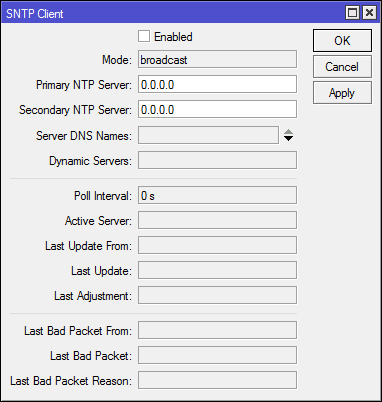

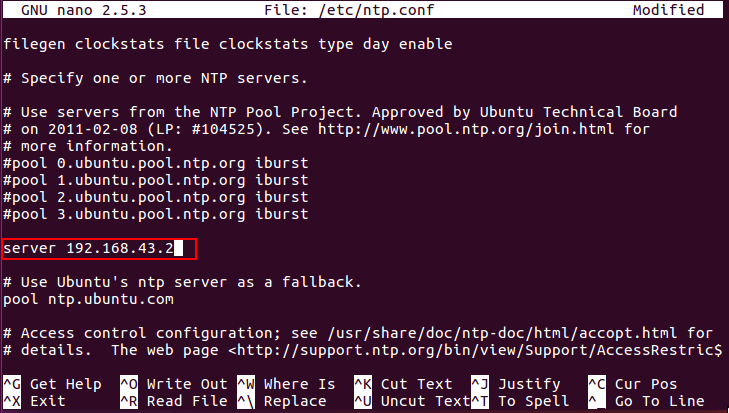
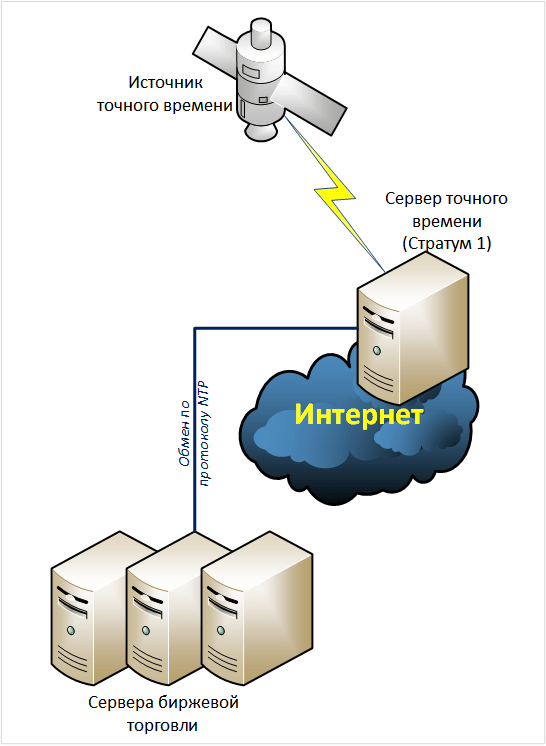 yandex.net/v1/disk/trash/resources/?path= -Headers @{Authorization = "OAuth TOKEN"} -Method DELETE
yandex.net/v1/disk/trash/resources/?path= -Headers @{Authorization = "OAuth TOKEN"} -Method DELETE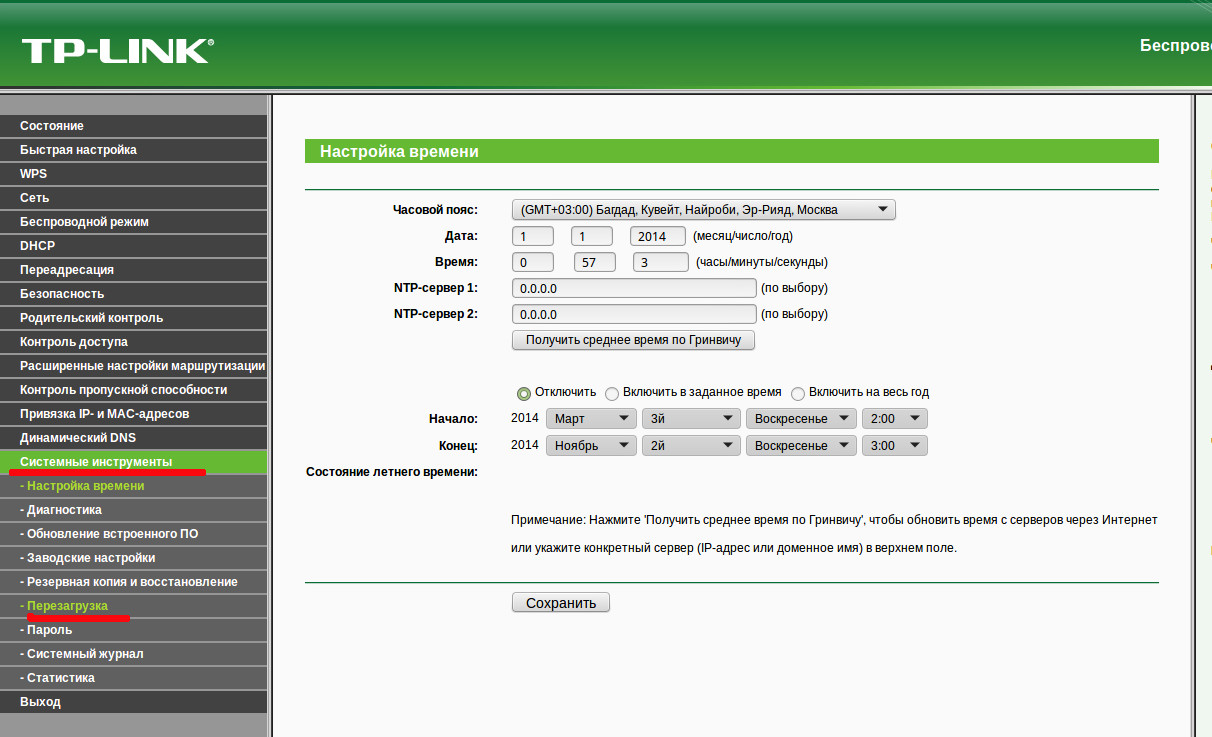 .
. Порт
Порт хоста, указанный в поле Сервер. По умолчанию значение
514 указан.
После указания необходимых параметров нажмите кнопку ПРИМЕНИТЬ.Чтобы отключить регистрацию системных событий, переместите переключатель Включить влево и нажмите кнопку ПРИМЕНИТЬ.
кнопка.
Страница 182 из 198
DIR-842 AC1200 MU-MIMO Гигабитный Wi-Fi маршрутизатор
Руководство пользователя
Настройка через веб-интерфейс
Чтобы просмотреть системный журнал, перейдите на вкладку Журнал.
Рисунок 136. Страница Система / Журнал. Вкладка Журнал.
Чтобы просмотреть последние системные события, нажмите кнопку ОБНОВИТЬ.
Чтобы сохранить системный журнал на свой компьютер, нажмите кнопку ЭКСПОРТ. Файл будет сохранен в
место загрузки вашего веб-браузера.
Страница 183 из 198
DIR-842 AC1200 MU-MIMO Гигабитный Wi-Fi маршрутизатор
Руководство пользователя
Настройка через веб-интерфейс
пинг
На странице Система / Пинг вы можете проверить доступность хоста в локальной или глобальной сети.
через утилиту Ping.Утилита Ping отправляет эхо-запросы на указанный хост и получает эхо-ответы.
Порт
Порт хоста, указанный в поле Сервер. По умолчанию значение
514 указан.
После указания необходимых параметров нажмите кнопку ПРИМЕНИТЬ.Чтобы отключить регистрацию системных событий, переместите переключатель Включить влево и нажмите кнопку ПРИМЕНИТЬ.
кнопка.
Страница 182 из 198
DIR-842 AC1200 MU-MIMO Гигабитный Wi-Fi маршрутизатор
Руководство пользователя
Настройка через веб-интерфейс
Чтобы просмотреть системный журнал, перейдите на вкладку Журнал.
Рисунок 136. Страница Система / Журнал. Вкладка Журнал.
Чтобы просмотреть последние системные события, нажмите кнопку ОБНОВИТЬ.
Чтобы сохранить системный журнал на свой компьютер, нажмите кнопку ЭКСПОРТ. Файл будет сохранен в
место загрузки вашего веб-браузера.
Страница 183 из 198
DIR-842 AC1200 MU-MIMO Гигабитный Wi-Fi маршрутизатор
Руководство пользователя
Настройка через веб-интерфейс
пинг
На странице Система / Пинг вы можете проверить доступность хоста в локальной или глобальной сети.
через утилиту Ping.Утилита Ping отправляет эхо-запросы на указанный хост и получает эхо-ответы. Рисунок 137. Страница Система / Пинг.
Чтобы проверить доступность хоста, введите IP-адрес или имя этого хоста в поле Хост и
укажите количество запросов, которые будут отправлены для проверки его доступности в Count of
поле пакетов. Если необходимо выполнить проверку доступности с IPv6, переместите переключатель IPv6 в положение
верно.
Чтобы указать дополнительные параметры, нажмите кнопку ДОПОЛНИТЕЛЬНЫЕ НАСТРОЙКИ.
Рисунок 138. Страница Система / Пинг.Окно дополнительных настроек.
В открывшемся окне в поле Размер пакета укажите объем данных, отправляемых в запросе. в
Время ожидания ответа поле, укажите период ожидания ответа в секундах. Чтобы восстановить
значения поля по умолчанию, нажмите кнопку НАСТРОЙКИ ПО УМОЛЧАНИЮ.
После указания дополнительных параметров нажмите кнопку ОК.
Страница 184 из 198
DIR-842 AC1200 MU-MIMO Гигабитный Wi-Fi маршрутизатор
Руководство пользователя
Настройка через веб-интерфейс
Чтобы запустить проверку, нажмите кнопку СТАРТ.Через некоторое время результаты отобразятся на странице.
Рисунок 137. Страница Система / Пинг.
Чтобы проверить доступность хоста, введите IP-адрес или имя этого хоста в поле Хост и
укажите количество запросов, которые будут отправлены для проверки его доступности в Count of
поле пакетов. Если необходимо выполнить проверку доступности с IPv6, переместите переключатель IPv6 в положение
верно.
Чтобы указать дополнительные параметры, нажмите кнопку ДОПОЛНИТЕЛЬНЫЕ НАСТРОЙКИ.
Рисунок 138. Страница Система / Пинг.Окно дополнительных настроек.
В открывшемся окне в поле Размер пакета укажите объем данных, отправляемых в запросе. в
Время ожидания ответа поле, укажите период ожидания ответа в секундах. Чтобы восстановить
значения поля по умолчанию, нажмите кнопку НАСТРОЙКИ ПО УМОЛЧАНИЮ.
После указания дополнительных параметров нажмите кнопку ОК.
Страница 184 из 198
DIR-842 AC1200 MU-MIMO Гигабитный Wi-Fi маршрутизатор
Руководство пользователя
Настройка через веб-интерфейс
Чтобы запустить проверку, нажмите кнопку СТАРТ.Через некоторое время результаты отобразятся на странице.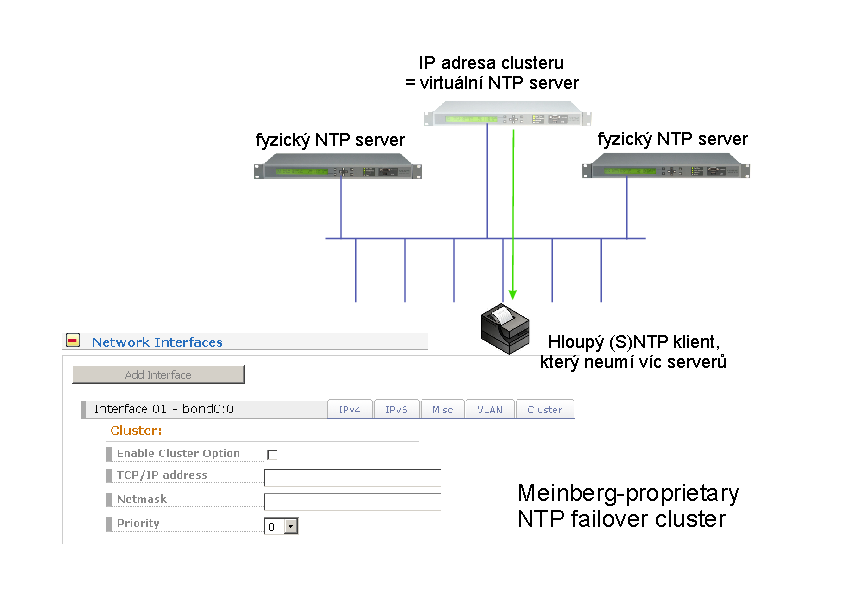 Чтобы удалить результат проверки со страницы, нажмите кнопку ОЧИСТИТЬ.
Страница 185 из 198
DIR-842 AC1200 MU-MIMO Гигабитный Wi-Fi маршрутизатор
Руководство пользователя
Настройка через веб-интерфейс
Traceroute
На странице System / Traceroute вы можете определить маршрут передачи данных на хост через
Утилита traceroute.
Рисунок 139. Страница Система / Traceroute.
Чтобы определить маршрут, введите имя или IP-адрес хоста в поле Host. Если маршрут должен
для определения с использованием IPv6, переместите переключатель IPv6 вправо.Страница 186 из 198
DIR-842 AC1200 MU-MIMO Гигабитный Wi-Fi маршрутизатор
Руководство пользователя
Настройка через веб-интерфейс
Чтобы указать дополнительные параметры, нажмите кнопку ДОПОЛНИТЕЛЬНЫЕ НАСТРОЙКИ.
Рисунок 140. Страница Система / Traceroute. Окно дополнительных настроек.
В открывшемся окне вы можете указать следующие параметры:
Параметр Описание
Максимальное значение TTL
Укажите значение параметра TTL (время жизни). Значение по умолчанию -
30.
Количество зондов Количество попыток подключения к промежуточному узлу.
Чтобы удалить результат проверки со страницы, нажмите кнопку ОЧИСТИТЬ.
Страница 185 из 198
DIR-842 AC1200 MU-MIMO Гигабитный Wi-Fi маршрутизатор
Руководство пользователя
Настройка через веб-интерфейс
Traceroute
На странице System / Traceroute вы можете определить маршрут передачи данных на хост через
Утилита traceroute.
Рисунок 139. Страница Система / Traceroute.
Чтобы определить маршрут, введите имя или IP-адрес хоста в поле Host. Если маршрут должен
для определения с использованием IPv6, переместите переключатель IPv6 вправо.Страница 186 из 198
DIR-842 AC1200 MU-MIMO Гигабитный Wi-Fi маршрутизатор
Руководство пользователя
Настройка через веб-интерфейс
Чтобы указать дополнительные параметры, нажмите кнопку ДОПОЛНИТЕЛЬНЫЕ НАСТРОЙКИ.
Рисунок 140. Страница Система / Traceroute. Окно дополнительных настроек.
В открывшемся окне вы можете указать следующие параметры:
Параметр Описание
Максимальное значение TTL
Укажите значение параметра TTL (время жизни). Значение по умолчанию -
30.
Количество зондов Количество попыток подключения к промежуточному узлу.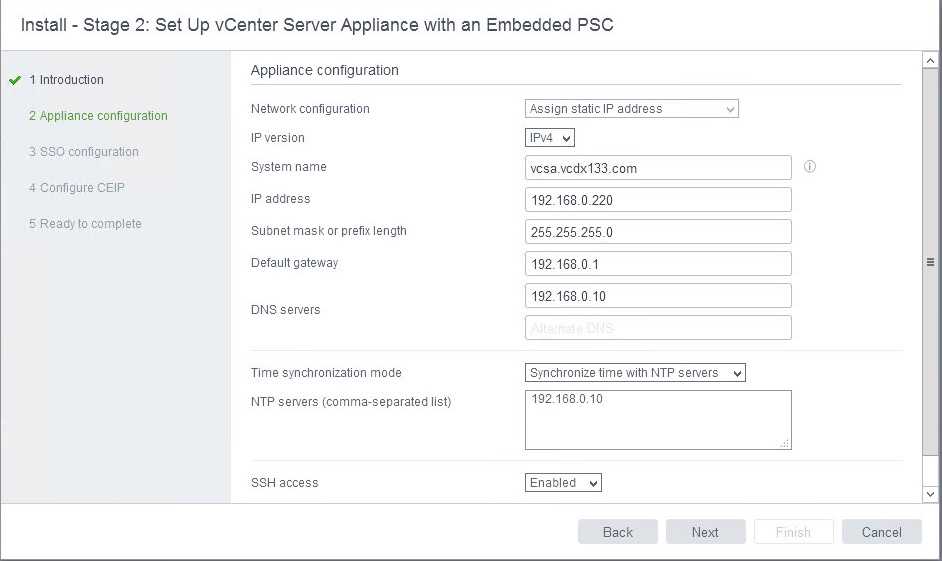 Время ожидания Период ожидания ответа промежуточного узла.Чтобы восстановить значения полей по умолчанию, нажмите кнопку НАСТРОЙКИ ПО УМОЛЧАНИЮ.
После указания дополнительных параметров нажмите кнопку ОК.
Чтобы запустить проверку, нажмите кнопку СТАРТ. Через некоторое время результаты отобразятся на странице.
Чтобы удалить результат проверки со страницы, нажмите кнопку ОЧИСТИТЬ.
Страница 187 из 198
DIR-842 AC1200 MU-MIMO Гигабитный Wi-Fi маршрутизатор
Руководство пользователя
Настройка через веб-интерфейс
Telnet
На странице Система / Telnet вы можете разрешить или запретить доступ к настройкам устройства через TELNET.
из вашей локальной сети.По умолчанию доступ отключен.
Рисунок 141. Страница Система / Telnet.
Чтобы включить доступ через TELNET, переместите переключатель Включить Telnet вправо. В поле Порт введите
номер порта роутера, через который будет разрешен доступ (по умолчанию порт 23
указано). Затем нажмите кнопку ПРИМЕНИТЬ.
Чтобы снова отключить доступ через TELNET, переместите переключатель Включить Telnet влево и нажмите кнопку
Кнопку ПРИМЕНИТЬ.
Время ожидания Период ожидания ответа промежуточного узла.Чтобы восстановить значения полей по умолчанию, нажмите кнопку НАСТРОЙКИ ПО УМОЛЧАНИЮ.
После указания дополнительных параметров нажмите кнопку ОК.
Чтобы запустить проверку, нажмите кнопку СТАРТ. Через некоторое время результаты отобразятся на странице.
Чтобы удалить результат проверки со страницы, нажмите кнопку ОЧИСТИТЬ.
Страница 187 из 198
DIR-842 AC1200 MU-MIMO Гигабитный Wi-Fi маршрутизатор
Руководство пользователя
Настройка через веб-интерфейс
Telnet
На странице Система / Telnet вы можете разрешить или запретить доступ к настройкам устройства через TELNET.
из вашей локальной сети.По умолчанию доступ отключен.
Рисунок 141. Страница Система / Telnet.
Чтобы включить доступ через TELNET, переместите переключатель Включить Telnet вправо. В поле Порт введите
номер порта роутера, через который будет разрешен доступ (по умолчанию порт 23
указано). Затем нажмите кнопку ПРИМЕНИТЬ.
Чтобы снова отключить доступ через TELNET, переместите переключатель Включить Telnet влево и нажмите кнопку
Кнопку ПРИМЕНИТЬ.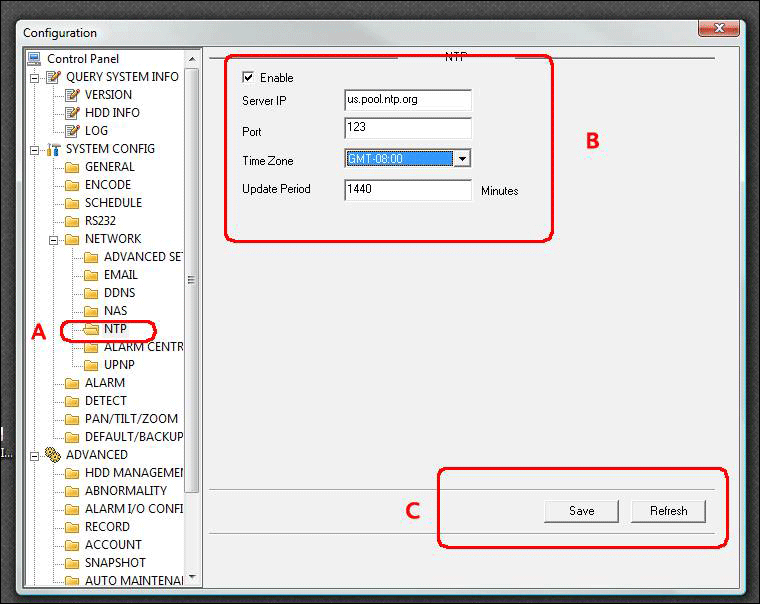 Страница 188 из 198
DIR-842 AC1200 MU-MIMO Гигабитный Wi-Fi маршрутизатор
Руководство пользователя
Настройка через веб-интерфейс
Системное время
На странице System / System Time вы можете вручную установить время и дату маршрутизатора или
настроить автоматическую синхронизацию системного времени с сервером времени в Интернете.Рисунок 142. Страница Системное / Системное время.
Чтобы установить системное время вручную, выполните следующие действия:
1. Переместите переключатель Включить NTP влево.
2. В разделе «Настройки времени» укажите необходимые значения. Чтобы указать время, настройте свой компьютер или
портативное устройство, нажмите кнопку УСТАНОВИТЬ МЕСТНОЕ ВРЕМЯ.
3. Щелкните кнопку ПРИМЕНИТЬ. Поля Системная дата и Системное время будут заполнены.
автоматически.
Чтобы включить автоматическую синхронизацию с сервером времени, выполните следующие действия:
1. Переместите переключатель Включить NTP вправо.2. Укажите необходимый NTP-сервер или оставьте значение, указанное по умолчанию в NTP-серверах.
Страница 188 из 198
DIR-842 AC1200 MU-MIMO Гигабитный Wi-Fi маршрутизатор
Руководство пользователя
Настройка через веб-интерфейс
Системное время
На странице System / System Time вы можете вручную установить время и дату маршрутизатора или
настроить автоматическую синхронизацию системного времени с сервером времени в Интернете.Рисунок 142. Страница Системное / Системное время.
Чтобы установить системное время вручную, выполните следующие действия:
1. Переместите переключатель Включить NTP влево.
2. В разделе «Настройки времени» укажите необходимые значения. Чтобы указать время, настройте свой компьютер или
портативное устройство, нажмите кнопку УСТАНОВИТЬ МЕСТНОЕ ВРЕМЯ.
3. Щелкните кнопку ПРИМЕНИТЬ. Поля Системная дата и Системное время будут заполнены.
автоматически.
Чтобы включить автоматическую синхронизацию с сервером времени, выполните следующие действия:
1. Переместите переключатель Включить NTP вправо.2. Укажите необходимый NTP-сервер или оставьте значение, указанное по умолчанию в NTP-серверах. раздел. Если вам нужно указать несколько серверов, нажмите кнопку ДОБАВИТЬ СЕРВЕР.
3. Выберите свой часовой пояс в раскрывающемся списке «Изменить часовой пояс» в настройках NTP.
раздел. Чтобы установить часовой пояс в соответствии с настройками вашей операционной системы или
портативное устройство, нажмите кнопку ОПРЕДЕЛЕНИЕ ЧАСОВОГО ПОЯСА.
4. Щелкните кнопку ПРИМЕНИТЬ. Поля Системная дата и Системное время будут заполнены.
автоматически.
Чтобы включить автоматическую настройку на летнее время маршрутизатора, переместите переключатель Летнее время.
переключатель времени вправо в разделе «Настройки NTP» и нажмите кнопку «ПРИМЕНИТЬ».Страница 189 из 198
DIR-842 AC1200 MU-MIMO Гигабитный Wi-Fi маршрутизатор
Руководство пользователя
Настройка через веб-интерфейс
В некоторых случаях адреса серверов NTP предоставляются вашим интернет-провайдером. В этом случае вам нужно переместить
Получите адреса NTP-серверов с помощью переключателя DHCP в разделе настроек NTP справа и
нажмите кнопку ПРИМЕНИТЬ.
раздел. Если вам нужно указать несколько серверов, нажмите кнопку ДОБАВИТЬ СЕРВЕР.
3. Выберите свой часовой пояс в раскрывающемся списке «Изменить часовой пояс» в настройках NTP.
раздел. Чтобы установить часовой пояс в соответствии с настройками вашей операционной системы или
портативное устройство, нажмите кнопку ОПРЕДЕЛЕНИЕ ЧАСОВОГО ПОЯСА.
4. Щелкните кнопку ПРИМЕНИТЬ. Поля Системная дата и Системное время будут заполнены.
автоматически.
Чтобы включить автоматическую настройку на летнее время маршрутизатора, переместите переключатель Летнее время.
переключатель времени вправо в разделе «Настройки NTP» и нажмите кнопку «ПРИМЕНИТЬ».Страница 189 из 198
DIR-842 AC1200 MU-MIMO Гигабитный Wi-Fi маршрутизатор
Руководство пользователя
Настройка через веб-интерфейс
В некоторых случаях адреса серверов NTP предоставляются вашим интернет-провайдером. В этом случае вам нужно переместить
Получите адреса NTP-серверов с помощью переключателя DHCP в разделе настроек NTP справа и
нажмите кнопку ПРИМЕНИТЬ. Свяжитесь с вашим интернет-провайдером, чтобы уточнить, нужно ли включать этот параметр. Если получить
Адреса серверов NTP, использующих переключатель DHCP, перемещены вправо, раздел Серверы NTP отображается
не отображается.
Чтобы подключенные устройства могли использовать IP-адрес маршрутизатора в локальной подсети в качестве сервера времени,
переместите переключатель Запуск от имени сервера для локальной сети вправо и нажмите ПРИМЕНИТЬ
кнопка.!
Когда маршрутизатор выключается или перезагружается, системное время сбрасывается до значения по умолчанию.
Если вы установили автоматическую синхронизацию системного времени, внутренние часы
устройство будет настроено после подключения к Интернету. Если вы установили системное время
вручную, вам нужно снова установить время и дату (см. выше).
Страница 190 из 198
DIR-842 AC1200 MU-MIMO Гигабитный Wi-Fi маршрутизатор
Руководство пользователя
Настройка через веб-интерфейс
Яндекс.DNS
Это меню предназначено для настройки Яндекс.Служба DNS.
Яндекс.
Свяжитесь с вашим интернет-провайдером, чтобы уточнить, нужно ли включать этот параметр. Если получить
Адреса серверов NTP, использующих переключатель DHCP, перемещены вправо, раздел Серверы NTP отображается
не отображается.
Чтобы подключенные устройства могли использовать IP-адрес маршрутизатора в локальной подсети в качестве сервера времени,
переместите переключатель Запуск от имени сервера для локальной сети вправо и нажмите ПРИМЕНИТЬ
кнопка.!
Когда маршрутизатор выключается или перезагружается, системное время сбрасывается до значения по умолчанию.
Если вы установили автоматическую синхронизацию системного времени, внутренние часы
устройство будет настроено после подключения к Интернету. Если вы установили системное время
вручную, вам нужно снова установить время и дату (см. выше).
Страница 190 из 198
DIR-842 AC1200 MU-MIMO Гигабитный Wi-Fi маршрутизатор
Руководство пользователя
Настройка через веб-интерфейс
Яндекс.DNS
Это меню предназначено для настройки Яндекс.Служба DNS.
Яндекс.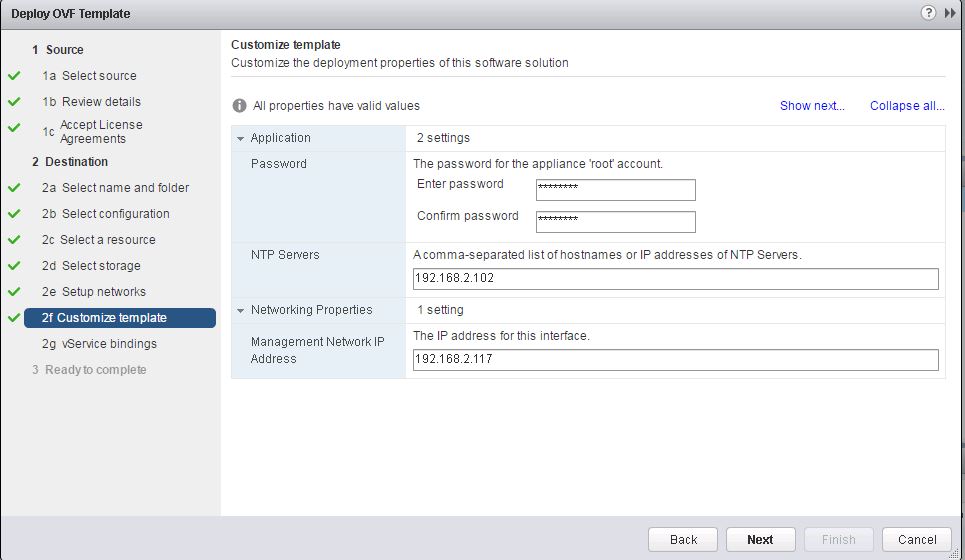 DNS - это сервис фильтрации веб-контента, который предоставляет DNS-сервер, защищает компьютер.
против вредоносных веб-сайтов и блокирует доступ к веб-сайтам для взрослых.
Настройки
На странице Яндекс.DNS / Настройки вы можете включить сервис Яндекс.DNS и настроить его
режим работы.
Рисунок 143. Страница Яндекс.DNS / Настройки.
Чтобы получить подробную информацию о сервисе, нажмите ссылку О Яндекс.DNS.
Чтобы включить сервис Яндекс.DNS, переместите переключатель Включить вправо.
Страница 191 из 198
DIR-842 AC1200 MU-MIMO Гигабитный Wi-Fi маршрутизатор
Руководство пользователя
Настройка через веб-интерфейс
Когда служба включена, на странице отображается раздел «Режим по умолчанию».Выберите нужный
выбор радиокнопки для настройки фильтрации
DNS - это сервис фильтрации веб-контента, который предоставляет DNS-сервер, защищает компьютер.
против вредоносных веб-сайтов и блокирует доступ к веб-сайтам для взрослых.
Настройки
На странице Яндекс.DNS / Настройки вы можете включить сервис Яндекс.DNS и настроить его
режим работы.
Рисунок 143. Страница Яндекс.DNS / Настройки.
Чтобы получить подробную информацию о сервисе, нажмите ссылку О Яндекс.DNS.
Чтобы включить сервис Яндекс.DNS, переместите переключатель Включить вправо.
Страница 191 из 198
DIR-842 AC1200 MU-MIMO Гигабитный Wi-Fi маршрутизатор
Руководство пользователя
Настройка через веб-интерфейс
Когда служба включена, на странице отображается раздел «Режим по умолчанию».Выберите нужный
выбор радиокнопки для настройки фильтрации 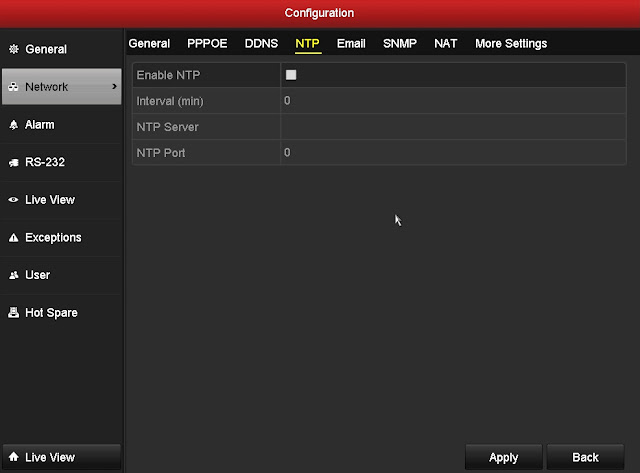 Используйте простую флешку в качестве связки ключей для ключей от машины, и вы сможете автоматически отслеживать свои ключи.
Используйте простую флешку в качестве связки ключей для ключей от машины, и вы сможете автоматически отслеживать свои ключи.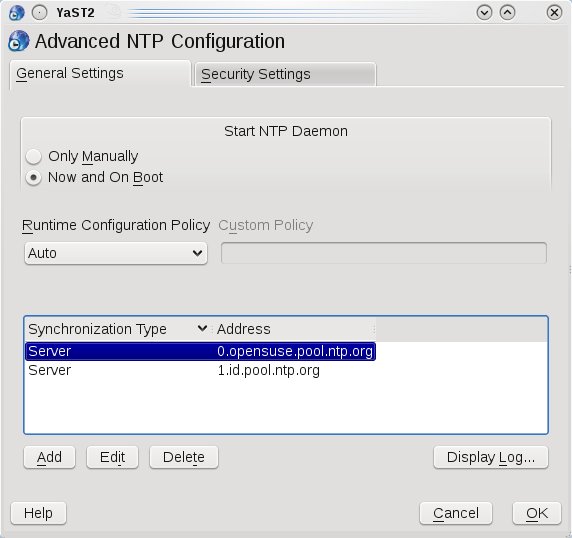
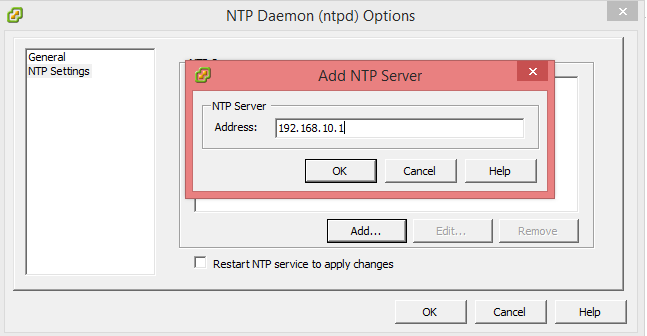 debian.pool.n .POOL. 16 п - 64 0 0,000 0,000 0,000 1.debian.pool.n .POOL. 16 п - 64 0 0,000 0,000 0,000 2.debian.pool.n .POOL.16 п - 64 0 0,000 0,000 0,000 3.debian.pool.n .POOL. 16 p - 64 0 0,000 0,000 0,000 +208.67.72.50 152.2.133.55 2 u 12 64 377 39.381 1.696 0.674 +198.46.223.227 204.9.54.119 2 u 6 64 377 22.671 3.536 1.818 -zinc.frizzen.ne 108.61.56.35 3 u 43 64 377 12.012 1.268 2.553 -pyramid.latt.ne 204.123.2.72 2 u 11 64 377 69.922 2.858 0.604 + nu.binary.net 128.252.19.1 2 u 10 64 377 35.362 3.148 0.587 # 107.155.79.108 129.7.1.66 2 u 65 64 377 42.380 1.638 1.014 + t1.time.bf1.yah 98.139.133.62 2 u 6 64 377 11.233 3.305 1.118 * sombrero.spider 129.6.15.30 2 u 47 64 377 1.304 2.941 0.889 + водород. Consta 209.51.161.238 2 u 45 64 377 1.830 2.280 1.026 -4.53.160.75 142.66.101.13 2 u 42 64 377 29.077 2.997 0.789 # horp-bsd01.horp 146.186.222.14 2 u 39 64 377 16.165 4.189 0.717 - ntpool1.603.new 204.9.54.119 2 u 46 64 377 27,914 3,717 0,939
debian.pool.n .POOL. 16 п - 64 0 0,000 0,000 0,000 1.debian.pool.n .POOL. 16 п - 64 0 0,000 0,000 0,000 2.debian.pool.n .POOL.16 п - 64 0 0,000 0,000 0,000 3.debian.pool.n .POOL. 16 p - 64 0 0,000 0,000 0,000 +208.67.72.50 152.2.133.55 2 u 12 64 377 39.381 1.696 0.674 +198.46.223.227 204.9.54.119 2 u 6 64 377 22.671 3.536 1.818 -zinc.frizzen.ne 108.61.56.35 3 u 43 64 377 12.012 1.268 2.553 -pyramid.latt.ne 204.123.2.72 2 u 11 64 377 69.922 2.858 0.604 + nu.binary.net 128.252.19.1 2 u 10 64 377 35.362 3.148 0.587 # 107.155.79.108 129.7.1.66 2 u 65 64 377 42.380 1.638 1.014 + t1.time.bf1.yah 98.139.133.62 2 u 6 64 377 11.233 3.305 1.118 * sombrero.spider 129.6.15.30 2 u 47 64 377 1.304 2.941 0.889 + водород. Consta 209.51.161.238 2 u 45 64 377 1.830 2.280 1.026 -4.53.160.75 142.66.101.13 2 u 42 64 377 29.077 2.997 0.789 # horp-bsd01.horp 146.186.222.14 2 u 39 64 377 16.165 4.189 0.717 - ntpool1.603.new 204.9.54.119 2 u 46 64 377 27,914 3,717 0,939 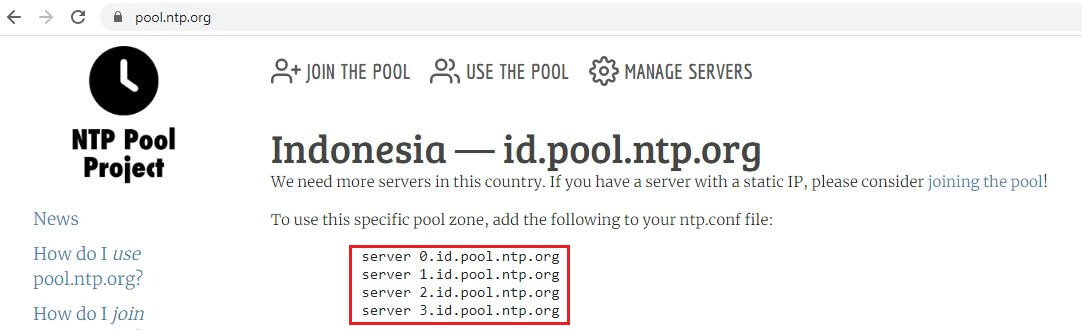 service - Синхронизация сетевого времени загружено: загружено (/lib/systemd/system/systemd-timesyncd.service; включено; предустановка поставщика: включено) Drop-In: /usr/lib/systemd/system/systemd-timesyncd.service.d └ ─disable-with-time-daemon.conf Активен: активен (работает) с Wed 2019-07-31 14:21:37 EDT; 6с назад Документы: man: systemd-timesyncd.service (8) Основной PID: 1681 (systemd-timesyn) Статус: «Синхронизирован с сервером времени в первый раз 96.245.170.99:123 (0.debian.pool.ntp.org) . " Задач: 2 (лимит: 1168) Память: 1.3M CGroup: /system.slice/systemd-timesyncd.service └─1681 / lib / systemd / systemd-timesyncd
service - Синхронизация сетевого времени загружено: загружено (/lib/systemd/system/systemd-timesyncd.service; включено; предустановка поставщика: включено) Drop-In: /usr/lib/systemd/system/systemd-timesyncd.service.d └ ─disable-with-time-daemon.conf Активен: активен (работает) с Wed 2019-07-31 14:21:37 EDT; 6с назад Документы: man: systemd-timesyncd.service (8) Основной PID: 1681 (systemd-timesyn) Статус: «Синхронизирован с сервером времени в первый раз 96.245.170.99:123 (0.debian.pool.ntp.org) . " Задач: 2 (лимит: 1168) Память: 1.3M CGroup: /system.slice/systemd-timesyncd.service └─1681 / lib / systemd / systemd-timesyncd  15 (connman-1.35-include.patch).
15 (connman-1.35-include.patch).
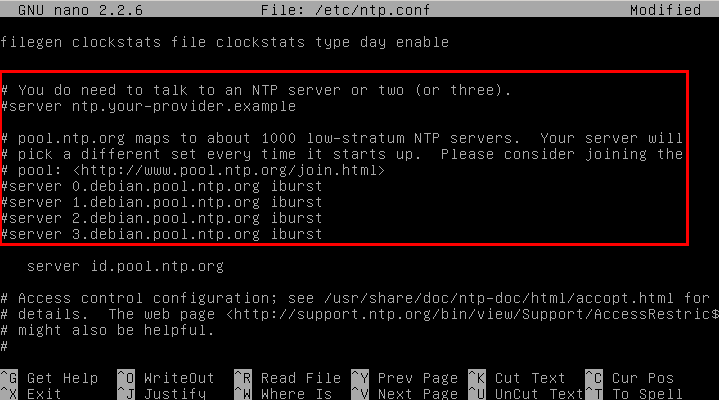 Устранена проблема с DHCP-клиентом и взаимодействием P2P.
Устранена проблема с обработкой обновлений файла обеспечения.
Исправить проблему с обновлениями состояния VPN.
По умолчанию отключена поддержка 6to4.
- добавить файл брелка
- очистить специальным очистителем
- исправить сборки для всех возможных дистрибутивов и архитектур
Устранена проблема с DHCP-клиентом и взаимодействием P2P.
Устранена проблема с обработкой обновлений файла обеспечения.
Исправить проблему с обновлениями состояния VPN.
По умолчанию отключена поддержка 6to4.
- добавить файл брелка
- очистить специальным очистителем
- исправить сборки для всех возможных дистрибутивов и архитектур
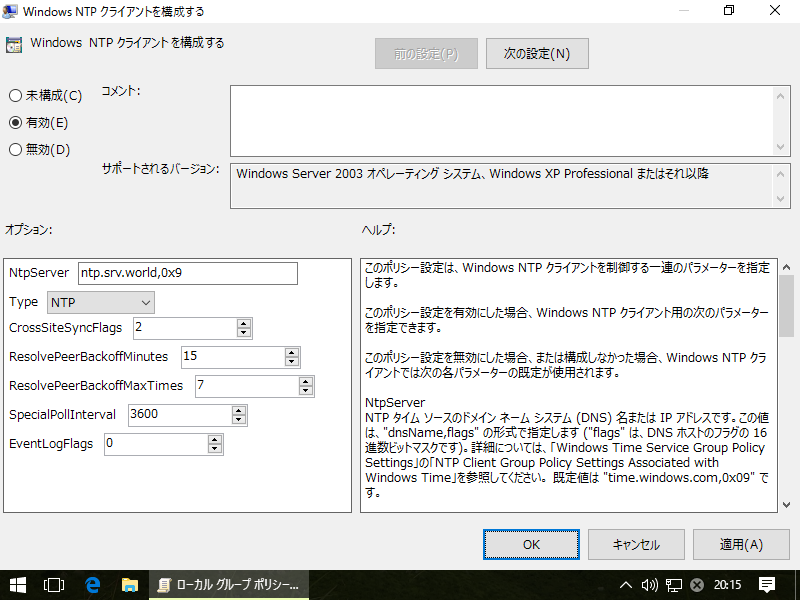 Добавьте поддержку использования Ethernet и VLAN.
Добавьте поддержку использования Ethernet и VLAN.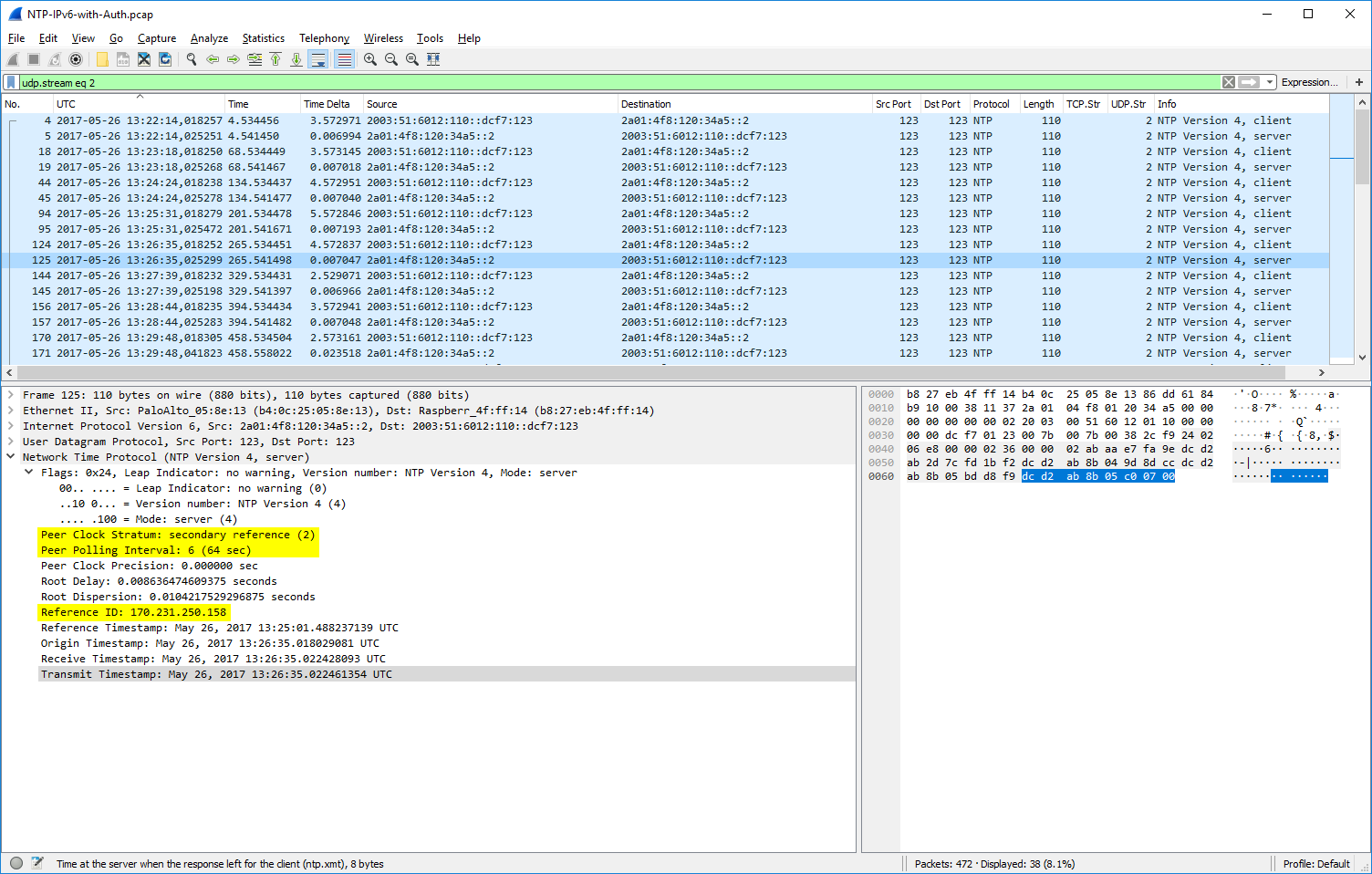 версия 1.26:
Устранена проблема с отсутствующей поддержкой обеспечения безопасности Wi-Fi.
Устранена проблема с неизменяемыми настройками и предоставленными службами.
Устранена проблема с планированием процедуры очистки кеша DNS.
Устранена проблема с настройкой конфиденциальности IPv6 при удалении службы.Устранена проблема с процедурой отправки сообщения DHCPv6 CONFIRM.
Исправлена проблема с поддержкой обработки истечения срока аренды DHCPv6.
Устранена проблема с сетями DHCPv4 и обработкой флагов широковещания.
Устранена проблема с сетями DHCPv4 без конфигурации шлюза.
Исправлена проблема с обработкой авторизации P2P Peer.
Устранена проблема с регистрацией службы P2P Peer.
Добавлена поддержка информационных элементов WiFi Display.
Добавьте поддержку интеграции с именем systemd-host.
версия 1.25:
Исправлена проблема с обработкой таймера повторной привязки для DHCPv6.Исправлена проблема с обработкой транзакции обновления DHCP.
Устранена проблема с пользовательскими настройками прокси-сервера и DHCP.
версия 1.26:
Устранена проблема с отсутствующей поддержкой обеспечения безопасности Wi-Fi.
Устранена проблема с неизменяемыми настройками и предоставленными службами.
Устранена проблема с планированием процедуры очистки кеша DNS.
Устранена проблема с настройкой конфиденциальности IPv6 при удалении службы.Устранена проблема с процедурой отправки сообщения DHCPv6 CONFIRM.
Исправлена проблема с поддержкой обработки истечения срока аренды DHCPv6.
Устранена проблема с сетями DHCPv4 и обработкой флагов широковещания.
Устранена проблема с сетями DHCPv4 без конфигурации шлюза.
Исправлена проблема с обработкой авторизации P2P Peer.
Устранена проблема с регистрацией службы P2P Peer.
Добавлена поддержка информационных элементов WiFi Display.
Добавьте поддержку интеграции с именем systemd-host.
версия 1.25:
Исправлена проблема с обработкой таймера повторной привязки для DHCPv6.Исправлена проблема с обработкой транзакции обновления DHCP.
Устранена проблема с пользовательскими настройками прокси-сервера и DHCP.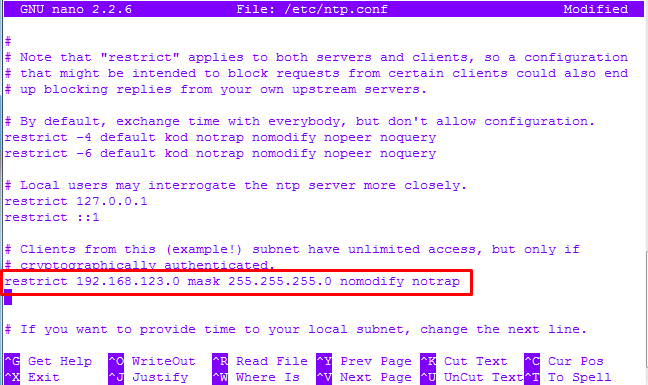 Устранена проблема с дополнительными кодами статуса от переадресованных порталов.
Устранена проблема со сбросом состояния простоя службы при сбое.
Исправлена проблема с обработкой сжатия метки DNS.
Добавить поддержку экспериментальной службы P2P Peer.
версия 1.24:
Исправить проблему с обработкой подчиненных интерфейсов.
Исправлена проблема с обработкой флага широковещательной рассылки DHCPv4.
Исправлена проблема с обработкой истечения срока аренды DHCPv4.
Устранена проблема с обработкой тайм-аута автоматического сканирования WiFi.Устранена проблема с обработкой изменений домена и DNS-сервера.
Исправлена проблема с двойными бесплатными и агентскими сообщениями.
версия 1.23:
Устранена проблема с утечкой памяти при обработке технологий.
Устранена проблема с невозможностью удаления маршрута хоста OpenVPN.
Исправлена проблема с двойным освобождением при очистке DHCP.
Устранена проблема с обработкой метода DHCP от oFono.
Исправлена проблема с IPv6-PD при отключении модема.
Устранена проблема с дополнительными кодами статуса от переадресованных порталов.
Устранена проблема со сбросом состояния простоя службы при сбое.
Исправлена проблема с обработкой сжатия метки DNS.
Добавить поддержку экспериментальной службы P2P Peer.
версия 1.24:
Исправить проблему с обработкой подчиненных интерфейсов.
Исправлена проблема с обработкой флага широковещательной рассылки DHCPv4.
Исправлена проблема с обработкой истечения срока аренды DHCPv4.
Устранена проблема с обработкой тайм-аута автоматического сканирования WiFi.Устранена проблема с обработкой изменений домена и DNS-сервера.
Исправлена проблема с двойными бесплатными и агентскими сообщениями.
версия 1.23:
Устранена проблема с утечкой памяти при обработке технологий.
Устранена проблема с невозможностью удаления маршрута хоста OpenVPN.
Исправлена проблема с двойным освобождением при очистке DHCP.
Устранена проблема с обработкой метода DHCP от oFono.
Исправлена проблема с IPv6-PD при отключении модема. Исправлена проблема с DNS-прокси при отключении модема.
Устранена проблема с запуском и остановкой взаимодействия по Bluetooth.
Устранена проблема с сетями Bluetooth PAN при смене адаптера.версия 1.22:
Устранена проблема с синхронизацией состояния WPS.
Исправить проблему с DNS-серверами и службой по умолчанию.
Устранена проблема с DHCP-клиентом и состоянием перезагрузки.
Добавить поддержку обработки экспоненциальной задержки NTP.
Добавлена поддержка обработки пакетов NTP "поцелуй смерти".
Добавьте поддержку сети гаджетов Ethernet.
Исправлена проблема с DNS-прокси при отключении модема.
Устранена проблема с запуском и остановкой взаимодействия по Bluetooth.
Устранена проблема с сетями Bluetooth PAN при смене адаптера.версия 1.22:
Устранена проблема с синхронизацией состояния WPS.
Исправить проблему с DNS-серверами и службой по умолчанию.
Устранена проблема с DHCP-клиентом и состоянием перезагрузки.
Добавить поддержку обработки экспоненциальной задержки NTP.
Добавлена поддержка обработки пакетов NTP "поцелуй смерти".
Добавьте поддержку сети гаджетов Ethernet.
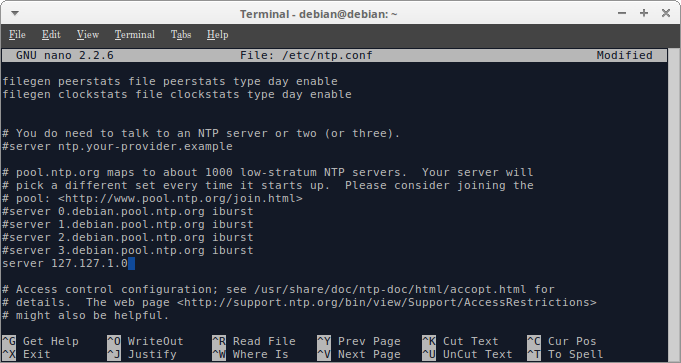 Обратите внимание, что документация ConnMan все еще существует в каталоге ./doc.
Исправьте несколько незначительных проблем, обнаруженных Coverity (Дэниел Вагнер), и добавьте проверку буфера DNS (Джехён Ким).Правильно обрабатывать прокси, будь то IP-адреса или имена хостов (Сьорд Саймонс)
Обратите внимание, что документация ConnMan все еще существует в каталоге ./doc.
Исправьте несколько незначительных проблем, обнаруженных Coverity (Дэниел Вагнер), и добавьте проверку буфера DNS (Джехён Ким).Правильно обрабатывать прокси, будь то IP-адреса или имена хостов (Сьорд Саймонс)
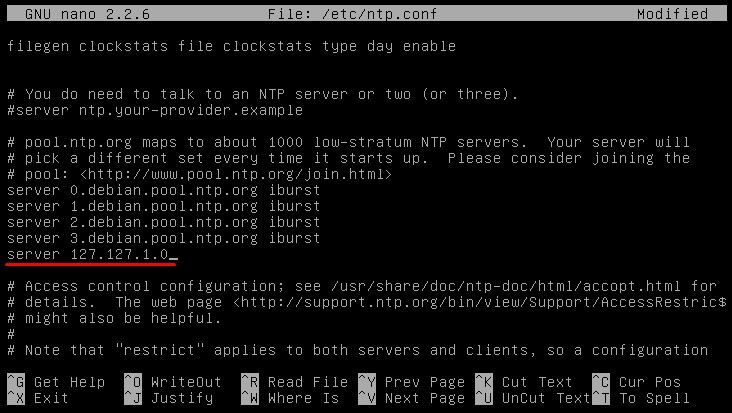 Добавить поддержку протокола NTP версии 3.
версия 1.19:
Устранена проблема с неправильным сохранением метода IPv4.
Устранить проблему с слишком ранним изменением службы по умолчанию.
Устранена проблема с подсчетом ссылок на службы и проверками WISPr.
Устранена проблема с обработкой и заказом автоматического подключения услуги.
Исправить проблему с именами хоста и домена при изменении службы.Устранена проблема с результатом прокси и обработкой WISPr.
Исправлена проблема со сбросом прокси при отключении.
Исправлена проблема с обработкой резервных серверов имен.
Добавьте поддержку нескольких агентов.
Добавить поддержку протокола NTP версии 3.
версия 1.19:
Устранена проблема с неправильным сохранением метода IPv4.
Устранить проблему с слишком ранним изменением службы по умолчанию.
Устранена проблема с подсчетом ссылок на службы и проверками WISPr.
Устранена проблема с обработкой и заказом автоматического подключения услуги.
Исправить проблему с именами хоста и домена при изменении службы.Устранена проблема с результатом прокси и обработкой WISPr.
Исправлена проблема со сбросом прокси при отключении.
Исправлена проблема с обработкой резервных серверов имен.
Добавьте поддержку нескольких агентов.
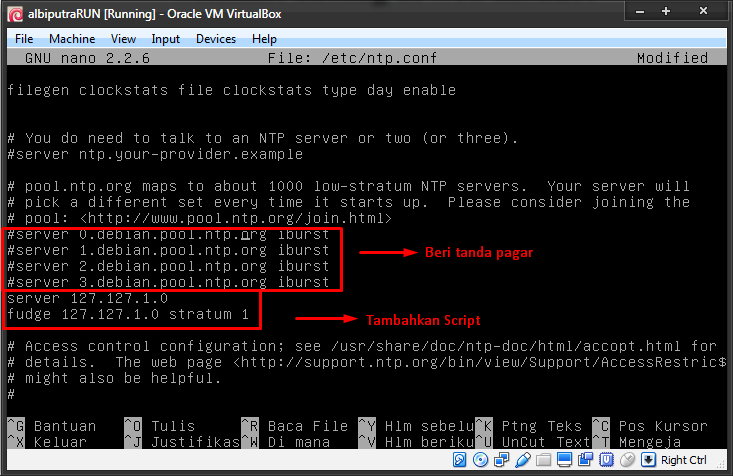 клиент среди других
клиент среди других